1.5. クラスターライフサイクルの概要
マルチクラスターエンジン Operator は、OpenShift Container Platform および Red Hat Advanced Cluster Management ハブクラスターにクラスター管理機能を提供するクラスターライフサイクル Operator です。マルチクラスターエンジン Operator は、クラスターフリート管理を強化し、クラウドおよびデータセンター全体の OpenShift Container Platform クラスターライフサイクル管理をサポートするソフトウェア Operator です。Red Hat Advanced Cluster Management の有無にかかわらず、マルチクラスターエンジン Operator を使用できます。Red Hat Advanced Cluster Management は、マルチクラスターエンジン Operator を自動的にインストールし、さらにマルチクラスター機能を提供します。
以下のドキュメントを参照してください。
- クラスターライフサイクルのアーキテクチャー
- 認証情報の管理の概要
- ホストインベントリーの概要
- CLI を使用したクラスターの作成
- クラスター作成時の追加のマニフェストの設定
- Amazon Web Services でのクラスターの作成
- Amazon Web Services GovCloud でのクラスターの作成
- Microsoft Azure でのクラスターの作成
- Google Cloud Platform でのクラスターの作成
- VMware vSphere でのクラスターの作成
- Red Hat OpenStack Platform でのクラスターの作成
- Red Hat Virtualization でのクラスターの作成
- オンプレミス環境でのクラスターの作成
- プロキシー環境でのクラスターの作成
- 作成されたクラスターの休止 (テクノロジープレビュー)
- クラスターへのアクセス
- クラスタープロキシーアドオンの有効化
- マネージドクラスターで実行する Ansible Automation Platform タスクの設定
- Placement での ManagedClusterSets の使用
- ManagedServiceAccount の有効化
- クラスターのライフサイクルの詳細設定
- マネージメントからのクラスターの削除
1.5.1. クラスターライフサイクルのアーキテクチャー
クラスターライフサイクルには、ハブクラスター と マネージドクラスター の 2 種類のクラスターが必要です。
ハブクラスターは、マルチクラスターエンジン Operator が自動的にインストールされる OpenShift Container Platform (または Red Hat Advanced Cluster Management) メインクラスターです。ハブクラスターを使用して他の Kubernetes クラスターの作成、管理、および監視を行うことができます。ハブクラスターを使用してクラスターを作成できますが、ハブクラスターが管理する既存のクラスターをインポートすることもできます。
マネージドクラスターを作成すると、クラスターは Red Hat OpenShift Container Platform クラスターインストーラーと Hive リソースを使用して作成されます。OpenShift Container Platform インストーラーでクラスターをインストールするプロセスについての詳細は、OpenShift Container Platform ドキュメントの OpenShift Container Platform インストールの概要 を参照してください。
次の図は、クラスター管理に使用する Kubernetes Operator 用のマルチクラスターエンジンと共にインストールされるコンポーネントを示しています。
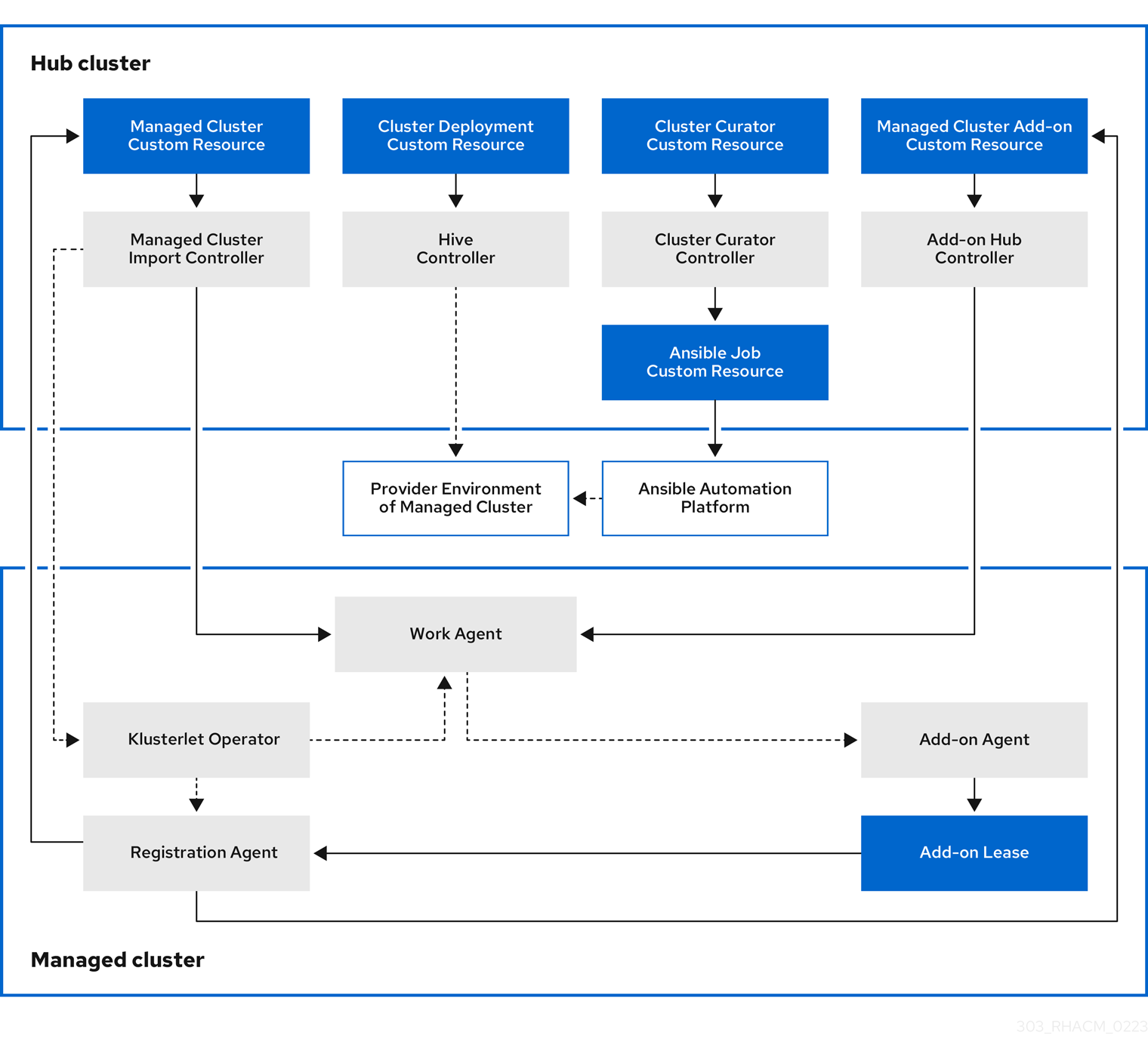
クラスターライフサイクル管理のアーキテクチャーのコンポーネントには、以下の項目が含まれます。
1.5.1.1. ハブクラスター
- マネージドクラスターのインポートコントローラー は、klusterlet Operator をマネージドクラスターにデプロイします。
- Hive コントローラー は、Kubernetes Operator 用のマルチクラスターエンジンを使用して作成したクラスターをプロビジョニングします。また、Hive コントローラーは、Kubernetes Operator 用のマルチクラスターエンジンによって作成されたマネージドクラスターを破棄します。
- クラスターキュレーターコントローラー は、マネージドクラスターの作成またはアップグレード時にクラスターインフラストラクチャー環境を設定するためのプレフックまたはポストフックとして Ansible ジョブを作成します。
- マネージドクラスターアドオンがハブクラスターで有効になると、その アドオンハブコントローラー がハブクラスターにデプロイされます。アドオンハブコントローラー は、アドオンエージェント をマネージドクラスターにデプロイします。
1.5.1.2. マネージドクラスター
- klusterlet Operator マネージドクラスターに登録およびワークコントローラーをデプロイします。
登録エージェント は、マネージドクラスターとマネージドクラスターアドオンをハブクラスターに登録します。登録エージェントは、管理対象クラスターと管理対象クラスターアドオンのステータスも維持します。次のアクセス許可が Clusterrole 内に自動的に作成され、マネージドクラスターがハブクラスターにアクセスできるようになります。
- エージェントは、ハブクラスターが管理する所有クラスターを取得または更新できます。
- エージェントが、ハブクラスターが管理する所有クラスターのステータスを更新できるようにします。
- エージェントが証明書をローテーションできるようにします。
-
エージェントが
coordination.k8s.ioリースをgetまたはupdateできるようにします。 -
エージェントがマネージドクラスターアドオンを
getできるようにします。 - エージェントがマネージドクラスターアドオンのステータスを更新できるようにします。
- ワークエージェント は、アドオンエージェントをマネージドクラスターに適用します。マネージドクラスターによるハブクラスターへのアクセスを許可する権限は、Clusterrole 内に自動的に作成され、エージェントはイベントをハブクラスターに送信できます。
クラスターの追加と管理を続行するには、クラスターライフサイクルの概要 を参照してください。
1.5.2. リリースイメージ
マルチクラスターエンジン Operator を使用してプロバイダーにクラスターを作成する場合は、新しいクラスターに使用するリリースイメージを指定する必要があります。リリースイメージでは、クラスターのビルドに使用する Red Hat OpenShift Container Platform のバージョンを指定します。デフォルトでは、clusterImageSets リソースは、サポートされているリリースイメージのリストを取得するために OpenShift Container Platform によって使用されます。
acm-hive-openshift-releases GitHub リポジトリーには、 OpenShift Container Platform でサポートされる clusterImageSets の YAML ファイルが含まれています。この Git リポジトリーの内容は、OpenShift Container Platform のバージョンとリリースチャネル値 (fast、stable、candidate) に基づいてイメージを分離するディレクトリー構造を使用して編成されています。Git リポジトリー内のブランチは OpenShift Container Platform リリースにマップされ、各ブランチには、対応する OpenShift Container Platform リリースでサポートされる clusterImageSets YAML ファイルが含まれます。
マルチクラスターエンジンオペレーターにおいて、ハブクラスター上で実行されるクラスターイメージセットコントローラー。このコントローラーは、設定された間隔で acm-hive-openshift-releases GitHub リポジトリー にクエリーを実行して、新しい clusterImageSets YAML ファイルを取得します。デフォルトでは、コントローラーは backplane-2.2 ブランチの fast チャネルと同期します。
次のオプションを使用して clusterImageSets を設定できます。
オプション 1: クラスターの作成時にコンソールで使用する特定の
ClusterImageSetのイメージ参照を指定します。指定する新規エントリーはそれぞれ保持され、将来のすべてのクラスタープロビジョニングで利用できます。次のエントリーの例を参照してください。quay.io/openshift-release-dev/ocp-release:4.12.8-x86_64
-
オプション 2: GitHub リポジトリー
acm-hive-openshift-releasesから YAML ファイルClusterImageSetsを手動で作成し、適用します。 -
オプション 3: cluster-image-set-controller GitHub リポジトリー の
README.mdに従って、フォークされた GitHub リポジトリーからのclusterImageSetsの自動更新を有効にします。
クラスターイメージセットコントローラーは、clusterImageSets の Synchronization に他の Git リポジトリーを使用するように設定できます。コントローラーは、multicluster-engine namespace の cluster-image-set-git-repo ConfigMap から Git リポジトリー設定を読み取ります。この ConfigMap を使用して、コントローラーによる clusterImageSets の同期を一時停止できます。これは、以下に示すように、gitRepoUrl フィールドに存在しない/無効な URL を指定することによって実現されます。
apiVersion: v1 kind: ConfigMap metadata: name: cluster-image-set-git-repo namespace: multicluster-engine data: gitRepoUrl: https://github.com/stolostron/bad-acm-hive-openshift-releases.git gitRepoBranch: backplane-2.2 gitRepoPath: clusterImageSets channel: fast
注記: コンソールでクラスターの作成時に選択できるのは、visible: 'true' のラベルが付いたリリースイメージのみです。ClusterImageSet リソースのこのラベルの例は以下の内容で提供されます。
apiVersion: config.openshift.io/v1
kind: ClusterImageSet
metadata:
labels:
channel: fast
visible: 'true'
name: img4.12.8-x86-64-appsub
spec:
releaseImage: quay.io/openshift-release-dev/ocp-release:4.12.8-x86_64
追加のリリースイメージは保管されますが、コンソールには表示されません。利用可能なすべてのリリースイメージを表示するには、kubectl get clusterimageset を実行します。
リリースイメージの詳細については、読み続けてください。
1.5.2.1. リリースイメージの指定
マルチクラスターエンジン Operator を使用してプロバイダーにクラスターを作成する場合は、新しいクラスターに使用するリリースイメージを指定する必要があります。リリースイメージでは、クラスターのビルドに使用する Red Hat OpenShift Container Platform のバージョンを指定します。デフォルトでは、clusterImageSets リソースは、サポートされているリリースイメージのリストを取得するために OpenShift Container Platform によって使用されます。
ClusterImageSet の検索ClusterImageSet の設定異なるアーキテクチャーにクラスターをデプロイするためのリリースイメージの作成
1.5.2.1.1. ClusterImageSets の検索
リリースイメージを参照するファイルは acm-hive-openshift-releases GitHub リポジトリー GitHub リポジトリーで維持される YAML ファイルです。Red Hat Advanced Cluster Management はこれらのファイルを使用して、コンソールで利用可能なリリースイメージの一覧を作成します。これには、OpenShift Container Platform における最新の fast チャネルイメージが含まれます。
コンソールには、OpenShift Container Platform の 3 つの最新バージョンの最新リリースイメージのみが表示されます。たとえば、コンソールオプションに以下のリリースイメージが表示される可能性があります。
- quay.io/openshift-release-dev/ocp-release:4.6.23-x86_64
- quay.io/openshift-release-dev/ocp-release:4.10.1-x86_64
最新のリリースイメージでクラスターを作成することが推奨されるため、コンソールには最新バージョンのみがあります。特定バージョンのクラスター作成が必要となる場合があります。そのため、古いバージョンが利用可能となっています。
注意: コンソールでクラスターを作成するときに選択できるのは visible: 'true' ラベルが表示されているリリースイメージのみです。ClusterImageSet リソースのこのラベルの例は以下の内容で提供されます。
apiVersion: config.openshift.io/v1
kind: ClusterImageSet
metadata:
labels:
channel: fast
visible: 'true'
name: img4.10.1-x86-64-appsub
spec:
releaseImage: quay.io/openshift-release-dev/ocp-release:4.10.1-x86_64
追加のリリースイメージは保管されますが、コンソールには表示されません。利用可能なすべてのリリースイメージを表示するには、CLI で kubectl get clusterimageset を実行します。
リポジトリーには、clusterImageSets ディレクトリーが含まれています。これは、リリースイメージを操作するときに使用するディレクトリーです。clusterImageSets ディレクトリーには以下のディレクトリーが含まれます。
- Fast: サポート対象の各 OpenShift Container Platform バージョンのリリースイメージの内、最新バージョンを参照するファイルが含まれます。このフォルダー内のリリースイメージはテストされ、検証されており、サポートされます。
Releases: 各 OpenShift Container Platform バージョン (stable、fast、および candidate チャネル) のリリースイメージをすべて参照するファイルが含まれます。注記: このリリースはすべてテストされ、安定していると判別されているわけではありません。
- Stable: サポート対象の各 OpenShift Container Platform バージョンのリリースイメージの内、最新の安定版 2 つを参照するファイルが含まれます。
注記: デフォルトでは、リリースイメージの現在のリストは 1 時間ごとに更新されます。製品をアップグレードした後、リストに製品の新しいバージョンの推奨リリースイメージバージョンが反映されるまでに最大 1 時間かかる場合があります。
1.5.2.1.2. clusterImageSets の設定
次のオプションを使用して clusterImageSets を設定できます。
オプション 1: クラスターの作成時にコンソールで使用する特定の
ClusterImageSetのイメージ参照を指定します。指定する新規エントリーはそれぞれ保持され、将来のすべてのクラスタープロビジョニングで利用できます。次のエントリーの例を参照してください。quay.io/openshift-release-dev/ocp-release:4.6.8-x86_64
-
オプション 2: GitHub リポジトリー
acm-hive-openshift-releasesから YAML ファイルClusterImageSetsを手動で作成し、適用します。 -
オプション 3: cluster-image-set-controller GitHub リポジトリー の
README.mdに従って、フォークされた GitHub リポジトリーからのclusterImageSetsの自動更新を有効にします。
1.5.2.1.3. 別のアーキテクチャーにクラスターをデプロイするためのリリースイメージの作成
両方のアーキテクチャーのファイルを含むリリースイメージを手動で作成することで、ハブクラスターのアーキテクチャーとは異なるアーキテクチャーでクラスターを作成できます。
たとえば、ppc64le、aarch64、または s390x アーキテクチャーで実行されているハブクラスターから x86_64 クラスターを作成する必要があるとします。両方のファイルセットでリリースイメージを作成する場合に、新規のリリースイメージにより OpenShift Container Platform リリースレジストリーがマルチアーキテクチャーイメージマニフェストを提供できるので、クラスターの作成は成功します。
OpenShift Container Platform 4.11 以降は、デフォルトで複数のアーキテクチャーをサポートします。以下の clusterImageSet を使用してクラスターをプロビジョニングできます。
apiVersion: hive.openshift.io/v1
kind: ClusterImageSet
metadata:
labels:
channel: fast
visible: 'true'
name: img4.12.0-multi-appsub
spec:
releaseImage: quay.io/openshift-release-dev/ocp-release:4.12.0-multi複数のアーキテクチャーをサポートしない OpenShift Container Platform イメージのリリースイメージを作成するには、アーキテクチャータイプについて以下のような手順を実行します。
OpenShift Container Platform リリースレジストリー から、
x86_64、s390x、aarch64、およびppc64leリリースイメージを含む マニフェスト一覧 を作成します。以下のコマンド例を使用して、Quay リポジトリー から環境内の両方のアーキテクチャーのマニフェストリストをプルします。
podman pull quay.io/openshift-release-dev/ocp-release:4.10.1-x86_64 podman pull quay.io/openshift-release-dev/ocp-release:4.10.1-ppc64le podman pull quay.io/openshift-release-dev/ocp-release:4.10.1-s390x podman pull quay.io/openshift-release-dev/ocp-release:4.10.1-aarch64
イメージを管理するプライベートリポジトリーにログインします。
podman login <private-repo>
private-repoは、リポジトリーへのパスに置き換えます。環境に適用される以下のコマンドを実行して、リリースイメージマニフェストをプライベートリポジトリーに追加します。
podman push quay.io/openshift-release-dev/ocp-release:4.10.1-x86_64 <private-repo>/ocp-release:4.10.1-x86_64 podman push quay.io/openshift-release-dev/ocp-release:4.10.1-ppc64le <private-repo>/ocp-release:4.10.1-ppc64le podman push quay.io/openshift-release-dev/ocp-release:4.10.1-s390x <private-repo>/ocp-release:4.10.1-s390x podman push quay.io/openshift-release-dev/ocp-release:4.10.1-aarch64 <private-repo>/ocp-release:4.10.1-aarch64
private-repoは、リポジトリーへのパスに置き換えます。新規情報のマニフェストを作成します。
podman manifest create mymanifest
両方のリリースイメージへの参照をマニフェスト一覧に追加します。
podman manifest add mymanifest <private-repo>/ocp-release:4.10.1-x86_64 podman manifest add mymanifest <private-repo>/ocp-release:4.10.1-ppc64le podman manifest add mymanifest <private-repo>/ocp-release:4.10.1-s390x podman manifest add mymanifest <private-repo>/ocp-release:4.10.1-aarch64
private-repoは、リポジトリーへのパスに置き換えます。マニフェストリストの一覧を既存のマニフェストにマージします。
podman manifest push mymanifest docker://<private-repo>/ocp-release:4.10.1
private-repoは、リポジトリーへのパスに置き換えます。
ハブクラスターで、リポジトリーのマニフェストを参照するリリースイメージを作成します。
以下の例のような情報を含む YAML ファイルを作成します。
apiVersion: hive.openshift.io/v1 kind: ClusterImageSet metadata: labels: channel: fast visible: "true" name: img4.10.1-appsub spec: releaseImage: <private-repo>/ocp-release:4.10.1private-repoは、リポジトリーへのパスに置き換えます。ハブクラスターで以下のコマンドを実行し、変更を適用します。
oc apply -f <file-name>.yaml
file-nameを、先の手順で作成した YAML ファイルの名前に置き換えます。
- OpenShift Container Platform クラスターの作成時に新規リリースイメージを選択します。
- Red Hat Advanced Cluster Management コンソールを使用してマネージドクラスターをデプロイする場合は、クラスター作成のプロセス時に Architecture フィールドにマネージドクラスターのアーキテクチャーを指定します。
作成プロセスでは、マージされたリリースイメージを使用してクラスターを作成します。
1.5.2.2. 接続時におけるリリースイメージのカスタム一覧の管理
すべてのクラスターに同じリリースイメージを使用することもできます。クラスターの作成時に利用可能なリリースイメージのカスタムリストを作成し、作業を簡素化します。利用可能なリリースイメージを管理するには、以下の手順を実行します。
- acm-hive-openshift-releases GitHub repository 2.7 branch をフォークします。
-
クラスターの作成時に使用できるイメージの YAML ファイルを追加します。Git コンソールまたはターミナルを使用して、イメージを
./clusterImageSets/stable/または./clusterImageSets/fast/ディレクトリーに追加します。 -
cluster-image-set-git-repoという名前のmulticluster-engine名前空間にConfigMapを作成します。以下の例を参照してください。
apiVersion: v1 kind: ConfigMap metadata: name: cluster-image-set-git-repo namespace: multicluster-engine data: gitRepoUrl: <forked acm-hive-openshift-releases repository URL> gitRepoBranch: backplane-2.2 gitRepoPath: clusterImageSets channel: <fast or stable>
次の手順でフォークされたリポジトリーに変更をマージすることで、メインリポジトリーから利用可能な YAML ファイルを取得できます。
- フォークしたリポジトリーに変更をコミットし、マージします。
-
acm-hive-openshift-releasesリポジトリーのクローンを作成した後に高速リリースイメージのリストを同期するには、cluster-image-set-git-repoConfigMapの channel フィールドの値をfastに更新します。 -
安定版リリースイメージを同期して表示するには、
cluster-image-set-git-repoConfigMapの Channel フィールドの値をsteadyに更新します。
ConfigMap を更新すると、約 1 分以内に、利用可能な安定リリースイメージのリストが現在利用可能なイメージで更新されます。デフォルトでは、Red Hat Advanced Cluster Management は、複数の ClusterImageSets を事前に読み込みます。
以下のコマンドを使用して、利用可能ものを表示し、デフォルトの設定を削除します。
<clusterImageSet_NAME>を正しい名前に置き換えます。oc get clusterImageSets oc delete clusterImageSet <clusterImageSet_NAME>
クラスターの作成時に、コンソールで現在利用可能なリリースイメージの一覧を表示します。
ConfigMap を通じて利用できる他のフィールドについては、cluster-image-set-controller GitHub リポジトリーの README を参照してください。
1.5.2.3. 非接続時におけるリリースイメージのカスタム一覧の管理
ハブクラスターにインターネット接続がない場合は、リリースイメージのカスタムリストを管理しないといけない場合があります。クラスターの作成時に利用可能なリリースイメージのカスタムリストを作成します。非接続時に、利用可能なリリースイメージを管理するには、以下の手順を実行します。
- オンラインシステムを使用している場合は、acm-hive-openshift-releases GitHub repository に移動し、バージョン 2.7 で利用可能なクラスターイメージセットにアクセスします。
-
clusterImageSetsディレクトリーを非接続マルチクラスターエンジン Operator クラスターにアクセスできるシステムにコピーします。 管理対象クラスターに適合する次の手順を実行して、管理対象クラスターとオフラインリポジトリーの間にクラスターイメージセットを含むマッピングを追加します。
-
OpenShift Container Platform マネージドクラスターの場合は、
ImageContentSourcePolicyオブジェクトを使用してマッピングを完了する方法についての詳細は、イメージレジストリーリポジトリーのミラーリングの設定 を参照してください。 -
OpenShift Container Platform クラスターではないマネージドクラスターの場合は、
ManageClusterImageRegistryカスタムリソース定義を使用してイメージセットの場所を上書きします。マッピング用にクラスターを上書きする方法については、インポート用のマネージドクラスターでのレジストリーイメージの指定 を参照してください。
-
OpenShift Container Platform マネージドクラスターの場合は、
-
コンソールまたは CLI を使用して、
clusterImageSetYAML コンテンツを手動で追加することにより、クラスターを作成するときに使用できるイメージの YAML ファイルを追加します。 残りの OpenShift Container Platform リリースイメージの
clusterImageSetYAML ファイルを、イメージの保存先の正しいオフラインリポジトリーを参照するように変更します。更新内容は次の例のようになります。ここでは、spec.releaseImageが使用しているイメージレジストリーを参照しています。apiVersion: hive.openshift.io/v1 kind: ClusterImageSet metadata: labels: channel: fast name: img4.12.8-x86-64-appsub spec: releaseImage: IMAGE_REGISTRY_IPADDRESS_or_DNSNAME/REPO_PATH/ocp-release:4.12.8-x86_64YAML ファイルで参照されているオフラインイメージレジストリーにイメージがロードされていることを確認します。
各 YAML ファイルに以下のコマンドを入力して、各
clusterImageSetsを作成します。oc create -f <clusterImageSet_FILE>
clusterImageSet_FILEを、クラスターイメージセットファイルの名前に置き換えます。以下に例を示します。oc create -f img4.11.9-x86_64.yaml
追加するリソースごとにこのコマンドを実行すると、使用可能なリリースイメージのリストが表示されます。
-
または、クラスターの作成コンソールに直接イメージ URL を貼り付けることもできます。イメージ URL を追加すると、新しい
clusterImageSetsが存在しない場合に作成されます。 - クラスターの作成時に、コンソールで現在利用可能なリリースイメージの一覧を表示します。
1.5.3. ホストインベントリーの概要
ホストインベントリー管理とオンプレミスクラスターのインストールは、マルチクラスターエンジン Operator の central infrastructure management 機能を使用して利用できます。central infrastructure management は、Assisted Installer (infrastructure Operator とも呼ばれる) をハブクラスターの Operator として実行します。
コンソールを使用してホストインベントリーを作成できます。これは、オンプレミスの OpenShift Container Platform クラスターの作成に使用できるベアメタルまたは仮想マシンのプールです。これらのクラスターは、コントロールプレーン専用のマシンまたは Hosted control plane を備えたスタンドアロンにすることができます。ここでは、コントロールプレーンはハブクラスター上の Pod として実行されれます。
スタンドアロンクラスターは、コンソール、API、またはゼロタッチプロビジョニング (ZTP) を使用する GitOps を使用してインストールできます。詳細は、Red Hat OpenShift Container Platform ドキュメントの 非接続環境での GitOps ZTP のインストール を参照してください。
マシンは、Discovery Image で起動した後、ホストインベントリーに参加します。Discovery Image は、以下を含む Red Hat CoreOS ライブイメージです。
- 検出、検証、およびインストールタスクを実行するエージェント。
- ハブクラスター上のサービスにアクセスするために必要な設定 (該当する場合、エンドポイント、トークン、静的ネットワーク設定など)。
通常、インフラストラクチャー環境ごとに 1 つの Discovery Image があり、これは共通のプロパティーセットを共有するホストのセットです。InfraEnv カスタムリソース定義は、このインフラストラクチャー環境と関連する Discovery Image を表します。使用されるイメージは OpenShift Container Platform のバージョンに基づいており、選択したオペレーティングシステムのバージョンが決まります。
ホストが起動し、エージェントがサービスに接続すると、サービスはそのホストを表すハブクラスター上に新しい Agent カスタムリソースを作成します。Agent リソースはホストインベントリーを設定します。
後でホストを OpenShift ノードとしてインベントリーにインストールできます。エージェントは、必要な設定とともにオペレーティングシステムをディスクに書き込み、ホストを再起動します。
ホストインベントリーと central infrastructure management の詳細は、以下を参照してください。
1.5.3.1. Central Infrastructure Management サービスの有効化
Central Infrastructure Management サービスはマルチクラスターエンジン Operator とともに提供され、OpenShift Container Platform クラスターをデプロイします。ハブクラスターで MultiClusterHub Operator を有効にすると、central infrastructure management が自動的にデプロイされますが、サービスを手動で有効にする必要があります。
1.5.3.1.1. 前提条件
Central Infrastructure Management サービスを有効にする前に、次の前提条件を確認してください。
- サポートされているバージョンの Red Hat Advanced Cluster Management for Kubernetes を備えた OpenShift Container Platform 4.13 以降にハブクラスターがデプロイされている。
- クラスターを作成するために必要なイメージを取得するためのハブクラスターへのインターネットアクセス (接続済み)、あるいはインターネットへの接続がある内部またはミラーレジストリーへの接続 (非接続) がある。
- ベアメタルプロビジョニングに必要なポートを開く必要があります。OpenShift Container Platform ドキュメントの 必須ポートが開いていることを確認する を参照してください。
- ベアメタルホストのカスタムリソース定義がある。
- OpenShift Container Platform プルシークレット がある。詳細は、イメージプルシークレットの使用 を参照してください。
- 設定済みのデフォルトのストレージクラスがある。
- オフライン環境の場合のみ、OpenShift Container Platform ドキュメントの ネットワーク遠端のクラスター に関する手順を完了してください。
1.5.3.1.2. ベアメタルホストのカスタムリソース定義の作成
Central Infrastructure Management サービスを有効にする前に、ベアメタルホストのカスタムリソース定義が必要です。
次のコマンドを実行して、ベアメタルホストのカスタムリソース定義がすでに存在するかどうかを確認します。
oc get crd baremetalhosts.metal3.io
- ベアメタルホストのカスタムリソース定義がある場合、出力にはリソースが作成された日付が表示されます。
リソースがない場合は、次のようなエラーが表示されます。
Error from server (NotFound): customresourcedefinitions.apiextensions.k8s.io "baremetalhosts.metal3.io" not found
ベアメタルホストのカスタムリソース定義がない場合は、metal3.io_baremetalhosts.yaml ファイルをダウンロードし、次のコマンドを実行することでコンテンツを適用して、リソースを作成します。
oc apply -f
1.5.3.1.3. Provisioning リソースの作成または変更
Central Infrastructure Management サービスを有効にする前に、Provisioning リソースが必要です。
次のコマンドを実行して、
Provisioningリソースがあるかどうかを確認します。oc get provisioning
-
すでに
Provisioningリソースがある場合は、Provisioningリソースの変更 に進みます。 -
Provisioningリソースがない場合は、No resources foundというエラーが表示されます。Provisioningリソースの作成 に進みます。
-
すでに
1.5.3.1.3.1. Provisioning リソースの変更
すでに Provisioning リソースがある場合は、ハブクラスターが次のいずれかのプラットフォームにインストールされている場合、リソースを変更する必要があります。
- ベアメタル
- Red Hat OpenStack Platform
- VMware vSphere
-
ユーザープロビジョニングインフラストラクチャー (UPI) 方式とプラットフォームは
Noneです
ハブクラスターが別のプラットフォームにインストールされている場合は、非接続環境での central infrastructure management の有効化 または 接続環境での central infrastructure management の有効化 に進みます。
provisioningリソースを変更し、以下のコマンドを実行してベアメタル Operator がすべての namespace を監視できるようにします。oc patch provisioning provisioning-configuration --type merge -p '{"spec":{"watchAllNamespaces": true }}'
1.5.3.1.3.2. Provisioning リソースの作成
Provisioning リソースがない場合は、次の手順を実行します。
次の YAML コンテンツを追加して、
Provisioningリソースを作成します。apiVersion: metal3.io/v1alpha1 kind: Provisioning metadata: name: provisioning-configuration spec: provisioningNetwork: "Disabled" watchAllNamespaces: true
次のコマンドを実行してコンテンツを適用します。
oc apply -f
1.5.3.1.4. 非接続環境での central infrastructure management の有効化
非接続環境で central infrastructure management を有効にするには、以下の手順を実行します。
インフラストラクチャー Operator と同じ namespace に
ConfigMapを作成し、ミラーレジストリーのca-bundle.crtおよびregistries.confの値を指定します。ファイルのConfigMapは次の例のようになります。apiVersion: v1 kind: ConfigMap metadata: name: <mirror-config> namespace: multicluster-engine labels: app: assisted-service data: ca-bundle.crt: | <certificate-content> registries.conf: | unqualified-search-registries = ["registry.access.redhat.com", "docker.io"] [[registry]] prefix = "" location = "registry.redhat.io/multicluster-engine" mirror-by-digest-only = true [[registry.mirror]] location = "mirror.registry.com:5000/multicluster-engine"unqualified-search-registriesのリストにあるレジストリーは、PUBLIC_CONTAINER_REGISTRIES環境変数の認証無視リストに自動的に追加されます。マネージドクラスターのプルシークレットの検証時に、指定されたレジストリーは認証を必要としません。次の YAML コンテンツを
agent_service_config.yamlファイルに保存して、AgentServiceConfigカスタムリソースを作成します。apiVersion: agent-install.openshift.io/v1beta1 kind: AgentServiceConfig metadata: name: agent spec: databaseStorage: accessModes: - ReadWriteOnce resources: requests: storage: <db_volume_size> filesystemStorage: accessModes: - ReadWriteOnce resources: requests: storage: <fs_volume_size> mirrorRegistryRef: name: <mirror_config> 1 unauthenticatedRegistries: - <unauthenticated_registry> 2 imageStorage: accessModes: - ReadWriteOnce resources: requests: storage: <img_volume_size> 3 osImages: - openshiftVersion: "<ocp_version>" 4 version: "<ocp_release_version>" 5 url: "<iso_url>" 6 cpuArchitecture: "x86_64"- 1
mirror_configは、ミラーレジストリー設定の詳細が含まれるConfigMapの名前に置き換えます。- 2
- 認証を必要としないミラーレジストリーを使用している場合は、オプションの
unauthenticated_registryパラメーターを含めます。このリストのエントリーは検証されず、プルシークレットにエントリーを含める必要はありません。 - 3
img_volume_sizeをimageStorageフィールドのボリュームのサイズに置き換えます (例: オペレーティングシステムイメージごとに10Gi)。最小値は10Giですが、推奨される値は50Gi以上です。この値は、クラスターのイメージに割り当てられるストレージの量を指定します。実行中の Red Hat Enterprise Linux CoreOS の各インスタンスに 1 GB のイメージストレージを許可する必要があります。Red Hat Enterprise Linux CoreOS のクラスターおよびインスタンスが多数ある場合は、より高い値を使用する必要がある場合があります。- 4
ocp_versionは、インストールする OpenShift Container Platform バージョンに置き換えます (例:4.13)。- 5
ocp_release_versionは、特定のインストールバージョン (例:49.83.2021032516400) に置き換えます。- 6
iso_urlは、ISO URL に置き換えます (例:https://mirror.openshift.com/pub/openshift-v4/x86_64/dependencies/rhcos/4.10/4.10.3/rhcos-4.10.3-x86_64-live.x86_64.iso)。その他の値は 4.10.3 の依存関係 にあります。
重要: 遅延バインディング機能を使用しており、AgentServiceConfig カスタムリソースの spec.osImages リリースがバージョン 4.13 以降である場合、クラスターの作成時に使用する OpenShift Container Platform リリースイメージはバージョン 4.13 以降である必要があります。バージョン 4.13 以降の Red Hat Enterprise Linux CoreOS イメージは、バージョン 4.13 より前のイメージとは互換性がありません。
assisted-service デプロイメントおよび assisted-image-service デプロイメントをチェックし、その Pod が準備ができており実行中であることを確認することで、中央インフラストラクチャー管理サービスが正常であることを確認できます。
1.5.3.1.5. 接続環境での central infrastructure management の有効化
接続環境で中央インフラストラクチャー管理を有効にするには、以下の YAML コンテンツを agent_service_config.yaml ファイルに保存して、AgentServiceConfig カスタムリソースを作成します。
apiVersion: agent-install.openshift.io/v1beta1
kind: AgentServiceConfig
metadata:
name: agent
spec:
databaseStorage:
accessModes:
- ReadWriteOnce
resources:
requests:
storage: <db_volume_size> 1
filesystemStorage:
accessModes:
- ReadWriteOnce
resources:
requests:
storage: <fs_volume_size> 2
imageStorage:
accessModes:
- ReadWriteOnce
resources:
requests:
storage: <img_volume_size> 3- 1
db_volume_sizeはdatabaseStorageフィールドのボリュームサイズに置き換えます (例:10Gi)。この値は、クラスターのデータベーステーブルやデータベースビューなどのファイルを格納するために割り当てられるストレージの量を指定します。必要な最小値は1Giです。クラスターが多い場合は、より高い値を使用する必要がある場合があります。- 2
fs_volume_sizeはfilesystemStorageフィールドのボリュームのサイズに置き換えます (例: クラスターごとに200M、サポートされる OpenShift Container Platform バージョンごとに2-3Gi)。必要な最小値は1Giですが、推奨される値は100Gi以上です。この値は、クラスターのログ、マニフェスト、およびkubeconfigファイルを保存するために割り当てられるストレージのサイズを指定します。クラスターが多い場合は、より高い値を使用する必要がある場合があります。- 3
img_volume_sizeをimageStorageフィールドのボリュームのサイズに置き換えます (例: オペレーティングシステムイメージごとに10Gi)。最小値は10Giですが、推奨される値は50Gi以上です。この値は、クラスターのイメージに割り当てられるストレージの量を指定します。実行中の Red Hat Enterprise Linux CoreOS の各インスタンスに 1 GB のイメージストレージを許可する必要があります。Red Hat Enterprise Linux CoreOS のクラスターおよびインスタンスが多数ある場合は、より高い値を使用する必要がある場合があります。
central infrastructure management サービスが設定されている。assisted-service と assisted-image-service デプロイメントをチェックして、Pod の準備ができ、実行されていることを確認して、正常性を検証できます。
1.5.3.1.6. 関連情報
- ゼロタッチプロビジョニングの詳細は、OpenShift Container Platform ドキュメントの ネットワーク遠端のクラスター を参照してください。
- イメージプルシークレットの使用 を参照してください。
1.5.3.2. Amazon Web Services での Central Infrastructure Management の有効化
Amazon Web Services でハブクラスターを実行していて、central infrastructure management サービスを有効にする場合は、central infrastructure management を central infrastructure management の有効化 後に、次の手順を実行します。
ハブクラスターにログインしていることを確認し、次のコマンドを実行して、
assisted-image-serviceで設定された一意のドメインを見つけます。oc get routes --all-namespaces | grep assisted-image-service
ドメインは
assisted-image-service-multicluster-engine.apps.<yourdomain>.comのようになります。ハブクラスターにログインしていることを確認し、
NLBtypeパラメーターを使用して一意のドメインで新しいIngressControllerを作成します。以下の例を参照してください。apiVersion: operator.openshift.io/v1 kind: IngressController metadata: name: ingress-controller-with-nlb namespace: openshift-ingress-operator spec: domain: nlb-apps.<domain>.com routeSelector: matchLabels: router-type: nlb endpointPublishingStrategy: type: LoadBalancerService loadBalancer: scope: External providerParameters: type: AWS aws: type: NLB-
nlb-apps.<domain>.comの<domain>を<yourdomain>に置き換えて、IngressControllerのdomainパラメーターに<yourdomain>を追加します。 次のコマンドを実行して、新しい
IngressControllerを適用します。oc apply -f ingresscontroller.yaml
次の手順を実行して、新しい
IngressControllerのspec.domainパラメーターの値が既存のIngressControllerと競合していないことを確認します。次のコマンドを実行して、すべての
IngressControllerを一覧表示します。oc get ingresscontroller -n openshift-ingress-operator
先ほど作成した
ingress-controller-with-nlbを除く各IngressControllersで次のコマンドを実行します。oc edit ingresscontroller <name> -n openshift-ingress-operator
spec.domainレポートが見つからない場合は、nlb-apps.<domain>.comを除く、クラスターで公開されているすべてのルートに一致するデフォルトドメインを追加します。spec.domainレポートが提供されている場合は、指定された範囲からnlb-apps.<domain>.comルートが除外されていることを確認してください。
次のコマンドを実行して、
assisted-image-serviceルートを編集し、nlb-appsの場所を使用します。oc edit route assisted-image-service -n <namespace>
デフォルトの namespace は、マルチクラスターエンジン Operator をインストールした場所です。
次の行を
assisted-image-serviceルートに追加します。metadata: labels: router-type: nlb name: assisted-image-serviceassisted-image-serviceルートで、spec.hostの URL 値を見つけます。URL は次の例のようになります。assisted-image-service-multicluster-engine.apps.<yourdomain>.com
-
URL 内の
appsをnlb-appsに置き換えて、新しいIngressControllerで設定されたドメインと一致させます。 central infrastructure management サービスが Amazon Web Services で有効になっていることを確認するには、次のコマンドを実行して Pod が正常であることを確認します。
oc get pods -n multicluster-engine | grep assist
-
新しいホストインベントリーを作成し、ダウンロード URL が新しい
nlb-appsURL を使用していることを確認します。
1.5.3.3. コンソールを使用したホストインベントリーの作成
ホストインベントリー (インフラストラクチャー環境) を作成して、OpenShift Container Platform クラスターをインストールできる物理マシンまたは仮想マシンを検出できます。
1.5.3.3.1. 前提条件
- central infrastructure management サービスを有効にする。詳細は、Central Infrastructure Management サービスの有効化 を参照してください。
1.5.3.3.2. ホストインベントリーの作成
コンソールを使用してホストインベントリーを作成するには、次の手順を実行します。
- コンソールから、Infrastructure > Host inventory に移動して、Create infrastructure environment をクリックします。
次の情報をホストインベントリー設定に追加します。
-
名前: インフラストラクチャー環境の一意の名前。コンソールを使用してインフラストラクチャー環境を作成すると、選択した名前で
InfraEnvリソースの新しい namespace も作成されます。コマンドラインインターフェイスを使用してInfraEnvリソースを作成し、コンソールでリソースを監視する場合は、namespace とInfraEnvに同じ名前を使用します。 - ネットワークタイプ: インフラストラクチャー環境に追加するホストが DHCP または静的ネットワークを使用するかどうかを指定します。静的ネットワーク設定には、追加の手順が必要です。
- 場所: ホストの地理的な場所を指定します。地理的なロケーションを使用して、ホストが配置されているデータセンターを定義できます。
- ラベル: このインフラストラクチャー環境で検出されたホストにラベルを追加できるオプションのフィールド。指定した場所はラベルのリストに自動的に追加されます。
- インフラストラクチャープロバイダーの認証情報: インフラストラクチャープロバイダーの認証情報を選択すると、プルシークレットおよび SSH 公開鍵フィールドに認証情報内の情報が自動的に入力されます。詳細は、オンプレミス環境の認証情報の作成 を参照してください。
- プルシークレット: OpenShift Container Platform リソースへのアクセスを可能にする OpenShift Container Platform プルシークレット。インフラストラクチャープロバイダーの認証情報を選択した場合、このフィールドには自動的に入力されます。
-
SSH 公開鍵: ホストとのセキュアな通信を可能にする SSH キー。これを使用してホストに接続し、トラブルシューティングを行うことができます。クラスターをインストールした後は、SSH 鍵を使用してホストに接続できなくなります。通常、鍵は
id_rsa.pubファイルにあります。デフォルトのファイルパスは~/.ssh/id_rsa.pubです。SSH 公開鍵の値を含むインフラストラクチャープロバイダーの認証情報を選択した場合、このフィールドには自動的に入力されます。 ホストのプロキシー設定を有効にする場合は、有効にする設定を選択し、次の情報を入力します。
- HTTP プロキシー URL: HTTP リクエストのプロキシーの URL。
- HTTPS プロキシー URL: HTTP リクエストのプロキシーの URL。URL は HTTP で始まる必要があります。HTTPS はサポートされていません。値を指定しない場合、デフォルトで HTTP 接続と HTTPS 接続の両方に HTTP プロキシー URL が使用されます。
-
プロキシーなしドメイン: プロキシーを使用しないドメインのコンマ区切りのリスト。ドメイン名をピリオド (
.) で開始し、そのドメインにあるすべてのサブドメインを組み込みます。アステリスク (*) を追加し、すべての宛先のプロキシーをバイパスします。
- 必要に応じて、NTP プールまたはサーバーの IP 名またはドメイン名のコンマ区切りリストを指定して、独自のネットワークタイムプロトコル (NTP) ソースを追加します。
-
名前: インフラストラクチャー環境の一意の名前。コンソールを使用してインフラストラクチャー環境を作成すると、選択した名前で
コンソールでは使用できない詳細な設定オプションが必要な場合は、コマンドラインインターフェイスを使用したホストインベントリーの作成 に進みます。
高度な設定オプションが必要ない場合は、必要に応じて静的ネットワークの設定を続行し、インフラストラクチャー環境へのホストの追加を開始できます。
1.5.3.3.3. ホストインベントリーへのアクセス
ホストインベントリーにアクセスするには、コンソールで Infrastructure > Host inventory を選択します。一覧からインフラストラクチャー環境を選択し、詳細とホストを表示します。
1.5.3.3.4. 関連情報
- Central Infrastructure Management サービスの有効化 を参照してください。
- オンプレミス環境の認証情報の作成 を参照してください。
1.5.3.4. コマンドラインインターフェイスを使用したホストインベントリーの作成
ホストインベントリー (インフラストラクチャー環境) を作成して、OpenShift Container Platform クラスターをインストールできる物理マシンまたは仮想マシンを検出できます。自動化されたデプロイメントや、以下の高度な設定オプションには、コンソールの代わりにコマンドラインインターフェイスを使用します。
- 検出されたホストを既存のクラスター定義に自動的にバインドする
- Discovery Image の Ignition 設定をオーバーライドする
- iPXE の動作を制御する
- Discovery Image のカーネル引数を変更する
- 検出フェーズ中にホストに信頼させる追加の証明書を渡す
- 最新バージョンのデフォルトオプションではない、テスト用に起動する Red Hat CoreOS バージョンを選択する
1.5.3.4.1. 前提条件
- central infrastructure management サービスを有効にする必要があります。詳細は、Central Infrastructure Management サービスの有効化 を参照してください。
1.5.3.4.2. ホストインベントリーの作成
コマンドラインインターフェイスを使用してホストインベントリー (インフラストラクチャー環境) を作成するには、次の手順を実行します。
次のコマンドを実行して、ハブクラスターにログインします。
oc login
リソースの namespace を作成します。
namespace.yamlファイルを作成し、以下の内容を追加します。apiVersion: v1 kind: Namespace metadata: name: <your_namespace> 1- 1
- コンソールでインベントリーを監視するには、namespace とインフラストラクチャー環境に同じ名前を使用します。
以下のコマンドを実行して YAML コンテンツを適用します。
oc apply -f namespace.yaml
OpenShift Container Platform プルシークレット を含む
Secretカスタムリソースを作成します。pull-secret.yamlファイルを作成し、以下の内容を追加します。apiVersion: v1 kind: Secret type: kubernetes.io/dockerconfigjson metadata: name: pull-secret 1 namespace: <your_namespace> stringData: .dockerconfigjson: <your_pull_secret> 2
以下のコマンドを実行して YAML コンテンツを適用します。
oc apply -f pull-secret.yaml
インフラストラクチャー環境を作成します。
infra-env.yamlファイルを作成し、以下の内容を追加します。必要に応じて値を置き換えます。apiVersion: agent-install.openshift.io/v1beta1 kind: InfraEnv metadata: name: myinfraenv namespace: <your_namespace> spec: proxy: httpProxy: <http://user:password@ipaddr:port> httpsProxy: <http://user:password@ipaddr:port> noProxy: additionalNTPSources: sshAuthorizedKey: pullSecretRef: name: <name> agentLabels: <key>: <value> nmStateConfigLabelSelector: matchLabels: <key>: <value> clusterRef: name: <cluster_name> namespace: <project_name> ignitionConfigOverride: '{"ignition": {"version": "3.1.0"}, …}' cpuArchitecture: x86_64 ipxeScriptType: DiscoveryImageAlways kernelArguments: - operation: append value: audit=0 additionalTrustBundle: <bundle> osImageVersion: <version>
表1.3 InfraEnv のフィールドの表
| フィールド | 任意または必須 | 説明 |
|---|---|---|
|
| 任意 |
|
|
| 任意 |
HTTP リクエストのプロキシーの URLURL は |
|
| 任意 |
HTTP リクエストのプロキシーの URLURL は |
|
| 任意 | プロキシーを使用しない場合は、コンマで区切られたドメインおよび CIDR のリスト。 |
|
| 任意 | すべてのホストに追加するネットワークタイムプロトコル (NTP) ソース (ホスト名または IP) のリスト。これらは、DHCP などの他のオプションを使用して設定された NTP ソースに追加されます。 |
|
| 任意 | 検出フェーズ中のデバッグに使用するためにすべてのホストに追加される SSH 公開鍵。検出フェーズは、ホストが検出イメージを起動するときです。 |
|
| 必須 | プルシークレットが含まれる Kubernetes シークレットの名前。 |
|
| 任意 |
|
|
| 任意 |
ホストの静的 IP、ブリッジ、ボンディングなどの高度なネットワーク設定を統合します。ホストネットワーク設定は、選択したラベルを持つ 1 つ以上の |
|
| 任意 |
スタンドアロンのオンプレミスクラスターを記述する既存の |
|
| 任意 |
ファイルの追加など、Red Hat CoreOS ライブイメージの Ignition 設定を変更します。必要に応じて |
|
| 任意 | サポートされている CPU アーキテクチャー x86_64、aarch64、ppc64le、または s390x のいずれかを選択します。デフォルト値は x86_64 です。 |
|
| 任意 |
|
|
| 任意 |
Discovery Image の起動時にカーネル引数を変更できます。 |
|
| 任意 |
PEM エンコードされた X.509 証明書バンドル。通常、ホストが再暗号化中間者 (MITM) プロキシーを備えたネットワーク内にある場合、またはコンテナーイメージレジストリーなど、他の目的でホストが証明書を信頼しなければならない場合に必要です。 |
|
| 任意 |
|
以下のコマンドを実行して YAML コンテンツを適用します。
oc apply -f infra-env.yaml
- ホストインベントリーが作成されたことを確認するには、次のコマンドでステータスを確認します。
oc describe infraenv myinfraenv -n <your_namespace>
重要なプロパティーのリストは次のとおりです。
-
conditions: イメージが正常に作成されたかどうかを示す標準の Kubernetes 条件。 -
isoDownloadURL: Discovery Image をダウンロードするための URL。 -
createdTime: イメージが最後に作成された時刻。InfraEnvを変更する場合は、新しいイメージをダウンロードする前にタイムスタンプが更新されていることを確認してください。
注: InfraEnv リソースを変更する場合は、createdTime プロパティーを確認して、InfraEnv が新しい Discovery Image を作成したことを確認してください。すでにホストを起動している場合は、最新のDiscovery Image でホストを再起動します。
必要に応じて静的ネットワークを設定し、インフラストラクチャー環境へのホストの追加を開始することで続行できます。
1.5.3.4.3. 関連情報
1.5.3.5. インフラストラクチャー環境用の高度なネットワークの設定
1 つのインターフェイスで DHCP 以外のネットワークを必要とするホストの場合は、高度なネットワークを設定する必要があります。必要な設定には、1 つ以上のホストのネットワークを記述する NMStateConfig リソースの 1 つ以上のインスタンスの作成が含まれます。
各 NMStateConfig リソースには、InfraEnv リソースの nmStateConfigLabelSelector に一致するラベルが含まれている必要があります。nmStateConfigLabelSelector の詳細は、コマンドラインインターフェイスを使用したホストインベントリーの作成 を参照してください。
Discovery Image には、参照されているすべての NMStateConfig リソースで定義されたネットワーク設定が含まれています。起動後、各ホストは各設定をそのネットワークインターフェイスと比較し、適切な設定を適用します。
1.5.3.5.1. 前提条件
- central infrastructure management サービスを有効にする。
- ホストインベントリーを作成する。
1.5.3.5.2. コマンドラインインターフェイスを使用した高度なネットワークの設定
コマンドラインインターフェイスを使用してインフラストラクチャー環境の詳細ネットワークを設定するには、以下の手順を実行します。
nmstateconfig.yamlという名前のファイルを作成し、以下のテンプレートのようなコンテンツを追加します。必要に応じて値を置き換えます。apiVersion: agent-install.openshift.io/v1beta1 kind: NMStateConfig metadata: name: mynmstateconfig namespace: <your-infraenv-namespace> labels: some-key: <some-value> spec: config: interfaces: - name: eth0 type: ethernet state: up mac-address: 02:00:00:80:12:14 ipv4: enabled: true address: - ip: 192.168.111.30 prefix-length: 24 dhcp: false - name: eth1 type: ethernet state: up mac-address: 02:00:00:80:12:15 ipv4: enabled: true address: - ip: 192.168.140.30 prefix-length: 24 dhcp: false dns-resolver: config: server: - 192.168.126.1 routes: config: - destination: 0.0.0.0/0 next-hop-address: 192.168.111.1 next-hop-interface: eth1 table-id: 254 - destination: 0.0.0.0/0 next-hop-address: 192.168.140.1 next-hop-interface: eth1 table-id: 254 interfaces: - name: "eth0" macAddress: "02:00:00:80:12:14" - name: "eth1" macAddress: "02:00:00:80:12:15"
表1.4 NMStateConfig のフィールドの表
| フィールド | 任意または必須 | 説明 |
|---|---|---|
|
| 必須 | 設定しているホストに関連した名前を使用してください。 |
|
| 必須 |
namespace は、 |
|
| 必須 |
|
|
| 任意 |
|
|
| 任意 |
指定された |
注: イメージサービスは、InfraEnv プロパティーを更新するか、そのラベルセレクターに一致する NMStateConfig リソースを変更すると、新しいイメージを自動的に作成します。InfraEnv リソースの作成後に NMStateConfig リソースを追加する場合は、InfraEnv の createdTime プロパティーを確認して、InfraEnv が 新しい Discovery Image を作成していることを確認してください。すでにホストを起動している場合は、最新のDiscovery Image でホストを再起動します。
以下のコマンドを実行して YAML コンテンツを適用します。
oc apply -f nmstateconfig.yaml
1.5.3.5.3. 関連情報
- コマンドラインインターフェイスを使用したホストインベントリーの作成 を参照してください。
- Declarative Network API を参照してください。
1.5.3.6. Discovery Image を使用したホストのホストインベントリーへの追加
ホストインベントリー (インフラストラクチャー環境) を作成した後、ホストを検出してインベントリーに追加できます。インベントリーにホストを追加するには、ISO をダウンロードし、各サーバーにアタッチする方法を選択します。たとえば、仮想メディアを使用するか、ISO を USB ドライブに書き込むことで、ISO をダウンロードできます。
重要: インストールが失敗しないようにするには、インストールプロセス中は Discovery ISO メディアをデバイスに接続したままにし、各ホストがデバイスから 1 回起動するように設定します。
1.5.3.6.1. 前提条件
- central infrastructure management サービスを有効にする。詳細は、Central Infrastructure Management サービスの有効化 を参照してください。
- ホストインベントリーを作成する。詳細は、コンソールを使用したホストインベントリーの作成 を参照してください。
1.5.3.6.2. コンソールを使用したホストの追加
以下の手順を実行して ISO をダウンロードします。
- コンソールで Infrastructure > Host inventory を選択します。
- 一覧からお使いのインフラストラクチャー環境を選択します。
- Add hosts をクリックし、With Discovery ISO を選択します。
ISO をダウンロードするための URL が表示されます。ブートされたホストがホストインベントリーテーブルに表示されます。ホストが表示されるまでに数分かかる場合があります。使用する前に、各ホストを承認する必要があります。Actions をクリックして Approve を選択し、インベントリーテーブルからホストを選択できます。
1.5.3.6.3. コマンドラインインターフェイスを使用したホストの追加
ISO をダウンロードするための URL は、InfraEnv リソースのステータスの isoDownloadURL プロパティーで確認できます。InfraEnv リソースの詳細は、コマンドラインインターフェイスを使用したホストインベントリーの作成を参照してください。
起動したホストごとに、同じ namespace に Agent リソースを作成します。使用する前に、各ホストを承認する必要があります。
1.5.3.6.4. 関連情報
1.5.3.7. ベアメタルホストのホストインベントリーへの自動追加
ホストインベントリー (インフラストラクチャー環境) を作成した後、ホストを検出してインベントリーに追加できます。各ホストの BareMetalHost リソースおよび関連する BMC シークレットを作成することで、ベアメタル Operator が各ベアメタルホストのベースボード管理コントローラー (BMC) と通信できるようにすることで、インフラストラクチャー環境の Discovery Image の起動を自動化できます。自動化は、インフラストラクチャー環境を参照する BareMetalHost のラベルによって設定されます。
自動化により以下のアクションが実行されます。
- インフラストラクチャー環境で表される Discovery Image を使用して、各ベアメタルホストを起動します。
- インフラストラクチャー環境または関連するネットワーク設定が更新された場合に、各ホストを最新の Discovery Image で再起動します。
-
検出時に各
Agentリソースを対応するBareMetalHostリソースに関連付けます。 -
BareMetalHostからの情報 (ホスト名、ロール、インストールディスクなど) に基づいてAgentリソースのプロパティーを更新します。 -
Agentをクラスターノードとして使用することを承認します。
1.5.3.7.1. 前提条件
- central infrastructure management サービスを有効にする。
- ホストインベントリーを作成する。
1.5.3.7.2. コンソールを使用したベアメタルホストの追加
コンソールを使用してベアメタルホストをホストインベントリーに自動的に追加するには、次の手順を実行します。
- コンソールで Infrastructure > Host inventory を選択します。
- 一覧からお使いのインフラストラクチャー環境を選択します。
- Add hosts をクリックし、With BMC Form を選択します。
- 必要な情報を追加し、Create をクリックします。
1.5.3.7.3. コマンドラインインターフェイスを使用したベアメタルホストの追加
コマンドラインインターフェイスを使用してベアメタルホストをホストインベントリーに自動的に追加するには、以下の手順を実施します。
次の YAML コンテンツを適用し、必要に応じて値を置き換えて、BMC シークレットを作成します。
apiVersion: v1 kind: Secret metadata: name: <bmc-secret-name> namespace: <your_infraenv_namespace> 1 type: Opaque data: username: <username> password: <password>- 1
- namespace は
InfraEnvの namespace と同じである必要があります。
以下の YAML コンテンツを適用し、必要に応じて値を置き換えてベアメタルホストを作成します。
apiVersion: metal3.io/v1alpha1 kind: BareMetalHost metadata: name: <bmh-name> namespace: <your_infraenv_namespace> 1 annotations: inspect.metal3.io: disabled labels: infraenvs.agent-install.openshift.io: <your-infraenv> 2 spec: online: true automatedCleaningMode: disabled 3 bootMACAddress: <your-mac-address> 4 bmc: address: <machine-address> 5 credentialsName: <bmc-secret-name> 6 rootDeviceHints: deviceName: /dev/sda 7
- 1
- namespace は
InfraEnvの namespace と同じである必要があります。 - 2
- この名前は
InfrEnvの名前と一致し、同じ namespace に存在する必要があります。 - 3
- 値を設定しない場合、
metadataの値が自動的に使用されます。 - 4
- MAC アドレスがホスト上のいずれかのインターフェイスの MAC アドレスと一致することを確認してください。
- 5
- BMC のアドレスを使用します。詳細は 帯域外管理 IP アドレスのポートアクセス を参照してください。
- 6
credentialsName の値が、作成した BMC シークレットの名前と一致していることを確認してください。- 7
- オプション: インストールディスクを選択します。利用可能なルートデバイスのヒントについては、BareMetalHost spec を参照してください。ホストが Discovery Image で起動され、対応する
Agentリソースが作成された後、このヒントに従ってインストールディスクが設定されます。
ホストの電源をオンにすると、イメージのダウンロードが開始されます。これには数分かかる場合があります。ホストが検出されると、Agent カスタムリソースが自動的に作成されます。
1.5.3.7.4. 関連情報
- ゼロタッチプロビジョニングの詳細は、OpenShift Container Platform ドキュメントの ネットワーク遠端のクラスター を参照してください。
- ベアメタルホストを使用するために必要なポートの詳細は、OpenShift Container Platform ドキュメントの 帯域外管理 IP アドレスのポートアクセス を参照してください。
- ルートデバイスのヒントについては、OpenShift Container Platform ドキュメントの BareMetalHost 仕様 を参照してください。
- イメージプルシークレットの使用 を参照してください。
- オンプレミス環境の認証情報の作成 を参照してください。
1.5.3.8. ホストインベントリーの管理
コンソールまたはコマンドラインインターフェイスを使用して、Agent リソースの編集、ホストインベントリーの管理、既存のホストの編集が可能です。
1.5.3.8.1. コンソールを使用したホストインベントリーの管理
Discovery ISO で正常に起動した各ホストは、ホストインベントリーの行として表示されます。コンソールを使用してホストを編集および管理できます。ホストを手動で起動し、ベアメタル Operator の自動化を使用していない場合は、使用する前にコンソールでホストを承認する必要があります。OpenShift ノードとしてインストールできるホストが Available ステータスになっています。
1.5.3.8.2. コマンドラインインターフェイスを使用したホストインベントリーの管理
Agent リソースは、各ホストを表します。Agent リソースで次のプロパティーを設定できます。
clusterDeploymentNameこのプロパティーは、クラスターにノードとしてインストールする場合に使用する
ClusterDeploymentの namespace および名前に設定します。任意:
roleクラスター内のホストのロールを設定します。使用できる値は、
master、worker、およびauto-assignです。デフォルト値はauto-assignです。hostnameホストのホスト名を設定します。ホストに有効なホスト名が自動的に割り当てられる場合は任意です (例: DHCP を使用)。
approvedホストを OpenShift ノードとしてインストールできるかどうかを示します。このプロパティーは、デフォルト値が
Falseのブール値です。ホストを手動で起動しており、ベアメタル Operator の自動化を使用していない場合は、ホストをインストールする前にこのプロパティーをTrueに設定する必要があります。installation_disk_idホストのインベントリーに表示されるインストールディスクの ID。
installerArgsホストの coreos-installer 引数のオーバーライドが含まれる JSON 形式の文字列。このプロパティーを使用して、カーネル引数を変更できます。構文例を以下に示します。
["--append-karg", "ip=192.0.2.2::192.0.2.254:255.255.255.0:core0.example.com:enp1s0:none", "--save-partindex", "4"]
ignitionConfigOverridesホストの Ignition 設定のオーバーライドが含まれる JSON 形式の文字列。このプロパティーを使用して、ignition を使用してファイルをホストに追加できます。構文例を以下に示します。
{"ignition": "version": "3.1.0"}, "storage": {"files": [{"path": "/tmp/example", "contents": {"source": "data:text/plain;base64,aGVscGltdHJhcHBlZGluYXN3YWdnZXJzcGVj"}}]}}nodeLabelsホストのインストール後にノードに適用されるラベルのリスト。
Agentリソースのstatusには、以下のプロパティーがあります。roleクラスター内のホストのロールを設定します。これまでに
Agentリソースでroleをしたことがある場合は、その値がstatusに表示されます。inventoryホスト上で実行されているエージェントが検出するホストプロパティーが含まれます。
progressホストのインストールの進行状況。
ntpSourcesホストの設定済みの Network Time Protocol (NTP)ソース。
conditions次の標準 Kubernetes 条件 (
TrueまたはFalse値) が含まれます。-
SpecSynced: 指定されたすべてのプロパティーが正常に適用される場合は
True。何らかのエラーが発生した場合は、False。 -
connected: インストールサービスへのエージェント接続が禁止されていない場合は
True。エージェントがしばらくの間インストールサービスに接続していない場合はFalse。 -
RequirementsMet: ホストがインストールを開始する準備ができている場合は
True。 -
Validated: すべてのホスト検証に合格した場合は
True。 -
installed: ホストが OpenShift ノードとしてインストールされている場合は
True。 -
Bound: ホストがクラスターにバインドされている場合は
True。 -
Cleanup:
Agentリソースの削除リクエストが失敗した場合はFalse。
-
SpecSynced: 指定されたすべてのプロパティーが正常に適用される場合は
debugInfoインストールログおよびイベントをダウンロードするための URL が含まれています。
validationsInfoホストの検出後にインストールが成功したことを確認するためにエージェントが実行する検証の情報が含まれます。値が
Falseの場合は、トラブルシューティングを行ってください。installation_disk_idホストのインベントリーに表示されるインストールディスクの ID。
1.5.3.8.3. 関連情報
- ホストインベントリーへのアクセス を参照してください。
- coreos-installer install を参照してください。
1.5.4. クラスターの作成
マルチクラスターエンジン Operator を使用して、クラウドプロバイダー全体で Red Hat OpenShift Container Platform クラスターを作成する方法を説明します。
マルチクラスターエンジン Operator は、OpenShift Container Platform で提供される Hive Operator を使用して、オンプレミスクラスターと Hosted control plane を除くすべてのプロバイダーのクラスターをプロビジョニングします。オンプレミスクラスターをプロビジョニングする場合、マルチクラスターエンジン Operator は OpenShift Container Platform で提供される Central Infrastructure Management および Assisted Installer 機能を使用します。Hosted control plane のホステッドクラスターは、HyperShift Operator を使用してプロビジョニングされます。
1.5.4.1. CLI を使用したクラスターの作成
Kubernetes のマルチクラスターエンジンは、内部 Hive コンポーネントを使用して Red Hat OpenShift Container Platform クラスターを作成します。クラスターの作成方法については、以下の情報を参照してください。
1.5.4.1.1. 前提条件
クラスターを作成する前に、clusterImageSets リポジトリーのクローンを作成し、ハブクラスターに適用する必要があります。以下の手順を参照してください。
次のコマンドを実行してクローンを作成します。
git clone https://github.com/stolostron/acm-hive-openshift-releases.git cd acm-hive-openshift-releases git checkout origin/backplane-2.2
次のコマンドを実行して、ハブクラスターに適用します。
find clusterImageSets/fast -type d -exec oc apply -f {} \; 2> /dev/null
クラスターを作成するときに、Red Hat OpenShift Container Platform リリースイメージを選択します。
1.5.4.1.2. ClusterDeployment を使用してクラスターを作成する
ClusterDeployment は、クラスターのライフサイクルを制御するために使用される Hive カスタムリソースです。
Using Hive のドキュメントに従って ClusterDeployment カスタムリソースを作成し、個別のクラスターを作成します。
1.5.4.1.3. ClusterPool を使用してクラスターを作成
ClusterPool は、複数のクラスターを作成するために使用される Hive カスタムリソースでもあります。
Cluster Pools のドキュメントに従って、Hive ClusterPool API でクラスターを作成します。
1.5.4.2. クラスター作成時の追加のマニフェストの設定
追加の Kubernetes リソースマニフェストは、クラスター作成のインストールプロセス中に設定できます。これは、ネットワークの設定やロードバランサーの設定など、シナリオの追加マニフェストを設定する必要がある場合に役立ちます。
クラスターを作成する前に、追加のリソースマニフェストが含まれる ConfigMap を指定する ClusterDeployment リソースへの参照を追加する必要があります。
注記: ClusterDeployment リソースと ConfigMap は同じ namespace にある必要があります。以下の例で、どのような内容かを紹介しています。
リソースマニフェストを含む ConfigMap
ConfigMapリソースが別のマニフェストが含まれるConfigMap。リソースマニフェストのConfigMapには、data.<resource_name>\.yamlパターンに追加されたリソース設定が指定されたキーを複数含めることができます。kind: ConfigMap apiVersion: v1 metadata: name: <my-baremetal-cluster-install-manifests> namespace: <mynamespace> data: 99_metal3-config.yaml: | kind: ConfigMap apiVersion: v1 metadata: name: metal3-config namespace: openshift-machine-api data: http_port: "6180" provisioning_interface: "enp1s0" provisioning_ip: "172.00.0.3/24" dhcp_range: "172.00.0.10,172.00.0.100" deploy_kernel_url: "http://172.00.0.3:6180/images/ironic-python-agent.kernel" deploy_ramdisk_url: "http://172.00.0.3:6180/images/ironic-python-agent.initramfs" ironic_endpoint: "http://172.00.0.3:6385/v1/" ironic_inspector_endpoint: "http://172.00.0.3:5150/v1/" cache_url: "http://192.168.111.1/images" rhcos_image_url: "https://releases-art-rhcos.svc.ci.openshift.org/art/storage/releases/rhcos-4.3/43.81.201911192044.0/x86_64/rhcos-43.81.201911192044.0-openstack.x86_64.qcow2.gz"リソースマニフェスト
ConfigMapが参照される ClusterDeploymentリソースマニフェスト
ConfigMapはspec.provisioning.manifestsConfigMapRefで参照されます。apiVersion: hive.openshift.io/v1 kind: ClusterDeployment metadata: name: <my-baremetal-cluster> namespace: <mynamespace> annotations: hive.openshift.io/try-install-once: "true" spec: baseDomain: test.example.com clusterName: <my-baremetal-cluster> controlPlaneConfig: servingCertificates: {} platform: baremetal: libvirtSSHPrivateKeySecretRef: name: provisioning-host-ssh-private-key provisioning: installConfigSecretRef: name: <my-baremetal-cluster-install-config> sshPrivateKeySecretRef: name: <my-baremetal-hosts-ssh-private-key> manifestsConfigMapRef: name: <my-baremetal-cluster-install-manifests> imageSetRef: name: <my-clusterimageset> sshKnownHosts: - "10.1.8.90 ecdsa-sha2-nistp256 AAAAE2VjZHNhLXvVVVKUYVkuyvkuygkuyTCYTytfkufTYAAAAIbmlzdHAyNTYAAABBBKWjJRzeUVuZs4yxSy4eu45xiANFIIbwE3e1aPzGD58x/NX7Yf+S8eFKq4RrsfSaK2hVJyJjvVIhUsU9z2sBJP8=" pullSecretRef: name: <my-baremetal-cluster-pull-secret>
1.5.4.3. Amazon Web Services でのクラスターの作成
マルチクラスターエンジン Operator コンソールを使用して、Amazon Web Services (AWS)に Red Hat OpenShift Container Platform クラスターを作成できます。
クラスターを作成する場合、作成プロセスでは、Hive リソースを使用して OpenShift Container Platform インストーラーを使用します。この手順の完了後にクラスターの作成について不明な点がある場合は、OpenShift Container Platform ドキュメントの AWS へのインストール でプロセスの詳細を確認してください。
1.5.4.3.1. 前提条件
AWS でクラスターを作成する前に、以下の前提条件を確認してください。
- ハブクラスターをデプロイしている。
- AWS 認証情報がある。詳細は、Amazon Web Services の認証情報の作成 を参照してください。
- AWS で設定されたドメインがある。ドメインの設定方法については、AWS アカウントの設定 を参照してください。
- ユーザー名、パスワード、アクセスキー ID およびシークレットアクセスキーなど、Amazon Web Services (AWS) のログイン認証情報がある。Understanding and Getting Your Security Credentials を参照してください。
OpenShift Container Platform イメージのプルシークレットがある。イメージプルシークレットの使用 を参照してください。
注記: クラウドプロバイダーでクラウドプロバイダーのアクセスキーを変更する場合は、コンソールでクラウドプロバイダーの対応する認証情報を手動で更新する必要もあります。これは、マネージドクラスターがホストされ、マネージドクラスターの削除を試みるクラウドプロバイダーで認証情報の有効期限が切れる場合に必要です。
1.5.4.3.2. AWS クラスターの作成
AWS クラスターの作成に関する次の重要な情報を参照してください。
-
クラスターを作成する前に情報を確認し、必要に応じてカスタマイズする場合は、YAML: On を選択して、パネルに
install-config.yamlファイルの内容を表示できます。更新がある場合は、カスタム設定で YAML ファイルを編集できます。 - クラスターを作成すると、コントローラーはクラスターとリソースの namespace を作成します。その namespace には、そのクラスターインスタンスのリソースのみを含めるようにしてください。
- クラスターを破棄すると、namespace とその中のすべてのリソースが削除されます。
-
クラスターを既存のクラスターセットに追加する場合は、そのクラスターセットで追加できる適切なパーミッションが必要です。クラスターの作成時に
cluster-admin権限がない場合に、clusterset-admin権限があるクラスターセットを選択する必要があります。 -
指定されたクラスターセットに対して適切なパーミッションがないと、クラスターの作成に失敗します。選択するクラスターセットがない場合には、クラスター管理者に連絡して、任意のクラスターセットへの
clusterset-admin権限を受け取ってください。 -
マネージドクラスターはすべて、マネージドクラスターセットに関連付けられている必要があります。マネージドクラスターを
ManagedClusterSetに割り当てない場合は、デフォルトのマネージドクラスターセットに自動的に追加されます。 - AWS アカウントで設定した、選択した認証情報に関連付けられているベース DNS ドメインがすでに存在する場合、その値がフィールドに入力されます。値は、上書きすると変更できます。この名前はクラスターのホスト名で使用されます。
- このリリースイメージで、クラスターの作成に使用される OpenShift Container Platform イメージのバージョンを特定します。利用可能なイメージのリストからイメージを選択します。使用したいイメージがない場合は、使用したいイメージの URL を入力します。
ノードプールには、コントロールプレーンプールとワーカープールが含まれます。コントロールプレーンノードは、クラスターアクティビティーの管理を共有します。情報には以下のフィールドが含まれます。
- region: ノードプールが必要なリージョンを指定します。
- CPU アーキテクチャー:マネージドクラスターのアーキテクチャータイプがハブクラスターのアーキテクチャーと同じでない場合は、プール内のマシンの命令セットアーキテクチャーの値を入力します。有効な値は amd64、ppc64le、s390x、および arm64 です。
- ゾーン: コントロールプレーンプールを実行する場所を指定します。より分散されているコントロールプレーンノードグループでは、リージョンで複数のゾーンを選択できます。ゾーンが近くにある場合はパフォーマンスの速度が向上しますが、ゾーンの距離が離れると、より分散されます。
- インスタンスタイプ: コントロールプレーンノードのインスタンスタイプを指定します。インスタンスの作成後にインスタンスのタイプやサイズを変更できます。
- ルートストレージ: クラスターに割り当てるルートストレージの量を指定します。
ワーカープールにワーカーノードを作成し、クラスターのコンテナーワークロードを実行できます。ワーカーノードは、1 つのワーカープールに属することも、複数のワーカープールに分散させることもできます。ワーカーノードが指定されていない場合は、コントロールプレーンノードもワーカーノードとして機能します。オプションの情報には以下のフィールドが含まれます。
- ゾーン: ワーカープールを実行する場所を指定します。より分散されているノードグループでは、リージョンで複数のゾーンを選択できます。ゾーンが近くにある場合はパフォーマンスの速度が向上しますが、ゾーンの距離が離れると、より分散されます。
- インスタンスタイプ: ワーカープールのインスタンスタイプを指定します。インスタンスの作成後にインスタンスのタイプやサイズを変更できます。
- ノード数: ワーカープールのノード数を指定します。ワーカープールを定義する場合にこの設定は必須です。
- ルートストレージ: ワーカープールに割り当てるルートストレージの量を指定します。ワーカープールを定義する場合にこの設定は必須です。
- クラスターにはネットワークの詳細が必要であり、IPv6 を使用するには複数のネットワークが必要です。Add network をクリックして、追加のネットワークを追加できます。
認証情報で提供されるプロキシー情報は、プロキシーフィールドに自動的に追加されます。情報をそのまま使用することも、上書きすることも、プロキシーを有効にする場合に情報を追加することもできます。次のリストには、プロキシーの作成に必要な情報が含まれています。
-
HTTP プロキシー:
HTTPトラフィックのプロキシーとして使用する URL を指定します。 -
HTTPS プロキシー:
HTTPSトラフィックに使用するセキュアなプロキシー URL を指定します。値の指定がない場合は、HTTP Proxy URLと同じ値がHTTPおよびHTTPSの両方に使用されます。 -
プロキシーサイトなし: プロキシーをバイパスする必要のあるサイトのコンマ区切りリスト。ドメイン名をピリオド (
.) で開始し、そのドメインにあるすべてのサブドメインを組み込みます。アステリスク (*) を追加し、すべての宛先のプロキシーをバイパスします。 - 追加の信頼バンドル: HTTPS 接続のプロキシーに必要な 1 つ以上の追加の CA 証明書。
-
HTTP プロキシー:
1.5.4.3.3. コンソールを使用したクラスターの作成
新しいクラスターを作成するには、次の手順を参照してください。代わりに import したい既存のクラスターがある場合は、ハブクラスターへのターゲットマネージドクラスターのインポート を参照してください。
注記: クラスターのインポートには、クラスターの詳細で提示された oc コマンドを実行する必要はありません。クラスターを作成すると、マルチクラスターエンジン Operator で管理されるように自動的に設定されます。
- Infrastructure > Clusters に移動します。
- Clusters ページで、以下を実行します。Cluster > Create cluster をクリックし、コンソールで手順を完了します。
- 任意: コンソールに情報を入力するときにコンテンツの更新を表示するには、YAML: On を選択します。
認証情報を作成する必要がある場合は、Amazon Web Services の認証情報の作成 を参照してください。
クラスターの名前はクラスターのホスト名で使用されます。
1.5.4.3.4. 関連情報
- AWS プライベート設定情報は、AWS GovCloud クラスターの作成時に使用されます。その環境での クラスターの作成は、Amazon Web Services GovCloud でのクラスターの作成 を参照してください。
- 詳細については、AWS アカウントの設定 を参照してください。
- リリースイメージの詳細は、リリースイメージの指定 を参照してください。
- サポートされているインスタントタイプの詳細は、AWS 汎用インスタンス などのクラウドプロバイダーのサイトにアクセスしてください。
1.5.4.4. Amazon Web Services GovCloud でのクラスターの作成
コンソールを使用して、Amazon Web Services (AWS) または AWS GovCloud で Red Hat OpenShift Container Platform クラスターを作成できます。この手順では、AWS GovCloud でクラスターを作成する方法を説明します。AWS でクラスターを作成する手順については、Amazon Web Services でのクラスターの作成 を参照してください。
AWS GovCloud は、政府のドキュメントをクラウドに保存するために必要な追加の要件を満たすクラウドサービスを提供します。AWS GovCloud でクラスターを作成する場合、環境を準備するために追加の手順を実行する必要があります。
クラスターを作成する場合、作成プロセスでは、Hive リソースを使用して OpenShift Container Platform インストーラーを使用します。この手順の完了後にクラスターの作成について質問がある場合は、プロセスの詳細について、OpenShift Container Platform ドキュメントの AWS 上のクラスターを政府リージョンにインストールする を参照してください。以下のセクションでは、AWS GovCloud でクラスターを作成する手順を説明します。
1.5.4.4.1. 前提条件
AWS GovCloud クラスターを作成する前に、以下の前提条件を満たす必要があります。
- ユーザー名、パスワード、アクセスキー ID、およびシークレットアクセスキーなどの AWS ログイン認証情報が必要です。Understanding and Getting Your Security Credentials を参照してください。
- AWS 認証情報がある。詳細は、Amazon Web Services の認証情報の作成 を参照してください。
- AWS で設定されたドメインがある。ドメインの設定方法については、AWS アカウントの設定 を参照してください。
- OpenShift Container Platform イメージのプルシークレットがある。イメージプルシークレットの使用 を参照してください。
- ハブクラスター用の既存の Red Hat OpenShift Container Platform クラスターを備えた Amazon Virtual Private Cloud (VPC) が必要です。この VPC は、マネージドクラスターリソースまたはマネージドクラスターサービスエンドポイントに使用される VPC とは異なる必要があります。
- マネージドクラスターリソースがデプロイされる VPC が必要です。これは、ハブクラスターまたはマネージドクラスターサービスエンドポイントに使用される VPC と同じにすることはできません。
- マネージドクラスターサービスエンドポイントを提供する 1 つ以上の VPC が必要です。これは、ハブクラスターまたはマネージドクラスターリソースに使用される VPC と同じにすることはできません。
- Classless Inter-Domain Routing (CIDR) によって指定される VPC の IP アドレスが重複しないようにしてください。
-
Hive namespace 内で認証情報を参照する
HiveConfigカスタムリソースが必要です。このカスタムリソースは、マネージドクラスターサービスエンドポイント用に作成した VPC でリソースを作成するためにアクセスできる必要があります。
注記: クラウドプロバイダーでクラウドプロバイダーのアクセスキーを変更する場合は、マルチクラスターエンジン Operator コンソールでクラウドプロバイダーの対応する認証情報を手動で更新する必要もあります。これは、マネージドクラスターがホストされ、マネージドクラスターの削除を試みるクラウドプロバイダーで認証情報の有効期限が切れる場合に必要です。
1.5.4.4.2. Hive を AWS GovCloud にデプロイするように設定します。
AWS GovCloud でのクラスターの作成は、標準の AWS でクラスターを作成することとほぼ同じですが、AWS GovCloud でクラスターの AWS PrivateLink を準備するために追加の手順を実行する必要があります。
1.5.4.4.2.1. リソースおよびエンドポイントの VPC の作成
前提条件に記載されているように、ハブクラスターが含まれる VPC に加えて、2 つの VPC が必要です。VPC を作成する具体的な手順については、Amazon Web Services ドキュメントの VPC の作成 を参照してください。
- プライベートサブネットを使用してマネージドクラスターの VPC を作成します。
- プライベートサブネットを使用して、マネージドクラスターサービスエンドポイントの 1 つ以上の VPC を作成します。リージョンの各 VPC には 255 VPC エンドポイントの制限があるため、そのリージョン内の 255 を超えるクラスターをサポートするには、複数の VPC が必要です。
各 VPC について、リージョンのサポートされるすべてのアベイラビリティーゾーンにサブネットを作成します。コントローラーの要件があるため、各サブネットには少なくとも 255 以上の使用可能な IP アドレスが必要です。
以下の例は、
us-gov-east-1リージョンに 6 つのアベイラビリティーゾーンを持つ VPC のサブネットを設定する方法を示しています。vpc-1 (us-gov-east-1) : 10.0.0.0/20 subnet-11 (us-gov-east-1a): 10.0.0.0/23 subnet-12 (us-gov-east-1b): 10.0.2.0/23 subnet-13 (us-gov-east-1c): 10.0.4.0/23 subnet-12 (us-gov-east-1d): 10.0.8.0/23 subnet-12 (us-gov-east-1e): 10.0.10.0/23 subnet-12 (us-gov-east-1f): 10.0.12.0/2
vpc-2 (us-gov-east-1) : 10.0.16.0/20 subnet-21 (us-gov-east-1a): 10.0.16.0/23 subnet-22 (us-gov-east-1b): 10.0.18.0/23 subnet-23 (us-gov-east-1c): 10.0.20.0/23 subnet-24 (us-gov-east-1d): 10.0.22.0/23 subnet-25 (us-gov-east-1e): 10.0.24.0/23 subnet-26 (us-gov-east-1f): 10.0.28.0/23
- すべてのハブクラスター (ハブクラスター VPC) に、ピアリング、転送ゲートウェイ、およびすべての DNS 設定が有効になっている VPC エンドポイント用に作成した VPC へのネットワーク接続があることを確認します。
- AWS GovCloud 接続に必要な AWS PrivateLink の DNS 設定を解決するために必要な VPC の一覧を収集します。これには、設定しているマルチクラスターエンジン Operator インスタンスの VPC が少なくとも含まれ、さまざまな Hive コントローラーが存在するすべての VPC の一覧を含めることができます。
1.5.4.4.2.2. VPC エンドポイントのセキュリティーグループの設定
AWS の各 VPC エンドポイントには、エンドポイントへのアクセスを制御するためにセキュリティーグループが割り当てられます。Hive が VPC エンドポイントを作成する場合、セキュリティーグループは指定しません。VPC のデフォルトのセキュリティーグループは VPC エンドポイントに割り当てられます。VPC のデフォルトのセキュリティーグループには、VPC エンドポイントが Hive インストーラー Pod から作成されるトラフィックを許可するルールが必要です。詳細については、AWS ドキュメントの Control access to VPC endpoints using endpoint policies を参照してください。
たとえば、Hive が hive-vpc (10.1.0.0/16) で実行されている場合は、VPC エンドポイントが作成される VPC のデフォルトセキュリティーグループに、10.1.0.0/16 からのイングレスを許可するルールが必要です。
1.5.4.4.2.3. AWS PrivateLink の権限の設定
AWS PrivateLink を設定するには、複数の認証情報が必要です。これらの認証情報に必要な権限は、認証情報のタイプによって異なります。
ClusterDeployment の認証情報には、以下の権限が必要です。
ec2:CreateVpcEndpointServiceConfiguration ec2:DescribeVpcEndpointServiceConfigurations ec2:ModifyVpcEndpointServiceConfiguration ec2:DescribeVpcEndpointServicePermissions ec2:ModifyVpcEndpointServicePermissions ec2:DeleteVpcEndpointServiceConfigurations
エンドポイント VPC アカウントの HiveConfig の認証情報
.spec.awsPrivateLink.credentialsSecretRefには、以下の権限が必要です。ec2:DescribeVpcEndpointServices ec2:DescribeVpcEndpoints ec2:CreateVpcEndpoint ec2:CreateTags ec2:DescribeNetworkInterfaces ec2:DescribeVPCs ec2:DeleteVpcEndpoints route53:CreateHostedZone route53:GetHostedZone route53:ListHostedZonesByVPC route53:AssociateVPCWithHostedZone route53:DisassociateVPCFromHostedZone route53:CreateVPCAssociationAuthorization route53:DeleteVPCAssociationAuthorization route53:ListResourceRecordSets route53:ChangeResourceRecordSets route53:DeleteHostedZone
VPC をプライベートホストゾーンに関連付けるために
HiveConfigカスタムリソースに指定された認証情報 (.spec.awsPrivateLink.associatedVPCs[$idx].credentialsSecretRef)。VPC が置かれているアカウントには、以下の権限が必要です。route53:AssociateVPCWithHostedZone route53:DisassociateVPCFromHostedZone ec2:DescribeVPCs
ハブクラスターの Hive namespace 内に認証情報シークレットがあることを確認します。
HiveConfig カスタムリソースは、特定の提供される VPC でリソースを作成する権限を持つ Hive namespace 内で認証情報を参照する必要があります。AWS GovCloud での AWS クラスターのプロビジョニングに使用する認証情報がすでに Hive namespace にある場合は、別の認証情報を作成する必要はありません。AWS GovCloud での AWS クラスターのプロビジョニングに使用する認証情報がまだ Hive namespace にない場合、現在の認証情報を置き換えるか、Hive namespace に追加の認証情報を作成できます。
HiveConfig カスタムリソースには、以下の内容が含まれている必要があります。
- 指定された VPC のリソースをプロビジョニングするために必要な権限を持つ AWS GovCloud 認証情報。
OpenShift Container Platform クラスターインストールの VPC のアドレス、およびマネージドクラスターのサービスエンドポイント。
ベストプラクティス: OpenShift Container Platform クラスターのインストールおよびサービスエンドポイントに異なる VPC を使用します。
以下の例は、認証情報の内容を示しています。
spec:
awsPrivateLink:
## The list of inventory of VPCs that can be used to create VPC
## endpoints by the controller.
endpointVPCInventory:
- region: us-east-1
vpcID: vpc-1
subnets:
- availabilityZone: us-east-1a
subnetID: subnet-11
- availabilityZone: us-east-1b
subnetID: subnet-12
- availabilityZone: us-east-1c
subnetID: subnet-13
- availabilityZone: us-east-1d
subnetID: subnet-14
- availabilityZone: us-east-1e
subnetID: subnet-15
- availabilityZone: us-east-1f
subnetID: subnet-16
- region: us-east-1
vpcID: vpc-2
subnets:
- availabilityZone: us-east-1a
subnetID: subnet-21
- availabilityZone: us-east-1b
subnetID: subnet-22
- availabilityZone: us-east-1c
subnetID: subnet-23
- availabilityZone: us-east-1d
subnetID: subnet-24
- availabilityZone: us-east-1e
subnetID: subnet-25
- availabilityZone: us-east-1f
subnetID: subnet-26
## The credentialsSecretRef points to a secret with permissions to create.
## The resources in the account where the inventory of VPCs exist.
credentialsSecretRef:
name: <hub-account-credentials-secret-name>
## A list of VPC where various mce clusters exists.
associatedVPCs:
- region: region-mce1
vpcID: vpc-mce1
credentialsSecretRef:
name: <credentials-that-have-access-to-account-where-MCE1-VPC-exists>
- region: region-mce2
vpcID: vpc-mce2
credentialsSecretRef:
name: <credentials-that-have-access-to-account-where-MCE2-VPC-exists>
AWS PrivateLink が endpointVPCInventory 一覧でサポートされているすべてのリージョンから VPC を含めることができます。コントローラーは、ClusterDeployment の要件を満たす VPC を選択します。
詳細は、Hive ドキュメント を参照してください。
1.5.4.4.3. コンソールを使用したクラスターの作成
コンソールからクラスターを作成するには、Infrastructure > Clusters > Create cluster AWS > Standalone に移動して、コンソールで手順を実行します。
注記: この手順では、クラスターを作成します。既存のクラスターをインポートする場合には、ハブクラスターへのターゲットマネージドクラスターのインポート の手順を参照してください。
AWS GovCloud クラスターを作成する場合、選択する認証情報は AWS GovCloud リージョンのリソースにアクセスできる必要があります。クラスターをデプロイするために必要な権限を持つ場合は、Hive namespace にある AWS GovCloud シークレットを使用できます。コンソールに既存の認証情報が表示されます。認証情報を作成する必要がある場合は、Amazon Web Services の認証情報の作成 を参照してください。
クラスターの名前はクラスターのホスト名で使用されます。
重要: クラスターを作成すると、コントローラーはクラスターとそのリソースの namespace を作成します。その namespace には、そのクラスターインスタンスのリソースのみを含めるようにしてください。クラスターを破棄すると、namespace とその中のすべてのリソースが削除されます。
ヒント: YAML: On を選択すると、コンソールに情報を入力する際にコンテンツの更新が表示されます。
クラスターを既存のクラスターセットに追加する場合は、そのクラスターセットで追加できる適切なパーミッションが必要です。クラスターの作成時に cluster-admin 権限がない場合に、clusterset-admin 権限があるクラスターセットを選択する必要があります。指定されたクラスターセットに対して適切なパーミッションがないと、クラスターの作成に失敗します。選択するクラスターセットがない場合には、クラスター管理者に連絡して、任意のクラスターセットへの clusterset-admin 権限を受け取ってください。
マネージドクラスターはすべて、マネージドクラスターセットに関連付けられている必要があります。マネージドクラスターを ManagedClusterSet に割り当てない場合は、デフォルト のマネージドクラスターセットに自動的に追加されます。
AWS または AWS GovCloud アカウントで設定した、選択した認証情報に関連付けられているベース DNS ドメインがすでに存在する場合、その値がフィールドに入力されます。値は、上書きすると変更できます。この名前はクラスターのホスト名で使用されます。詳細については、AWS アカウントの設定 を参照してください。
このリリースイメージで、クラスターの作成に使用される OpenShift Container Platform イメージのバージョンを特定します。使用するバージョンが利用可能な場合は、イメージの一覧からイメージを選択できます。標準イメージ以外のイメージを使用する場合は、使用するイメージの URL を入力できます。リリースイメージの詳細は、リリースイメージの指定 を参照してください。
ノードプールには、コントロールプレーンプールとワーカープールが含まれます。コントロールプレーンノードは、クラスターアクティビティーの管理を共有します。情報には以下のフィールドが含まれます。
-
リージョン: クラスターリソースを作成するリージョン。AWS GovCloud プロバイダーでクラスターを作成する場合、ノードプールの AWS GovCloud リージョンを含める必要があります。たとえば、
us-gov-west-1です。 - CPU アーキテクチャー:マネージドクラスターのアーキテクチャータイプがハブクラスターのアーキテクチャーと同じでない場合は、プール内のマシンの命令セットアーキテクチャーの値を入力します。有効な値は amd64、ppc64le、s390x、および arm64 です。
- ゾーン: コントロールプレーンプールを実行する場所を指定します。より分散されているコントロールプレーンノードグループでは、リージョンで複数のゾーンを選択できます。ゾーンが近くにある場合はパフォーマンスの速度が向上しますが、ゾーンの距離が離れると、より分散されます。
- インスタンスタイプ: コントロールプレーンノードのインスタンスタイプを指定します。これは、以前に指定した CPU アーキテクチャー と同じにする必要があります。インスタンスの作成後にインスタンスのタイプやサイズを変更できます。
- ルートストレージ: クラスターに割り当てるルートストレージの量を指定します。
ワーカープールにワーカーノードを作成し、クラスターのコンテナーワークロードを実行できます。ワーカーノードは、1 つのワーカープールに属することも、複数のワーカープールに分散させることもできます。ワーカーノードが指定されていない場合は、コントロールプレーンノードもワーカーノードとして機能します。オプションの情報には以下のフィールドが含まれます。
- プール名: プールの一意の名前を指定します。
- ゾーン: ワーカープールを実行する場所を指定します。より分散されているノードグループでは、リージョンで複数のゾーンを選択できます。ゾーンが近くにある場合はパフォーマンスの速度が向上しますが、ゾーンの距離が離れると、より分散されます。
- インスタンスタイプ: ワーカープールのインスタンスタイプを指定します。インスタンスの作成後にインスタンスのタイプやサイズを変更できます。
- ノード数: ワーカープールのノード数を指定します。ワーカープールを定義する場合にこの設定は必須です。
- ルートストレージ: ワーカープールに割り当てるルートストレージの量を指定します。ワーカープールを定義する場合にこの設定は必須です。
クラスターにはネットワークの詳細が必要であり、IPv6 を使用するには複数のネットワークが必要です。AWS GovCloud クラスターの場合は、Machine CIDR フィールドに Hive VPC のアドレスのブロックの値を入力します。Add network をクリックして、追加のネットワークを追加できます。
認証情報で提供されるプロキシー情報は、プロキシーフィールドに自動的に追加されます。情報をそのまま使用することも、上書きすることも、プロキシーを有効にする場合に情報を追加することもできます。次のリストには、プロキシーの作成に必要な情報が含まれています。
-
HTTP プロキシー URL:
HTTPトラフィックのプロキシーとして使用する URL を指定します。 -
HTTPS プロキシー URL:
HTTPSトラフィックに使用するセキュアなプロキシー URL を指定します。値の指定がない場合は、HTTP Proxy URLと同じ値がHTTPおよびHTTPSの両方に使用されます。 -
プロキシードメインなし: プロキシーをバイパスする必要のあるドメインのコンマ区切りリスト。ドメイン名をピリオド (
.) で開始し、そのドメインにあるすべてのサブドメインを組み込みます。アステリスク (*) を追加し、すべての宛先のプロキシーをバイパスします。 - 追加の信頼バンドル: HTTPS 接続のプロキシーに必要な 1 つ以上の追加の CA 証明書。
AWS GovCloud クラスターを作成するか、プライベート環境を使用する場合は、AMI ID およびサブネット値を使用して、AWS プライベート設定 ページのフィールドに入力します。ClusterDeployment.yaml ファイルで spec:platform:aws:privateLink:enabled の値が true に設定されていることを確認します。これは、Use private configuration を選択すると自動的に設定されます。
クラスターを作成する前に情報を確認し、必要に応じてカスタマイズする場合は、YAML: On を選択して、パネルに install-config.yaml ファイルの内容を表示できます。更新がある場合は、カスタム設定で YAML ファイルを編集できます。
注記: クラスターのインポートには、クラスターの詳細で提示された oc コマンドを実行する必要はありません。クラスターを作成すると、Kubernetes Operator のマルチクラスターエンジンの管理下に自動的に設定されます。
クラスターにアクセスする 手順については、クラスターへのアクセスに進みます。
1.5.4.5. Microsoft Azure でのクラスターの作成
マルチクラスターエンジン Operator コンソールを使用して、Microsoft Azure または Microsoft Azure Government に Red Hat OpenShift Container Platform クラスターをデプロイできます。
クラスターを作成する場合、作成プロセスでは、Hive リソースを使用して OpenShift Container Platform インストーラーを使用します。この手順の完了後にクラスターの作成について不明な点がある場合は、OpenShift Container Platform ドキュメントの Azure へのインストール でプロセスの詳細を確認してください。
1.5.4.5.1. 前提条件
Azure でクラスターを作成する前に、以下の前提条件を確認してください。
- ハブクラスターをデプロイしている。
- Azure 認証情報がある。詳細は、Microsoft Azure の認証情報の作成 を参照してください。
- Azure または Azure Government に設定済みドメインがある。ドメイン設定の方法は、Configuring a custom domain name for an Azure cloud service を参照してください。
- ユーザー名とパスワードなどの Azure ログイン認証情報がある。Microsoft Azure Portal を参照してください。
-
clientId、clientSecretおよびtenantIdなどの Azure サービスプリンシパルがある。azure.microsoft.com を参照してください。 - OpenShift Container Platform イメージプルシークレットがある。イメージプルシークレットの使用 を参照してください。
注記: クラウドプロバイダーでクラウドプロバイダーのアクセスキーを変更する場合は、マルチクラスターエンジン Operator のコンソールでクラウドプロバイダーの対応する認証情報を手動で更新する必要もあります。これは、マネージドクラスターがホストされ、マネージドクラスターの削除を試みるクラウドプロバイダーで認証情報の有効期限が切れる場合に必要です。
1.5.4.5.2. コンソールを使用したクラスターの作成
マルチクラスターエンジン Operator コンソールからクラスターを作成するには、Infrastructure > Clusters に移動します。Clusters ページで、Create cluster をクリックし、コンソールの手順を実行します。
注記: この手順では、クラスターを作成します。既存のクラスターをインポートする場合には、ハブクラスターへのターゲットマネージドクラスターのインポート の手順を参照してください。
認証情報を作成する必要がある場合は、詳細について Microsoft Azure の認証情報の作成 を参照してください。
クラスターの名前はクラスターのホスト名で使用されます。
重要: クラスターを作成すると、コントローラーはクラスターとそのリソースの namespace を作成します。その namespace には、そのクラスターインスタンスのリソースのみを含めるようにしてください。クラスターを破棄すると、namespace とその中のすべてのリソースが削除されます。
ヒント: YAML: On を選択すると、コンソールに情報を入力する際にコンテンツの更新が表示されます。
クラスターを既存のクラスターセットに追加する場合は、そのクラスターセットで追加できる適切なパーミッションが必要です。クラスターの作成時に cluster-admin 権限がない場合に、clusterset-admin 権限があるクラスターセットを選択する必要があります。指定されたクラスターセットに対して適切なパーミッションがないと、クラスターの作成に失敗します。選択するクラスターセットがない場合には、クラスター管理者に連絡して、任意のクラスターセットへの clusterset-admin 権限を受け取ってください。
マネージドクラスターはすべて、マネージドクラスターセットに関連付けられている必要があります。マネージドクラスターを ManagedClusterSet に割り当てない場合は、デフォルト のマネージドクラスターセットに自動的に追加されます。
Azure アカウントで設定した、選択した認証情報に関連付けられているベース DNS ドメインがすでに存在する場合、その値がフィールドに入力されます。値は、上書きすると変更できます。詳細は、Configuring a custom domain name for an Azure cloud service を参照してください。この名前はクラスターのホスト名で使用されます。
このリリースイメージで、クラスターの作成に使用される OpenShift Container Platform イメージのバージョンを特定します。使用するバージョンが利用可能な場合は、イメージの一覧からイメージを選択できます。標準イメージ以外のイメージを使用する場合は、使用するイメージの URL を入力できます。リリースイメージの詳細は、リリースイメージ を参照してください。
ノードプールには、コントロールプレーンプールとワーカープールが含まれます。コントロールプレーンノードは、クラスターアクティビティーの管理を共有します。この情報には、次のオプションフィールドが含まれます。
- リージョン: ノードプールを実行するリージョンを指定します。より分散されているコントロールプレーンノードグループでは、リージョンで複数のゾーンを選択できます。ゾーンが近くにある場合はパフォーマンスの速度が向上しますが、ゾーンの距離が離れると、より分散されます。
- CPU アーキテクチャー:マネージドクラスターのアーキテクチャータイプがハブクラスターのアーキテクチャーと同じでない場合は、プール内のマシンの命令セットアーキテクチャーの値を入力します。有効な値は amd64、ppc64le、s390x、および arm64 です。
クラスターの作成後に、コントロールプレーンプールのタイプおよびルートストレージの割り当て (必須) を変更できます。
ワーカープールに 1 つまたは複数のワーカーノードを作成し、クラスターのコンテナーワークロードを実行できます。ワーカーノードは、1 つのワーカープールに属することも、複数のワーカープールに分散させることもできます。ワーカーノードが指定されていない場合は、コントロールプレーンノードもワーカーノードとして機能します。情報には以下のフィールドが含まれます。
- ゾーン: ワーカープールを実行することを指定します。より分散されているノードグループでは、リージョンで複数のゾーンを選択できます。ゾーンが近くにある場合はパフォーマンスの速度が向上しますが、ゾーンの距離が離れると、より分散されます。
- インスタンスタイプ: インスタンスのタイプとサイズは、作成後に変更できます。
Add network をクリックして、追加のネットワークを追加できます。IPv6 アドレスを使用している場合は、複数のネットワークが必要です。
認証情報で提供されるプロキシー情報は、プロキシーフィールドに自動的に追加されます。情報をそのまま使用することも、上書きすることも、プロキシーを有効にする場合に情報を追加することもできます。次のリストには、プロキシーの作成に必要な情報が含まれています。
-
HTTP プロキシー:
HTTPトラフィックのプロキシーとして使用する URL。 -
HTTPS プロキシー:
HTTPSトラフィックに使用するセキュアなプロキシー URL。値の指定がない場合は、HTTP Proxy URLと同じ値がHTTPおよびHTTPSの両方に使用されます。 -
プロキシーなし: プロキシーをバイパスする必要のあるドメインのコンマ区切りリスト。ドメイン名をピリオド (
.) で開始し、そのドメインにあるすべてのサブドメインを組み込みます。アステリスク (*) を追加し、すべての宛先のプロキシーをバイパスします。 - 追加の信頼バンドル: HTTPS 接続のプロキシーに必要な 1 つ以上の追加の CA 証明書。
クラスターを作成する前に情報を確認し、必要に応じてカスタマイズする場合は、YAML スイッチをクリックして On にすると、パネルに install-config.yaml ファイルの内容が表示されます。更新がある場合は、カスタム設定で YAML ファイルを編集できます。
注記: クラスターのインポートには、クラスターの詳細で提示された oc コマンドを実行する必要はありません。クラスターを作成すると、マルチクラスターエンジン Operator で管理されるように自動的に設定されます。
クラスターにアクセスする 手順については、クラスターへのアクセスに進みます。
1.5.4.6. Google Cloud Platform でのクラスターの作成
Google Cloud Platform (GCP) で Red Hat OpenShift Container Platform クラスターを作成する手順に従います。GCP の詳細については、Google Cloud Platform を参照してください。
クラスターを作成する場合、作成プロセスでは、Hive リソースを使用して OpenShift Container Platform インストーラーを使用します。この手順の完了後にクラスターの作成について不明な点がある場合は、OpenShift Container Platform ドキュメントの GCP のインストール でプロセスの詳細を確認してください。
1.5.4.6.1. 前提条件
GCP でクラスターを作成する前に、次の前提条件を確認してください。
- ハブクラスターをデプロイしている。
- GCP 認証情報がある。詳細は、Google Cloud Platform の認証情報の作成 を参照してください。
- GCP に設定済みのドメインがある。ドメインの設定方法は、Setting up a custom domain を参照してください。
- ユーザー名とパスワードを含む GCP ログイン認証情報がある。
- OpenShift Container Platform イメージのプルシークレットがある。イメージプルシークレットの使用 を参照してください。
注記: クラウドプロバイダーでクラウドプロバイダーのアクセスキーを変更する場合は、マルチクラスターエンジン Operator のコンソールでクラウドプロバイダーの対応する認証情報を手動で更新する必要もあります。これは、マネージドクラスターがホストされ、マネージドクラスターの削除を試みるクラウドプロバイダーで認証情報の有効期限が切れる場合に必要です。
1.5.4.6.2. コンソールを使用したクラスターの作成
マルチクラスターエンジン Operator コンソールからクラスターを作成するには、Infrastructure > Clusters に移動します。Clusters ページで、Create cluster をクリックし、コンソールの手順を実行します。
注記: この手順では、クラスターを作成します。既存のクラスターをインポートする場合には、ハブクラスターへのターゲットマネージドクラスターのインポート の手順を参照してください。
認証情報を作成する必要がある場合は、Google Cloud Platform の認証情報の作成 を参照してください。
クラスターの名前はクラスターのホスト名で使用されます。GCP クラスターの命名に適用される制限がいくつかあります。この制限には、名前を goog で開始しないことや、名前に google に類似する文字および数字のグループが含まれないことなどがあります。制限の完全な一覧は、Bucket naming guidelines を参照してください。
重要: クラスターを作成すると、コントローラーはクラスターとそのリソースの namespace を作成します。その namespace には、そのクラスターインスタンスのリソースのみを含めるようにしてください。クラスターを破棄すると、namespace とその中のすべてのリソースが削除されます。
ヒント: YAML: On を選択すると、コンソールに情報を入力する際にコンテンツの更新が表示されます。
クラスターを既存のクラスターセットに追加する場合は、そのクラスターセットで追加できる適切なパーミッションが必要です。クラスターの作成時に cluster-admin 権限がない場合に、clusterset-admin 権限があるクラスターセットを選択する必要があります。指定されたクラスターセットに対して適切なパーミッションがないと、クラスターの作成に失敗します。選択するクラスターセットがない場合には、クラスター管理者に連絡して、任意のクラスターセットへの clusterset-admin 権限を受け取ってください。
マネージドクラスターはすべて、マネージドクラスターセットに関連付けられている必要があります。マネージドクラスターを ManagedClusterSet に割り当てない場合は、デフォルト のマネージドクラスターセットに自動的に追加されます。
選択した GCP アカウントの認証情報に関連付けられているベース DNS ドメインがすでに存在する場合、その値がフィールドに入力されます。値は、上書きすると変更できます。詳細は、Setting up a custom domain を参照してください。この名前はクラスターのホスト名で使用されます。
このリリースイメージで、クラスターの作成に使用される OpenShift Container Platform イメージのバージョンを特定します。使用するバージョンが利用可能な場合は、イメージの一覧からイメージを選択できます。標準イメージ以外のイメージを使用する場合は、使用するイメージの URL を入力できます。リリースイメージの詳細は、リリースイメージ を参照してください。
ノードプールには、コントロールプレーンプールとワーカープールが含まれます。コントロールプレーンノードは、クラスターアクティビティーの管理を共有します。情報には以下のフィールドが含まれます。
- リージョン: コントロールプレーンプールを実行するリージョンを指定します。リージョンが近くにある場合はパフォーマンスの速度が向上しますが、リージョンの距離が離れると、より分散されます。
- CPU アーキテクチャー:マネージドクラスターのアーキテクチャータイプがハブクラスターのアーキテクチャーと同じでない場合は、プール内のマシンの命令セットアーキテクチャーの値を入力します。有効な値は amd64、ppc64le、s390x、および arm64 です。
コントロールプレーンプールのインスタンスタイプを指定できます。インスタンスの作成後にインスタンスのタイプやサイズを変更できます。
ワーカープールに 1 つまたは複数のワーカーノードを作成し、クラスターのコンテナーワークロードを実行できます。ワーカーノードは、1 つのワーカープールに属することも、複数のワーカープールに分散させることもできます。ワーカーノードが指定されていない場合は、コントロールプレーンノードもワーカーノードとして機能します。情報には以下のフィールドが含まれます。
- インスタンスタイプ: インスタンスのタイプとサイズは、作成後に変更できます。
- ノード数: ワーカープールを定義するときに必要な設定です。
ネットワークの詳細が必要であり、IPv6 アドレスを使用するには複数のネットワークが必要です。Add network をクリックして、追加のネットワークを追加できます。
認証情報で提供されるプロキシー情報は、プロキシーフィールドに自動的に追加されます。情報をそのまま使用することも、上書きすることも、プロキシーを有効にする場合に情報を追加することもできます。次のリストには、プロキシーの作成に必要な情報が含まれています。
-
HTTP プロキシー:
HTTPトラフィックのプロキシーとして使用する URL。 -
HTTPS プロキシー:
HTTPSトラフィックに使用するセキュアなプロキシー URL。値の指定がない場合は、HTTP Proxy URLと同じ値がHTTPおよびHTTPSの両方に使用されます。 -
プロキシーサイトなし: プロキシーをバイパスする必要のあるサイトのコンマ区切りリスト。ドメイン名をピリオド (
.) で開始し、そのドメインにあるすべてのサブドメインを組み込みます。アステリスク (*) を追加し、すべての宛先のプロキシーをバイパスします。 - 追加の信頼バンドル: HTTPS 接続のプロキシーに必要な 1 つ以上の追加の CA 証明書。
クラスターを作成する前に情報を確認し、必要に応じてカスタマイズする場合は、YAML: On を選択して、パネルに install-config.yaml ファイルの内容を表示できます。更新がある場合は、カスタム設定で YAML ファイルを編集できます。
注記: クラスターのインポートには、クラスターの詳細で提示された oc コマンドを実行する必要はありません。クラスターを作成すると、マルチクラスターエンジン Operator で管理されるように自動的に設定されます。
クラスターにアクセスする 手順については、クラスターへのアクセスに進みます。
1.5.4.7. VMware vSphere でのクラスターの作成
マルチクラスターエンジン Operator コンソールを使用して、VMware vSphere に Red Hat OpenShift Container Platform クラスターをデプロイできます。
クラスターを作成する場合、作成プロセスでは、Hive リソースを使用して OpenShift Container Platform インストーラーを使用します。この手順の完了後にクラスターの作成について不明な点がある場合は、OpenShift Container Platform ドキュメントの vSphere のインストール でプロセスの詳細を確認してください。
1.5.4.7.1. 前提条件
vSphere でクラスターを作成する前に、次の前提条件を確認してください。
- OpenShift Container Platform バージョン 4.6 以降にデプロイされたハブクラスターが必要です。
- vSphere 認証情報がある。詳細は、VMware vSphere の認証情報の作成 を参照してください。
- OpenShift Container Platform イメージプルシークレットがある。イメージプルシークレットの使用 を参照してください。
デプロイする VMware インスタンスについて、以下の情報がある。
- API および Ingress インスタンスに必要な静的 IP アドレス
以下の DNS レコード。
-
静的 API VIP を指す
api.<cluster_name>.<base_domain> -
Ingress VIP の静的 IP アドレスを指す
*.apps.<cluster_name>.<base_domain>
-
静的 API VIP を指す
1.5.4.7.2. コンソールを使用したクラスターの作成
マルチクラスターエンジン Operator コンソールからクラスターを作成するには、Infrastructure > Clusters に移動します。Clusters ページで、Create cluster をクリックし、コンソールの手順を実行します。
注記: この手順では、クラスターを作成します。既存のクラスターをインポートする場合には、ハブクラスターへのターゲットマネージドクラスターのインポート の手順を参照してください。
認証情報を作成する必要がある場合は、認証情報の作成の詳細について、VMware vSphere の認証情報の作成 を参照してください。
クラスターの名前はクラスターのホスト名で使用されます。
重要: クラスターを作成すると、コントローラーはクラスターとそのリソースの namespace を作成します。その namespace には、そのクラスターインスタンスのリソースのみを含めるようにしてください。クラスターを破棄すると、namespace とその中のすべてのリソースが削除されます。
ヒント: YAML: On を選択すると、コンソールに情報を入力する際にコンテンツの更新が表示されます。
クラスターを既存のクラスターセットに追加する場合は、そのクラスターセットで追加できる適切なパーミッションが必要です。クラスターの作成時に cluster-admin 権限がない場合に、clusterset-admin 権限があるクラスターセットを選択する必要があります。指定されたクラスターセットに対して適切なパーミッションがないと、クラスターの作成に失敗します。選択するクラスターセットがない場合には、クラスター管理者に連絡して、任意のクラスターセットへの clusterset-admin 権限を受け取ってください。
マネージドクラスターはすべて、マネージドクラスターセットに関連付けられている必要があります。マネージドクラスターを ManagedClusterSet に割り当てない場合は、デフォルト のマネージドクラスターセットに自動的に追加されます。
vSphere アカウントで設定した、選択した認証情報に関連付けられているベースドメインがすでに存在する場合、その値がフィールドに入力されます。値は、上書きすると変更できます。詳細は、カスタマイズによる vSphere へのクラスターのインストール を参照してください。値は、要件セクションに記載されている DNS レコードの作成に使用した名前と一致させる必要があります。この名前はクラスターのホスト名で使用されます。
このリリースイメージで、クラスターの作成に使用される OpenShift Container Platform イメージのバージョンを特定します。使用するバージョンが利用可能な場合は、イメージの一覧からイメージを選択できます。標準イメージ以外のイメージを使用する場合は、使用するイメージの URL を入力できます。リリースイメージの詳細は、リリースイメージの指定 を参照してください。
注記: OpenShift Container Platform バージョン 4.5.x 以降のリリースイメージのみがサポートされます。
ノードプールには、コントロールプレーンプールとワーカープールが含まれます。コントロールプレーンノードは、クラスターアクティビティーの管理を共有します。この情報には、CPU アーキテクチャー フィールドが含まれます。次のフィールドの説明を表示します。
- CPU アーキテクチャー:マネージドクラスターのアーキテクチャータイプがハブクラスターのアーキテクチャーと同じでない場合は、プール内のマシンの命令セットアーキテクチャーの値を入力します。有効な値は amd64、ppc64le、s390x、および arm64 です。
ワーカープールに 1 つまたは複数のワーカーノードを作成し、クラスターのコンテナーワークロードを実行できます。ワーカーノードは、1 つのワーカープールに属することも、複数のワーカープールに分散させることもできます。ワーカーノードが指定されていない場合は、コントロールプレーンノードもワーカーノードとして機能します。この情報には、ソケットあたりのコア数、CPU、Memory_min MiB、GiB 単位の _Disk サイズ、および ノード数 が含まれます。
ネットワーク情報が必要です。IPv6 を使用するには、複数のネットワークが必要です。必要なネットワーク情報の一部は、次のフィールドに含まれています。
- vSphere ネットワーク名: VMware vSphere ネットワーク名を指定します。
API VIP: 内部 API 通信に使用する IP アドレスを指定します。
注記: 値は、要件セクションに記載されている DNS レコードの作成に使用した名前と一致させる必要があります。指定しない場合は、DNS を事前設定して
api.が正しく解決されるようにします。Ingress VIP: Ingress トラフィックに使用する IP アドレスを指定します。
注記: 値は、要件セクションに記載されている DNS レコードの作成に使用した名前と一致させる必要があります。指定しない場合は、DNS を事前設定して
test.apps.が正しく解決されるようにします。
Add network をクリックして、追加のネットワークを追加できます。IPv6 アドレスを使用している場合は、複数のネットワークが必要です。
認証情報で提供されるプロキシー情報は、プロキシーフィールドに自動的に追加されます。情報をそのまま使用することも、上書きすることも、プロキシーを有効にする場合に情報を追加することもできます。次のリストには、プロキシーの作成に必要な情報が含まれています。
-
HTTP プロキシー:
HTTPトラフィックのプロキシーとして使用する URL を指定します。 -
HTTPS プロキシー:
HTTPSトラフィックに使用するセキュアなプロキシー URL を指定します。値の指定がない場合は、HTTP Proxy URLと同じ値がHTTPおよびHTTPSの両方に使用されます。 -
プロキシーサイトなし: プロキシーをバイパスする必要のあるサイトのコンマ区切りリストを指定します。ドメイン名をピリオド (
.) で開始し、そのドメインにあるすべてのサブドメインを組み込みます。アステリスク (*) を追加し、すべての宛先のプロキシーをバイパスします。 - 追加の信頼バンドル: HTTPS 接続のプロキシーに必要な 1 つ以上の追加の CA 証明書。
Disconnected installation をクリックして、オフラインインストールイメージを定義できます。Red Hat OpenStack Platform プロバイダーとオフラインインストールを使用してクラスターを作成する際に、ミラーレジストリーにアクセスするための証明書が必要な場合は、クラスターを作成する際の認証情報または Disconnected installation セクションを設定するときに、Configuration for disconnected installation セクションの Additional trust bundle フィールドにその証明書を入力する必要があります。
Add automation template をクリックしてテンプレートを作成できます。
クラスターを作成する前に情報を確認し、必要に応じてカスタマイズする場合は、YAML スイッチをクリックして On にすると、パネルに install-config.yaml ファイルの内容が表示されます。更新がある場合は、カスタム設定で YAML ファイルを編集できます。
注記: クラスターのインポートには、クラスターの詳細で提示された oc コマンドを実行する必要はありません。クラスターを作成すると、マルチクラスターエンジン Operator で管理されるように自動的に設定されます。
クラスターにアクセスする 手順については、クラスターへのアクセスに進みます。
1.5.4.8. Red Hat OpenStack Platform でのクラスターの作成
マルチクラスターエンジン Operator コンソールを使用して、Red Hat OpenStack Platform に Red Hat OpenShift Container Platform クラスターをデプロイできます。
クラスターを作成する場合、作成プロセスでは、Hive リソースを使用して OpenShift Container Platform インストーラーを使用します。この手順の完了後にクラスターの作成について不明な点がある場合は、OpenShift Container Platform ドキュメントの OpenStack のインストール でプロセスの詳細を確認してください。
1.5.4.8.1. 前提条件
Red Hat OpenStack Platform でクラスターを作成する前に、以下の前提条件を確認してください。
- OpenShift Container Platform バージョン 4.6 以降にデプロイされたハブクラスターが必要です。
- Red Hat OpenStack Platform の認証情報がある。詳細は、Red Hat OpenStack Platform の認証情報の作成 を参照してください。
- OpenShift Container Platform イメージプルシークレットがある。イメージプルシークレットの使用 を参照してください。
デプロイする Red Hat OpenStack Platform インスタンスについての以下の情報がある。
-
コントロールプレーンとワーカーインスタンスのフレーバー名 (例:
m1.xlarge) - Floating IP アドレスを提供する外部ネットワークのネットワーク名
- API および Ingress インスタンスに必要な静的 IP アドレス
以下の DNS レコード。
-
API の Floating IP アドレスを指す
api.<cluster_name>.<base_domain> -
Ingreess の Floating IP アドレスを指す
*.apps.<cluster_name>.<base_domain>
-
API の Floating IP アドレスを指す
-
コントロールプレーンとワーカーインスタンスのフレーバー名 (例:
1.5.4.8.2. コンソールを使用したクラスターの作成
マルチクラスターエンジン Operator コンソールからクラスターを作成するには、Infrastructure > Clusters に移動します。Clusters ページで、Create cluster をクリックし、コンソールの手順を実行します。
注記: この手順では、クラスターを作成します。既存のクラスターをインポートする場合には、ハブクラスターへのターゲットマネージドクラスターのインポート の手順を参照してください。
認証情報を作成する必要がある場合は、Red Hat OpenStack Platform の認証情報の作成 を参照してください。
クラスターの名前はクラスターのホスト名で使用されます。名前には 15 文字以上指定できません。値は、認証情報の要件セクションに記載されている DNS レコードの作成に使用した名前と一致させる必要があります。
重要: クラスターを作成すると、コントローラーはクラスターとそのリソースの namespace を作成します。その namespace には、そのクラスターインスタンスのリソースのみを含めるようにしてください。クラスターを破棄すると、namespace とその中のすべてのリソースが削除されます。
ヒント: YAML: On を選択すると、コンソールに情報を入力する際にコンテンツの更新が表示されます。
クラスターを既存のクラスターセットに追加する場合は、そのクラスターセットで追加できる適切なパーミッションが必要です。クラスターの作成時に cluster-admin 権限がない場合に、clusterset-admin 権限があるクラスターセットを選択する必要があります。指定されたクラスターセットに対して適切なパーミッションがないと、クラスターの作成に失敗します。選択するクラスターセットがない場合には、クラスター管理者に連絡して、任意のクラスターセットへの clusterset-admin 権限を受け取ってください。
マネージドクラスターはすべて、マネージドクラスターセットに関連付けられている必要があります。マネージドクラスターを ManagedClusterSet に割り当てない場合は、デフォルト のマネージドクラスターセットに自動的に追加されます。
Red Hat OpenStack Platform アカウントで設定した、選択した認証情報に関連付けられているベース DNS ドメインがすでに存在する場合、その値がフィールドに入力されます。値は、上書きすると変更できます。詳細は、Red Hat OpenStack Platform ドキュメントの ドメインの管理 を参照してください。この名前はクラスターのホスト名で使用されます。
このリリースイメージで、クラスターの作成に使用される OpenShift Container Platform イメージのバージョンを特定します。使用するバージョンが利用可能な場合は、イメージの一覧からイメージを選択できます。標準イメージ以外のイメージを使用する場合は、使用するイメージの URL を入力できます。リリースイメージの詳細は、リリースイメージ を参照してください。OpenShift Container Platform バージョン 4.6.x 以降のリリースイメージのみがサポートされます。
ノードプールには、コントロールプレーンプールとワーカープールが含まれます。コントロールプレーンノードは、クラスターアクティビティーの管理を共有します。マネージドクラスターのアーキテクチャータイプがハブクラスターのアーキテクチャーと同じでない場合は、プール内のマシンの命令セットアーキテクチャーの値を入力します。有効な値は amd64、ppc64le、s390x、および arm64 です。
コントロールプレーンプールのインスタンスタイプを追加する必要がありますが、インスタンスの作成後にインスタンスのタイプとサイズを変更できます。
ワーカープールに 1 つまたは複数のワーカーノードを作成し、クラスターのコンテナーワークロードを実行できます。ワーカーノードは、1 つのワーカープールに属することも、複数のワーカープールに分散させることもできます。ワーカーノードが指定されていない場合は、コントロールプレーンノードもワーカーノードとして機能します。情報には以下のフィールドが含まれます。
- インスタンスタイプ: インスタンスのタイプとサイズは、作成後に変更できます。
- ノード数: ワーカープールのノード数を指定します。ワーカープールを定義する場合にこの設定は必須です。
クラスターにはネットワークの詳細が必要です。IPv4 ネットワーク用に 1 つ以上のネットワークの値を指定する必要があります。IPv6 ネットワークの場合は、複数のネットワークを定義する必要があります。
Add network をクリックして、追加のネットワークを追加できます。IPv6 アドレスを使用している場合は、複数のネットワークが必要です。
認証情報で提供されるプロキシー情報は、プロキシーフィールドに自動的に追加されます。情報をそのまま使用することも、上書きすることも、プロキシーを有効にする場合に情報を追加することもできます。次のリストには、プロキシーの作成に必要な情報が含まれています。
-
HTTP プロキシー:
HTTPトラフィックのプロキシーとして使用する URL を指定します。 -
HTTPS プロキシー:
HTTPSトラフィックに使用するセキュアなプロキシー URL。値が指定されていない場合、HTTP Proxyと同じ値がHTTPとHTTPSの両方に使用されます。 -
プロキシーなし: プロキシーをバイパスする必要のあるサイトのコンマ区切りリストを定義します。ドメイン名をピリオド (
.) で開始し、そのドメインにあるすべてのサブドメインを組み込みます。アステリスク (*) を追加し、すべての宛先のプロキシーをバイパスします。 - 追加の信頼バンドル: HTTPS 接続のプロキシーに必要な 1 つ以上の追加の CA 証明書。
Disconnected installation をクリックして、オフラインインストールイメージを定義できます。Red Hat OpenStack Platform プロバイダーとオフラインインストールを使用してクラスターを作成する際に、ミラーレジストリーにアクセスするための証明書が必要な場合は、クラスターを作成する際の認証情報または Disconnected installation セクションを設定するときに、Configuration for disconnected installation セクションの Additional trust bundle フィールドにその証明書を入力する必要があります。
クラスターを作成する前に情報を確認し、必要に応じてカスタマイズする場合は、YAML スイッチをクリックして On にすると、パネルに install-config.yaml ファイルの内容が表示されます。更新がある場合は、カスタム設定で YAML ファイルを編集できます。
内部認証局 (CA) を使用するクラスターを作成する場合、以下の手順を実行してクラスターの YAML ファイルをカスタマイズする必要があります。
レビューステップで YAML スイッチをオンにし、CA 証明書バンドルを使用してリストの上部に
Secretオブジェクトを挿入します。注記: Red Hat OpenStack Platform 環境が複数の機関によって署名された証明書を使用してサービスを提供する場合、バンドルには、必要なすべてのエンドポイントを検証するための証明書を含める必要があります。ocp3という名前のクラスターの追加は以下の例のようになります。apiVersion: v1 kind: Secret type: Opaque metadata: name: ocp3-openstack-trust namespace: ocp3 stringData: ca.crt: | -----BEGIN CERTIFICATE----- <Base64 certificate contents here> -----END CERTIFICATE----- -----BEGIN CERTIFICATE----- <Base64 certificate contents here> -----END CERTIFICATE----以下の例のように、Hive
ClusterDeploymentオブジェクトを変更して、spec.platform.openstackにcertificatesSecretRefの値を指定します。platform: openstack: certificatesSecretRef: name: ocp3-openstack-trust credentialsSecretRef: name: ocp3-openstack-creds cloud: openstack上記の例では、
clouds.yamlファイルのクラウド名がopenstackであることを前提としています。
注記: クラスターのインポートには、クラスターの詳細で提示された oc コマンドを実行する必要はありません。クラスターを作成すると、マルチクラスターエンジン Operator で管理されるように自動的に設定されます。
クラスターにアクセスする 手順については、クラスターへのアクセスに進みます。
1.5.4.9. Red Hat Virtualization でのクラスターの作成
マルチクラスターエンジン Operator コンソールを使用して、Red Hat Virtualization に Red Hat OpenShift Container Platform クラスターを作成できます。
クラスターを作成する場合、作成プロセスでは、Hive リソースを使用して OpenShift Container Platform インストーラーを使用します。この手順の完了後にクラスターの作成について不明な点がある場合は、OpenShift Container Platform ドキュメントの RHV へのインストール でプロセスの詳細を確認してください。
1.5.4.9.1. 前提条件
Red Hat Virtualization でクラスターを作成する前に、以下の前提条件を確認してください。
- ハブクラスターをデプロイしている。
- Red Hat Virtualization の認証情報がある。詳細は、Red Hat Virtualization の認証情報の作成 を参照してください。
- oVirt Engine 仮想マシンに設定されたドメインおよび仮想マシンプロキシーがある。ドメインの設定方法は、Red Hat OpenShift Container Platform ドキュメントの RHV へのインストール を参照してください。
- Red Hat Virtualization のログイン認証情報 (Red Hat カスタマーポータルのユーザー名およびパスワードを含む) がある。
- OpenShift Container Platform イメージプルシークレットがある。Pull secret からプルシークレットをダウンロードします。プルシークレットの詳細は、イメージプルシークレットの使用 を参照してください。
注記: クラウドプロバイダーでクラウドプロバイダーのアクセスキーを変更する場合は、マルチクラスターエンジン Operator のコンソールでクラウドプロバイダーの対応する認証情報を手動で更新する必要もあります。これは、マネージドクラスターがホストされ、マネージドクラスターの削除を試みるクラウドプロバイダーで認証情報の有効期限が切れる場合に必要です。
1.5.4.9.2. コンソールを使用したクラスターの作成
マルチクラスターエンジン Operator コンソールからクラスターを作成するには、Infrastructure > Clusters に移動します。Clusters ページで、Create cluster をクリックし、コンソールの手順を実行します。
注記: この手順では、クラスターを作成します。既存のクラスターをインポートする場合には、ハブクラスターへのターゲットマネージドクラスターのインポート の手順を参照してください。
認証情報を作成する必要がある場合は Red Hat Virtualization の認証情報の作成 を参照してください。
クラスターの名前はクラスターのホスト名で使用されます。
重要: クラスターを作成すると、コントローラーはクラスターとそのリソースの namespace を作成します。その namespace には、そのクラスターインスタンスのリソースのみを含めるようにしてください。クラスターを破棄すると、namespace とその中のすべてのリソースが削除されます。
ヒント: YAML: On を選択すると、コンソールに情報を入力する際にコンテンツの更新が表示されます。
クラスターを既存のクラスターセットに追加する場合は、そのクラスターセットで追加できる適切なパーミッションが必要です。クラスターの作成時に cluster-admin 権限がない場合に、clusterset-admin 権限があるクラスターセットを選択する必要があります。指定されたクラスターセットに対して適切なパーミッションがないと、クラスターの作成に失敗します。選択するクラスターセットがない場合には、クラスター管理者に連絡して、任意のクラスターセットへの clusterset-admin 権限を受け取ってください。
マネージドクラスターはすべて、マネージドクラスターセットに関連付けられている必要があります。マネージドクラスターを ManagedClusterSet に割り当てない場合は、デフォルト のマネージドクラスターセットに自動的に追加されます。
Red Hat Virtualization アカウントで設定した、選択した認証情報に関連付けられているベース DNS ドメインがすでに存在する場合、その値がフィールドに入力されます。値を上書きして変更できます。
このリリースイメージで、クラスターの作成に使用される OpenShift Container Platform イメージのバージョンを特定します。使用するバージョンが利用可能な場合は、イメージの一覧からイメージを選択できます。標準イメージ以外のイメージを使用する場合は、使用するイメージの URL を入力できます。リリースイメージの詳細は、リリースイメージ を参照してください。
コントロールプレーンプールのコア、ソケット、メモリー、およびディスクサイズの数など、ノードプールの情報。3 つのコントロールプレーンノードは、クラスターアクティビティーの管理を共有します。この情報には、Architecture フィールドが含まれます。次のフィールドの説明を表示します。
- CPU アーキテクチャー:マネージドクラスターのアーキテクチャータイプがハブクラスターのアーキテクチャーと同じでない場合は、プール内のマシンの命令セットアーキテクチャーの値を入力します。有効な値は amd64、ppc64le、s390x、および arm64 です。
ワーカープール情報には、ワーカープールのプール名、コア数、メモリー割り当て、ディスクサイズ割り当て、およびノード数が必要です。ワーカープール内のワーカーノードは単一のワーカープールに配置するか、複数のワーカープールに分散できます。
事前設定された oVirt 環境には、以下のネットワークの詳細が必要です。
- oVirt ネットワーク名
- vNIC Profile ID: 仮想ネットワークインターフェイスカードのプロファイル ID を指定します。
API VIP: 内部 API 通信に使用する IP アドレスを指定します。
注記: 値は、要件セクションに記載されている DNS レコードの作成に使用した名前と一致させる必要があります。指定しない場合は、DNS を事前設定して
api.が正しく解決されるようにします。Ingress VIP: Ingress トラフィックに使用する IP アドレスを指定します。
注記: 値は、要件セクションに記載されている DNS レコードの作成に使用した名前と一致させる必要があります。指定しない場合は、DNS を事前設定して
test.apps.が正しく解決されるようにします。-
ネットワークタイプ: デフォルト値は
OpenShiftSDNです。IPv6 を使用するには、OVNKubernetes の設定は必須です。 -
クラスターネットワーク CIDR: これは、Pod IP アドレスに使用できる IP アドレスの数およびリストです。このブロックは他のネットワークブロックと重複できません。デフォルト値は
10.128.0.0/14です。 -
ネットワークホストの接頭辞: 各ノードのサブネット接頭辞の長さを設定します。デフォルト値は
23です。 -
サービスネットワーク CIDR: サービスの IP アドレスのブロックを指定します。このブロックは他のネットワークブロックと重複できません。デフォルト値は
172.30.0.0/16です。 マシン CIDR: OpenShift Container Platform ホストで使用される IP アドレスのブロックを指定します。このブロックは他のネットワークブロックと重複できません。デフォルト値は
10.0.0.0/16です。Add network をクリックして、追加のネットワークを追加できます。IPv6 アドレスを使用している場合は、複数のネットワークが必要です。
認証情報で提供されるプロキシー情報は、プロキシーフィールドに自動的に追加されます。情報をそのまま使用することも、上書きすることも、プロキシーを有効にする場合に情報を追加することもできます。次のリストには、プロキシーの作成に必要な情報が含まれています。
-
HTTP プロキシー:
HTTPトラフィックのプロキシーとして使用する URL を指定します。 -
HTTPS プロキシー:
HTTPSトラフィックに使用するセキュアなプロキシー URL を指定します。値の指定がない場合は、HTTP Proxy URLと同じ値がHTTPおよびHTTPSの両方に使用されます。 -
プロキシーサイトなし: プロキシーをバイパスする必要のあるサイトのコンマ区切りリストを指定します。ドメイン名をピリオド (
.) で開始し、そのドメインにあるすべてのサブドメインを組み込みます。アステリスク (*) を追加し、すべての宛先のプロキシーをバイパスします。 - 追加の信頼バンドル: HTTPS 接続のプロキシーに必要な 1 つ以上の追加の CA 証明書。
クラスターを作成する前に情報を確認し、必要に応じてカスタマイズする場合は、YAML スイッチをクリックして On にすると、パネルに install-config.yaml ファイルの内容が表示されます。更新がある場合は、カスタム設定で YAML ファイルを編集できます。
注記: クラスターのインポートには、クラスターの詳細で提示された oc コマンドを実行する必要はありません。クラスターを作成すると、マルチクラスターエンジン Operator で管理されるように自動的に設定されます。
クラスターにアクセスする 手順については、クラスターへのアクセスに進みます。
1.5.4.10. オンプレミス環境でのクラスターの作成
コンソールを使用して、オンプレミスの Red Hat OpenShift Container Platform クラスターを作成できます。
この手順を使用すると、VMware vSphere、Red Hat OpenStack、Red Hat Virtualization Platform、およびベアメタル環境で、単一ノード OpenShift (SNO) クラスター、マルチノードクラスター、およびコンパクトな 3 ノードクラスターを作成できます。
プラットフォームの値が platform=none に設定されているため、クラスターをインストールするプラットフォームとのプラットフォーム統合はありません。シングルノード OpenShift クラスターには、コントロールプレーンサービスとユーザーワークロードをホストするシングルノードのみが含まれます。この設定は、クラスターのリソースフットプリントを最小限に抑えたい場合に役立ちます。
Red Hat OpenShift Container Platform で利用できる機能であるゼロタッチプロビジョニング機能を使用して、エッジリソース上に複数のシングルノード OpenShift クラスターをプロビジョニングすることもできます。詳細は、OpenShift Container Platform ドキュメントの 非接続環境でのスケールでの分散ユニットのデプロイ を参照してください。
1.5.4.10.1. 前提条件
オンプレミス環境にクラスターを作成する前に、以下の前提条件を確認してください。
- ハブクラスターが OpenShift Container Platform バージョン 4.9 以降にデプロイされている。
- 設定済みホストのホストインベントリーを備えた設定済みインフラストラクチャー環境がある。
- クラスターの作成に必要なイメージを取得できるように、ハブクラスターにインターネットアクセスがある (接続環境) か、インターネットに接続されている内部レジストリーまたはミラーレジストリーへの接続がある (非接続環境)。
- オンプレミス認証情報が設定されている。
- OpenShift Container Platform イメージプルシークレットがある。詳細は、イメージプルシークレットの使用 を参照してください。
1.5.4.10.2. コンソールを使用したクラスターの作成
コンソールからクラスターを作成するには、Infrastructure > Clusters に移動します。Clusters ページで、Create cluster をクリックし、コンソールの手順を実行します。
- クラスターのタイプとして Host inventory を選択します。
支援インストールでは、次のオプションを使用できます。
- 既存の検出されたホストを使用する: 既存のホストインベントリーにあるホストのリストからホストを選択します。
- 新規ホストの検出: 既存のインフラストラクチャー環境にないホストを検出します。インフラストラクチャー環境にあるものを使用するのではなく、独自のホストを検出します。
認証情報を作成する必要がある場合は オンプレミス環境の認証情報の作成 を参照してください。
クラスターの名前は、クラスターのホスト名で使用されます。
重要: クラスターを作成すると、コントローラーはクラスターとそのリソースの namespace を作成します。その namespace には、そのクラスターインスタンスのリソースのみを含めるようにしてください。クラスターを破棄すると、namespace とその中のすべてのリソースが削除されます。
ヒント: YAML: On を選択すると、コンソールに情報を入力する際にコンテンツの更新が表示されます。
クラスターを既存のクラスターセットに追加する場合は、そのクラスターセットで追加できる適切なパーミッションが必要です。クラスターの作成時に cluster-admin 権限がない場合に、clusterset-admin 権限があるクラスターセットを選択する必要があります。指定されたクラスターセットに対して適切なパーミッションがないと、クラスターの作成に失敗します。選択するクラスターセットがない場合には、クラスター管理者に連絡して、任意のクラスターセットへの clusterset-admin 権限を受け取ってください。
マネージドクラスターはすべて、マネージドクラスターセットに関連付けられている必要があります。マネージドクラスターを ManagedClusterSet に割り当てない場合は、デフォルト のマネージドクラスターセットに自動的に追加されます。
プロバイダーアカウントで設定した、選択した認証情報に関連付けられているベース DNS ドメインがすでに存在する場合、その値がフィールドに入力されます。値は上書きすると変更できますが、この設定はクラスターの作成後には変更できません。プロバイダーのベースドメインは、Red Hat OpenShift Container Platform クラスターコンポーネントへのルートの作成に使用されます。これは、クラスタープロバイダーの DNS で Start of Authority (SOA) レコードとして設定されます。
OpenShift version は、クラスターの作成に使用される OpenShift Container Platform イメージのバージョンを特定します。使用するバージョンが利用可能な場合は、イメージの一覧からイメージを選択できます。標準イメージ以外のイメージを使用する場合は、使用するイメージの URL を入力できます。リリースイメージの詳細は、リリースイメージ を参照してください。
4.9 以降の OpenShift バージョンを選択すると、Install single node OpenShift (SNO) を選択するオプションが表示されます。シングルノード OpenShift クラスターには、コントロールプレーンサービスとユーザーワークロードをホストするシングルノードが含まれます。
クラスターをシングルノード OpenShift クラスターにする場合は、シングルノード OpenShift オプションを選択します。以下の手順を実行することで、シングルノードの OpenShift クラスターにワーカーを追加できます。
- コンソールから、Infrastructure > Clusters に移動し、作成したクラスターまたはアクセスするクラスターの名前を選択します。
- Actions > Add hosts を選択して、ワーカーを追加します。
注記: シングルノード OpenShift コントロールプレーンには 8 つの CPU コアが必要ですが、マルチノードコントロールプレーンクラスターのコントロールプレーンノードには 4 つの CPU コアしか必要ありません。
クラスターを確認して保存すると、クラスターはドラフトクラスターとして保存されます。Clusters ページでクラスター名を選択すると、作成プロセスを閉じてプロセスを終了することができます。
既存のホストを使用している場合は、ホストを独自に選択するか、自動的に選択するかどうかを選択します。ホストの数は、選択したノード数に基づいています。たとえば、SNO クラスターではホストが 1 つだけ必要ですが、標準の 3 ノードクラスターには 3 つのホストが必要です。
このクラスターの要件を満たす利用可能なホストの場所は、ホストの場所 のリストに表示されます。ホストと高可用性設定の分散については、複数の場所を選択します。
既存のインフラストラクチャー環境がない新しいホストを検出する場合は、Discovery Image を使用したホストインベントリーへのホストの追加 の手順を実行します。
ホストがバインドされ、検証に合格したら、以下の IP アドレスを追加してクラスターのネットワーク情報を入力します。
API VIP: 内部 API 通信に使用する IP アドレスを指定します。
注記: 値は、要件セクションに記載されている DNS レコードの作成に使用した名前と一致させる必要があります。指定しない場合は、DNS を事前設定して
api.が正しく解決されるようにします。Ingress VIP: Ingress トラフィックに使用する IP アドレスを指定します。
注記: 値は、要件セクションに記載されている DNS レコードの作成に使用した名前と一致させる必要があります。指定しない場合は、DNS を事前設定して
test.apps.が正しく解決されるようにします。
Clusters ナビゲーションページで、インストールのステータスを表示できます。
クラスターにアクセスする 手順については、クラスターへのアクセスに進みます。
1.5.4.10.3. コマンドラインを使用したクラスターの作成
Central Infrastructure Management 管理コンポーネント内のアシステッドインストーラー機能を使用して、コンソールを使用せずにクラスターを作成することもできます。この手順を完了したら、生成された検出イメージからホストを起動できます。通常、手順の順序は重要ではありませんが、順序が必要な場合は注意してください。
1.5.4.10.3.1. namespace を作成します。
リソースの namespace が必要です。すべてのリソースを共有 namespace に保持すると便利です。この例では、namespace の名前に sample-namespace を使用していますが、assisted-installer 以外の任意の名前を使用できます。次のファイルを作成して適用して namespace を作成します。
apiVersion: v1 kind: Namespace metadata: name: sample-namespace
1.5.4.10.3.2. プルシークレットを namespace に追加する
以下のカスタムリソースを作成し、適用して プルシークレット を namespace に追加します。
apiVersion: v1
kind: Secret
type: kubernetes.io/dockerconfigjson
metadata:
name: <pull-secret>
namespace: sample-namespace
stringData:
.dockerconfigjson: 'your-pull-secret-json' 1- 1
- プルシークレットの内容を追加します。たとえば、これには
cloud.openshift.com、quay.io、またはregistry.redhat.io認証を含めることができます。
1.5.4.10.3.3. ClusterImageSet の生成
以下のカスタムリソースを作成して適用することで、CustomImageSet を生成してクラスターの OpenShift Container Platform のバージョンを指定します。
apiVersion: hive.openshift.io/v1 kind: ClusterImageSet metadata: name: openshift-v4.12.0 spec: releaseImage: quay.io/openshift-release-dev/ocp-release:4.12.0-rc.0-x86_64
1.5.4.10.3.4. ClusterDeployment カスタムリソースを作成します。
ClusterDeployment カスタムリソース定義は、クラスターのライフサイクルを制御する API です。これは、クラスターリソースを定義する spec.ClusterInstallRef 設定で AgentClusterInstall カスタムリソースを参照します。
以下の例に基づいて ClusterDeployment カスタムリソースを作成して適用します。
apiVersion: hive.openshift.io/v1
kind: ClusterDeployment
metadata:
name: single-node
namespace: demo-worker4
spec:
baseDomain: hive.example.com
clusterInstallRef:
group: extensions.hive.openshift.io
kind: AgentClusterInstall
name: test-agent-cluster-install 1
version: v1beta1
clusterName: test-cluster
controlPlaneConfig:
servingCertificates: {}
platform:
agentBareMetal:
agentSelector:
matchLabels:
location: internal
pullSecretRef:
name: <pull-secret> 2- 1
AgentClusterInstallリソースの名前を使用します。- 2
- Add the pull secret to the namespace でダウンロードしたプルシークレットを使用します。
1.5.4.10.3.5. AgentClusterInstall カスタムリソースを作成します。
AgentClusterInstall カスタムリソースでは、クラスターの要件の多くを指定できます。たとえば、クラスターネットワーク設定、プラットフォーム、コントロールプレーンの数、およびワーカーノードを指定できます。
次の例のようなカスタムリソースを作成して追加します。
apiVersion: extensions.hive.openshift.io/v1beta1 kind: AgentClusterInstall metadata: name: test-agent-cluster-install namespace: demo-worker4 spec: platformType: BareMetal 1 clusterDeploymentRef: name: single-node 2 imageSetRef: name: openshift-v4.12.0 3 networking: clusterNetwork: - cidr: 10.128.0.0/14 hostPrefix: 23 machineNetwork: - cidr: 192.168.111.0/24 serviceNetwork: - 172.30.0.0/16 provisionRequirements: controlPlaneAgents: 1 sshPublicKey: ssh-rsa <your-public-key-here> 4
- 1
- クラスターが作成される環境のプラットフォームタイプを指定します。有効な値は、
BareMetal、None、VSphere、またはExternalです。 - 2
ClusterDeploymentリソースに使用したものと同じ名前を使用します。- 3
- Generate a ClusterImageSet で生成した
ClusterImageSetを使用します。 - 4
- SSH 公開鍵を指定すると、インストール後にホストにアクセスできるようになります。
1.5.4.10.3.6. オプション: NMStateConfig カスタムリソースを作成する
NMStateConfig カスタムリソースは、静的 IP アドレスなどのホストレベルのネットワーク設定がある場合にのみ必要です。このカスタムリソースを含める場合は、InfraEnv カスタムリソースを作成する前にこの手順を完了する必要があります。NMStateConfig は、InfraEnv カスタムリソースの spec.nmStateConfigLabelSelector の値によって参照されます。
次の例のような NMStateConfig カスタムリソースを作成して適用します。必要に応じて値を置き換えます。
apiVersion: agent-install.openshift.io/v1beta1
kind: NMStateConfig
metadata:
name: <mynmstateconfig>
namespace: <demo-worker4>
labels:
demo-nmstate-label: <value>
spec:
config:
interfaces:
- name: eth0
type: ethernet
state: up
mac-address: 02:00:00:80:12:14
ipv4:
enabled: true
address:
- ip: 192.168.111.30
prefix-length: 24
dhcp: false
- name: eth1
type: ethernet
state: up
mac-address: 02:00:00:80:12:15
ipv4:
enabled: true
address:
- ip: 192.168.140.30
prefix-length: 24
dhcp: false
dns-resolver:
config:
server:
- 192.168.126.1
routes:
config:
- destination: 0.0.0.0/0
next-hop-address: 192.168.111.1
next-hop-interface: eth1
table-id: 254
- destination: 0.0.0.0/0
next-hop-address: 192.168.140.1
next-hop-interface: eth1
table-id: 254
interfaces:
- name: "eth0"
macAddress: "02:00:00:80:12:14"
- name: "eth1"
macAddress: "02:00:00:80:12:15"
注記: demo-nmstate-label ラベル名と値は、InfraEnv リソースの spec.nmStateConfigLabelSelector.matchLabels フィールドに含める必要があります。
1.5.4.10.3.7. InfraEnv カスタムリソースを作成します。
InfraEnv カスタムリソースは、検出 ISO を作成する設定を提供します。このカスタムリソース内で、プロキシー設定、Ignition オーバーライドの値を特定し、NMState ラベルを指定します。このカスタムリソースの spec.nmStateConfigLabelSelector の値は、NMStateConfig カスタムリソースを参照します。
注: オプションの NMStateConfig カスタムリソースを含める場合は、InfraEnv カスタムリソースでそちらを参照する必要があります。NMStateConfig カスタムリソースを作成する前に InfraEnv カスタムリソースを作成した場合は、InfraEnv カスタムリソースを編集して NMStateConfig カスタムリソースを参照し、参照の追加後に ISO をダウンロードします。
以下のカスタムリソースを作成して適用します。
apiVersion: agent-install.openshift.io/v1beta1
kind: InfraEnv
metadata:
name: myinfraenv
namespace: demo-worker4
spec:
clusterRef:
name: single-node 1
namespace: demo-worker4 2
pullSecretRef:
name: pull-secret
sshAuthorizedKey: <your_public_key_here> 3
nmStateConfigLabelSelector:
matchLabels:
demo-nmstate-label: value 4- 1
- Create the ClusterDeployment の
clusterDeploymentリソース名を置き換えます。 - 2
- ClusterDeployment の作成 の
clusterDeploymentリソース namespace を置き換えます。 - 3
- オプション: SSH 公開鍵を指定できます。これにより、検出 ISO イメージからホストを起動するときにホストにアクセスできるようになります。
- 4
- ラベル名とラベル値は オプション: NMStateConfig カスタムリソースの作成 で作成した
NMStateConfigカスタムリソースのlabelセクションの値と一致する必要があります。
1.5.4.10.3.8. 検出イメージからホストを起動します。
残りの手順では、前の手順で取得した検出 ISO イメージからホストを起動する方法について説明します。
次のコマンドを実行して、namespace から検出イメージをダウンロードします。
curl --insecure -o image.iso $(kubectl -n sample-namespace get infraenvs.agent-install.openshift.io myinfraenv -o=jsonpath="{.status.isoDownloadURL}")- 検出イメージを仮想メディア、USB ドライブ、または別の保管場所に移動し、ダウンロードしたディスカバリーイメージからホストを起動します。
Agentリソースは自動的に作成されます。これはクラスターに登録されており、検出イメージから起動したホストを表します。次のコマンドを実行して、エージェントのカスタムリソースを承認し、インストールを開始します。oc -n sample-namespace patch agents.agent-install.openshift.io 07e80ea9-200c-4f82-aff4-4932acb773d4 -p '{"spec":{"approved":true}}' --type mergeエージェント名と UUID は、実際の値に置き換えます。
前のコマンドの出力に、
APPROVEDパラメーターの値がtrueであるターゲットクラスターのエントリーが含まれている場合、承認されたことを確認できます。
1.5.4.11. 作成されたクラスターの休止 (テクノロジープレビュー)
マルチクラスターエンジン Operator を使用して作成されたクラスターを休止状態にし、リソースを節約できます。休止状態のクラスターに必要となるリソースは、実行中のものより少なくなるので、クラスターを休止状態にしたり、休止状態を解除したりすることで、プロバイダーのコストを削減できる可能性があります。この機能は、以下の環境のマルチクラスターエンジン Operator によって作成されたクラスターにのみ適用されます。
- Amazon Web Services
- Microsoft Azure
- Google Cloud Platform
1.5.4.11.1. コンソールを使用したクラスターの休止
コンソールを使用して、マルチクラスターエンジン Operator によって作成されたクラスターを休止状態にするには、以下の手順を実行します。
- ナビゲーションメニューから Infrastructure > Clusters を選択します。Manage clusters タブが選択されていることを確認します。
- そのクラスターの Options メニューから Hibernate cluster を選択します。注記: Hibernate cluster オプションが利用できない場合には、クラスターを休止状態にすることはできません。これは、クラスターがインポートされ、マルチクラスターエンジン Operator によって作成されていない場合に発生する可能性があります。
Clusters ページのクラスターのステータスは、プロセスが完了すると Hibernating になります。
ヒント: Clusters ページで休止するするクラスターを選択し、Actions > Hibernate cluster を選択して、複数のクラスターを休止できます。
選択したクラスターが休止状態になりました。
1.5.4.11.2. CLI を使用したクラスターの休止
CLI を使用してマルチクラスターエンジン Operator によって作成されたクラスターを休止状態にするには、以下の手順を実行します。
以下のコマンドを入力して、休止するクラスターの設定を編集します。
oc edit clusterdeployment <name-of-cluster> -n <namespace-of-cluster>
name-of-clusterは、休止するクラスター名に置き換えます。namespace-of-clusterは、休止するクラスターの namespace に置き換えます。-
spec.powerStateの値はHibernatingに変更します。 以下のコマンドを実行して、クラスターのステータスを表示します。
oc get clusterdeployment <name-of-cluster> -n <namespace-of-cluster> -o yaml
name-of-clusterは、休止するクラスター名に置き換えます。namespace-of-clusterは、休止するクラスターの namespace に置き換えます。クラスターを休止するプロセスが完了すると、クラスターのタイプの値は
type=Hibernatingになります。
選択したクラスターが休止状態になりました。
1.5.4.11.3. コンソールを使用して休止中のクラスターの通常操作を再開する手順
コンソールを使用して、休止中のクラスターの通常操作を再開するには、以下の手順を実行します。
- ナビゲーションメニューから Infrastructure > Clusters を選択します。Manage clusters タブが選択されていることを確認します。
- 再開するクラスターの Options メニューから Resume cluster を選択します。
プロセスを完了すると、Clusters ページのクラスターのステータスは Ready になります。
ヒント: Clusters ページで、再開するクラスターを選択し、Actions > Resume cluster の順に選択して、複数のクラスターを再開できます。
選択したクラスターで通常の操作が再開されました。
1.5.4.11.4. CLI を使用して休止中のクラスターの通常操作を再開する手順
CLI を使用して、休止中のクラスターの通常操作を再開するには、以下の手順を実行します。
以下のコマンドを入力してクラスターの設定を編集します。
oc edit clusterdeployment <name-of-cluster> -n <namespace-of-cluster>
name-of-clusterは、休止するクラスター名に置き換えます。namespace-of-clusterは、休止するクラスターの namespace に置き換えます。-
spec.powerStateの値をRunningに変更します。 以下のコマンドを実行して、クラスターのステータスを表示します。
oc get clusterdeployment <name-of-cluster> -n <namespace-of-cluster> -o yaml
name-of-clusterは、休止するクラスター名に置き換えます。namespace-of-clusterは、休止するクラスターの namespace に置き換えます。クラスターの再開プロセスが完了すると、クラスターのタイプの値は
type=Runningになります。
選択したクラスターで通常の操作が再開されました。
1.5.4.12. プロキシー環境でのクラスターの作成
ハブクラスターがプロキシーサーバー経由で接続されている場合は、Red Hat OpenShift Container Platform クラスターを作成できます。クラスターの作成を成功させるには、以下のいずれかの状況が true である必要があります。
- マルチクラスターエンジン Operator に、作成するマネージドクラスターとのプライベートネットワーク接続があり、マネージドクラスターがプロキシーを使用してインターネットにアクセスできる。
- マネージドクラスターはインフラストラクチャープロバイダーにあるが、ファイアウォールポートを使用することでマネージドクラスターからハブクラスターへの通信が可能になる。
プロキシーで設定されたクラスターを作成するには、以下の手順を実行します。
シークレットに保存されている
install-configYAML に次の情報を追加して、ハブクラスターでcluster-wide-proxy設定を設定します。apiVersion: v1 kind: Proxy baseDomain: <domain> proxy: httpProxy: http://<username>:<password>@<proxy.example.com>:<port> httpsProxy: https://<username>:<password>@<proxy.example.com>:<port> noProxy: <wildcard-of-domain>,<provisioning-network/CIDR>,<BMC-address-range/CIDR>
usernameは、プロキシーサーバーのユーザー名に置き換えます。passwordは、プロキシーサーバーへのアクセス時に使用するパスワードに置き換えます。proxy.example.comは、プロキシーサーバーのパスに置き換えます。portは、プロキシーサーバーとの通信ポートに置き換えます。wildcard-of-domainは、プロキシーをバイパスするドメインのエントリーに置き換えます。provisioning-network/CIDRは、プロビジョニングネットワークの IP アドレスと割り当てられた IP アドレスの数 (CIDR 表記) に置き換えます。BMC-address-range/CIDRは、BMC アドレスおよびアドレス数 (CIDR 表記) に置き換えます。以前の値を追加すると、設定はクラスターに適用されます。
- クラスターの作成手順を実行してクラスターをプロビジョニングします。クラスターの作成 を参照してプロバイダーを選択します。
注: install-config YAML は、クラスターをデプロイする場合にのみ使用できます。クラスターをデプロイした後、install-config.yaml に加えた新しい変更は適用されません。導入後に設定を更新するには、ポリシーを作成する必要があります。詳細は、Pod ポリシー を参照してください。
1.5.5. ハブクラスターへのターゲットのマネージドクラスターのインポート
別の Kubernetes クラウドプロバイダーからクラスターをインポートできます。インポート後、ターゲットクラスターはマルチクラスターエンジン Operator ハブクラスターのマネージドクラスターになります。指定されていない場合は、ハブクラスターとターゲットのマネージドクラスターにアクセスできる場所で、インポートタスクを実行します。
ハブクラスターは 他 のハブクラスターの管理はできず、自己管理のみが可能です。ハブクラスターは、自動的にインポートして自己管理できるように設定されています。ハブクラスターは手動でインポートする必要はありません。
ただし、ハブクラスターを削除して再度インポートする場合は、local-cluster:true ラベルを ManagedCluster リソースに追加する必要があります。
マネージドクラスターを設定するには、以下の手順から選択します。
必要なユーザータイプまたはアクセスレベル: クラスター管理者
1.5.5.1. コンソールを使用したマネージドクラスターのインポート
Kubernetes Operator 用のマルチクラスターエンジンをインストールすると、クラスターをインポートして管理できるようになります。コンソールを使用してマネージドクラスターをインポートする方法については、以下を参照してください。
1.5.5.1.1. 前提条件
- デプロイされたハブクラスター。ベアメタルクラスターをインポートする場合は、ハブクラスターを Red Hat OpenShift Container Platform バージョン 4.8 以降にインストールする必要があります。
- 管理するクラスター。
-
base64コマンドラインツール。 -
OpenShift Container Platform によって作成されていないクラスターをインポートする場合、定義された
multiclusterhub.spec.imagePullSecret。このシークレットは、Kubernetes Operator 用のマルチクラスターエンジンがインストールされたときに作成された可能性があります。このシークレットを定義する方法の詳細については、カスタムイメージプルシークレット を参照してください。
Required user type or access level: クラスター管理者
1.5.5.1.2. 新規プルシークレットの作成
新しいプルシークレットを作成する必要がある場合は、以下の手順を実行します。
- cloud.redhat.com から Kubernetes プルシークレットをダウンロードします。
- プルシークレットをハブクラスターの namespace に追加します。
次のコマンドを実行して、
open-cluster-managementnamespace に新しいシークレットを作成します。oc create secret generic pull-secret -n <open-cluster-management> --from-file=.dockerconfigjson=<path-to-pull-secret> --type=kubernetes.io/dockerconfigjson
open-cluster-managementをハブクラスターの namespace の名前に置き換えます。ハブクラスターのデフォルトの namespace はopen-cluster-managementです。path-to-pull-secretを、ダウンロードしたプルシークレットへのパスに置き換えます。シークレットは、インポート時にマネージドクラスターに自動的にコピーされます。
-
以前にインストールされたエージェントが、インポートするクラスターから削除されていることを確認します。エラーを回避するには、
open-cluster-management-agentおよびopen-cluster-management-agent-addonnamespace を削除する必要があります。 Red Hat OpenShift Dedicated 環境にインポートする場合には、以下の注意点を参照してください。
- ハブクラスターを Red Hat OpenShift Dedicated 環境にデプロイしている必要があります。
-
Red Hat OpenShift Dedicated のデフォルト権限は dedicated-admin ですが、namespace を作成するための権限がすべて含まれているわけではありません。マルチクラスターエンジン Operator を使用してクラスターをインポートおよび管理するには、
cluster-admin権限が必要です。
-
以前にインストールされたエージェントが、インポートするクラスターから削除されていることを確認します。エラーを回避するには、
1.5.5.1.3. クラスターのインポート
利用可能なクラウドプロバイダーごとに、コンソールから既存のクラスターをインポートできます。
注記: ハブクラスターは別のハブクラスターを管理できません。ハブクラスターは、自動的にインポートおよび自己管理するように設定されるため、ハブクラスターを手動でインポートして自己管理する必要はありません。
デフォルトでは、namespace がクラスター名と namespace に使用されますが、これは変更できます。
重要: クラスターを作成すると、コントローラーはクラスターとそのリソースの namespace を作成します。その namespace には、そのクラスターインスタンスのリソースのみを含めるようにしてください。クラスターを破棄すると、namespace とその中のすべてのリソースが削除されます。
マネージドクラスターはすべて、マネージドクラスターセットに関連付けられている必要があります。マネージドクラスターを ManagedClusterSet に割り当てない場合は、クラスターは default マネージドクラスターセットに自動的に追加されます。
クラスターを別のクラスターセットに追加する場合は、クラスターセットへの clusterset-admin 権限が必要です。クラスターのインポート時に cluster-admin 権限がない場合は、clusterset-admin 権限を持つクラスターセットを選択する必要があります。指定されたクラスターセットに適切な権限がない場合、クラスターのインポートは失敗します。選択するクラスターセットが存在しない場合は、クラスター管理者に連絡して、クラスターセットへの clusterset-admin 権限を受け取ってください。
OpenShift Container Platform Dedicated クラスターをインポートし、vendor=OpenShiftDedicated のラベルを追加してベンダーを指定しない場合、vendor=auto-detect のラベルを追加すると、managed-by=platform ラベルがクラスターに自動的に追加されます。この追加されたラベルを使用して、クラスターを OpenShift Container Platform Dedicated クラスターとして識別し、OpenShift Container Platform Dedicated クラスターをグループとして取得できます。
以下の表は、クラスターをインポートする方法を指定する インポートモード で使用できるオプションを示しています。
| import コマンドの手動実行 | Red Hat Ansible Automation Platform テンプレートなど、コンソールで情報を完了および送信した後に、提供されたコマンドをターゲットクラスターで実行してクラスターをインポートします。 |
| 既存クラスターのサーバー URL および API トークンを入力します。 | インポートするクラスターのサーバー URL および API トークンを指定します。クラスターのアップグレード時に実行する Red Hat Ansible Automation Platform テンプレートを指定できます。 |
|
|
インポートするクラスターの |
注記: Ansible Automation Platform ジョブを作成して実行するには、OperatorHub から Red Hat Ansible Automation Platform Resource Operator をインストールし、実行する必要があります。クラスター API アドレスを設定するには、オプション: クラスター API アドレスの設定 を参照してください。
1.5.5.1.3.1. インポートコマンドを手動で実行する追加手順
この方法では、ターゲットクラスター上で提供されたコマンドを実行してクラスターをインポートする必要があります。
重要: コマンドには、インポートした各クラスターにコピーされるプルシークレット情報が含まれます。インポートしたクラスターにアクセスできるユーザーであれば誰でも、プルシークレット情報を表示することもできます。https://cloud.redhat.com/ で 2 つ目のプルシークレットを作成することを検討するか、サービスアカウントを作成して個人の認証情報を保護してください。
インポートコマンドを生成してコピーします。
- コンソールナビゲーションから Infrastructure > Clusters を選択します。
- Import cluster を選択します。
-
フォームに Details と Automation 情報を入力します。Import mode の選択は
Run import commands manuallyに設定したままにしてください。Generate command をクリックすると、クラスターの概要ページが表示されます。 - Copy command クリックして、生成されたコマンドをクリップボードにコピーします。
OpenShift Container Platform Dedicated 環境のみの場合は、以下の手順を実行します (OpenShift Container Platform Dedicated 環境を使用していない場合は、手順 3 に進みます)。
- インポートするクラスターの OpenShift Container Platform コンソールにログインします。
-
インポートするクラスター上に
open-cluster-management-agentおよびopen-cluster-managementnamespace またはプロジェクトを作成します。 - OpenShift Container Platform カタログで klusterlet Operator を検索します。
作成した
open-cluster-managementnamespace またはプロジェクトにインストールします。重要:
open-cluster-management-agentnamespace に Operator をインストールしないでください。以下の手順を実行して、import コマンドからブートストラップシークレットをデプロイメントします。
-
import-commandという名前で作成したファイルに、import コマンドを貼り付けます。 以下のコマンドを実行して、新しいファイルにコンテンツを挿入します。
cat import-command | awk '{split($0,a,"&&"); print a[3]}' | awk '{split($0,a,"|"); print a[1]}' | sed -e "s/^ echo //" | base64 -d-
出力で
bootstrap-hub-kubeconfigという名前のシークレットを見つけ、コピーします。 -
シークレットをマネージドクラスターの
open-cluster-management-agentnamespace に適用します。 インストールされた Operator の例を使用して klusterlet リソースを作成します。
clusterName値をインポート時に設定されたクラスター名と同じ名前に変更します。注記:
managedclusterリソースがハブに正常に登録されると、2 つの Klusterlet Operator がインストールされます。klusterlet Operator の 1 つはopen-cluster-managementnamespace に、もう 1 つはopen-cluster-management-agentnamespace にあります。複数の Operator を使用しても、Klusterlet の機能には影響しません。
-
次のコマンドを入力して、インポートするクラスターに
kubectlがログインしていることを確認します。kubectl cluster-info
-
コピーしたコマンドを実行して
open-cluster-management-agent-addonをマネージドクラスターにデプロイします。
クラスター API アドレスを設定する場合は、オプション: クラスター API アドレスを設定する の手順に進みます。
1.5.5.1.3.2. オプション: クラスター API アドレスの設定
oc get managedcluster コマンドの実行時に表に表示される URL を設定して、クラスターの詳細ページにある Cluster API アドレス をオプションで設定します。
-
cluster-admin権限がある ID でハブクラスターにログインします。 -
ターゲットに設定されたマネージドクラスターの
kubeconfigファイルを設定します。 以下のコマンドを実行して、インポートするクラスターのマネージドクラスターエントリーを編集します。
oc edit managedcluster <cluster-name>
cluster-nameをマネージドクラスターの名前に置き換えます。以下の例のように、YAML ファイルの
ManagedCluster仕様にmanageClusterClientConfigsセクションを追加します。spec: hubAcceptsClient: true managedClusterClientConfigs: - url: <https://api.new-managed.dev.redhat.com>
URL の値を、インポートするマネージドクラスターへの外部アクセスを提供する URL に置き換えます。
1.5.5.1.4. インポートされたクラスターの削除
以下の手順を実行して、インポートされたクラスターと、マネージドクラスターで作成された open-cluster-management-agent-addon を削除します。
Clusters ページで、Actions > Detach cluster をクリックしてマネージメントからクラスターを削除します。
注記: local-cluster という名前のハブクラスターをデタッチしようとする場合は、デフォルトの disableHubSelfManagement 設定が false である点に注意してください。この設定が原因で、ハブクラスターがデタッチされると、自身を再インポートして管理し、MultiClusterHub コントローラーが調整されます。ハブクラスターがデタッチプロセスを完了して再インポートするのに時間がかかる場合があります。プロセスが完了するのを待たずにハブクラスターを再インポートする場合は、次のコマンドを実行して multiclusterhub-operator Pod を再起動し、再インポートを高速化できます。
oc delete po -n open-cluster-management `oc get pod -n open-cluster-management | grep multiclusterhub-operator| cut -d' ' -f1`
disableHubSelfManagement の値を true に指定して、自動的にインポートされないように、ハブクラスターの値を変更できます。詳細は、disableHubSelfManagement のトピックを参照してください。
1.5.5.1.4.1. 関連情報
- カスタムイメージプルシークレットの 定義方法の詳細は、カスタムイメージプルシークレットを参照してください。
- disableHubSelfManagement トピックを参照してください。
1.5.5.2. CLI を使用したマネージドクラスターのインポート
Kubernetes Operator 用のマルチクラスターエンジンをインストールすると、Red Hat OpenShift Container Platform CLI を使用して、クラスターをインポートおよび管理する準備が整います。自動インポートシークレットを使用するか、man コマンドを使用して、CLI でマネージドクラスターをインポートする方法については、以下のトピックを参照してください。
重要: ハブクラスターは別のハブクラスターを管理できません。ハブクラスターは、ローカルクラスター として自動的にインポートおよび管理されるようにセットアップされます。ハブクラスターは、手動でインポートして自己管理する必要はありません。ハブクラスターを削除して再度インポートする場合は、local-cluster:true ラベルを追加する必要があります。
1.5.5.2.1. 前提条件
- デプロイされたハブクラスター。ベアメタルクラスターをインポートする場合は、ハブクラスターを OpenShift Container Platform バージョン 4.6 以降にインストールする必要があります。
- 管理する別のクラスター。
-
ocコマンドを実行する OpenShift Container Platform CLI バージョン 4.6 以降。OpenShift Container Platform CLI のインストールと設定については、OpenShift CLI の使用方法 を参照してください。 -
OpenShift Container Platform によって作成されていないクラスターをインポートする場合、定義された
multiclusterhub.spec.imagePullSecret。このシークレットは、Kubernetes Operator 用のマルチクラスターエンジンがインストールされたときに作成された可能性があります。このシークレットを定義する方法の詳細については、カスタムイメージプルシークレット を参照してください。
1.5.5.2.2. サポートされているアーキテクチャー
- Linux (x86_64, s390x, ppc64le)
- MacOS
1.5.5.2.3. クラスターインポートの準備
CLI を使用してマネージドクラスターをインポートする前に、以下の手順を実行する必要があります。
次のコマンドを実行して、ハブクラスターにログインします。
oc login
ハブクラスターで次のコマンドを実行して、プロジェクトおよび namespace を作成します。
<cluster_name>で定義されているクラスター名は、YAML ファイルとコマンドでクラスター namespace としても使用されます。oc new-project <cluster_name>
重要:
cluster.open-cluster-management.io/managedClusterラベルは、マネージドクラスターの namespace に対して自動的に追加および削除されます。手動でマネージドクラスター namespace に追加したり、削除したりしないでください。以下の内容例で
managed-cluster.yamlという名前のファイルを作成します。apiVersion: cluster.open-cluster-management.io/v1 kind: ManagedCluster metadata: name: <cluster_name> labels: cloud: auto-detect vendor: auto-detect spec: hubAcceptsClient: truecloudおよびvendorの値をauto-detectする場合、Red Hat Advanced Cluster Management はインポートしているクラスターからクラウドおよびベンダータイプを自動的に検出します。オプションで、auto-detectの値をクラスターのクラウドおよびベンダーの値に置き換えることができます。以下の例を参照してください。cloud: Amazon vendor: OpenShift
以下のコマンドを実行して、YAML ファイルを
ManagedClusterリソースに適用します。oc apply -f managed-cluster.yaml
これで、自動インポートシークレットを使用してクラスターをインポートする か、手動でクラスターをインポートする のいずれかに進むことができます。
1.5.5.2.4. 自動インポートシークレットを使用したクラスターのインポート
自動インポートシークレットを使用してマネージドクラスターをインポートするには、クラスターの kubeconfig ファイルへの参照、またはクラスターの kube API サーバーとトークンのペアのいずれかの参照を含むシークレットを作成する必要があります。自動インポートシークレットを使用してクラスターをインポートするには、以下の手順を実行します。
-
インポートするマネージドクラスターの
kubeconfigファイル、または kube API サーバーおよびトークンを取得します。kubeconfigファイルまたは kube API サーバーおよびトークンの場所を特定する方法については、Kubernetes クラスターのドキュメントを参照してください。 ${CLUSTER_NAME} namespace に
auto-import-secret.yamlファイルを作成します。以下のテンプレートのようなコンテンツを使用して、
auto-import-secret.yamlという名前の YAML ファイルを作成します。apiVersion: v1 kind: Secret metadata: name: auto-import-secret namespace: <cluster_name> stringData: autoImportRetry: "5" # If you are using the kubeconfig file, add the following value for the kubeconfig file # that has the current context set to the cluster to import: kubeconfig: |- <kubeconfig_file> # If you are using the token/server pair, add the following two values instead of # the kubeconfig file: token: <Token to access the cluster> server: <cluster_api_url> type: Opaque
以下のコマンドを実行して、<cluster_name> namespace に YAML ファイルを適用します。
oc apply -f auto-import-secret.yaml
注記: デフォルトでは、自動インポートシークレットは 1 回使用され、インポートプロセスが完了すると削除されます。自動インポートシークレットを保持する場合は、
managedcluster-import-controller.open-cluster-management.io/keeping-auto-import-secretをシークレットに追加します。これを追加するには、以下のコマンドを実行します。oc -n <cluster_name> annotate secrets auto-import-secret managedcluster-import-controller.open-cluster-management.io/keeping-auto-import-secret=""
インポートしたクラスターのステータス (
JOINEDおよびAVAILABLE) を確認します。ハブクラスターから以下のコマンドを実行します。oc get managedcluster <cluster_name>
クラスターで以下のコマンドを実行して、マネージドクラスターにログインします。
oc login
以下のコマンドを実行して、インポートするクラスターの Pod ステータスを検証できます。
oc get pod -n open-cluster-management-agent
klusterlet アドオンのインポート に進むことができます。
1.5.5.2.5. クラスターの手動インポート
重要: import コマンドには、インポートされた各マネージドクラスターにコピーされるプルシークレット情報が含まれます。インポートしたクラスターにアクセスできるユーザーであれば誰でも、プルシークレット情報を表示することもできます。
マネージドクラスターを手動でインポートするには、以下の手順を実行します。
以下のコマンドを実行して、ハブクラスターでインポートコントローラーによって生成された
klusterlet-crd.yamlファイルを取得します。oc get secret <cluster_name>-import -n <cluster_name> -o jsonpath={.data.crds\\.yaml} | base64 --decode > klusterlet-crd.yaml以下のコマンドを実行して、ハブクラスターにインポートコントローラーによって生成された
import.yamlファイルを取得します。oc get secret <cluster_name>-import -n <cluster_name> -o jsonpath={.data.import\\.yaml} | base64 --decode > import.yamlインポートするクラスターで次の手順を実行します。
次のコマンドを入力して、インポートするマネージドクラスターにログインします。
oc login
以下のコマンドを実行して、手順 1 で生成した
klusterlet-crd.yamlを適用します。oc apply -f klusterlet-crd.yaml
以下のコマンドを実行して、以前に生成した
import.yamlファイルを適用します。oc apply -f import.yaml
ハブクラスターから次のコマンドを実行して、インポートするマネージドクラスターの
JOINEDおよびAVAILABLEステータスを検証できます。oc get managedcluster <cluster_name>
klusterlet アドオンのインポート に進むことができます。
1.5.5.2.6. klusterlet アドオンのインポート
KlusterletAddonConfig klusterlet アドオン設定を実装して、マネージドクラスターで他のアドオンを有効にします。次の手順を実行して、設定ファイルを作成して適用します。
以下の例のような YAML ファイルを作成します。
apiVersion: agent.open-cluster-management.io/v1 kind: KlusterletAddonConfig metadata: name: <cluster_name> namespace: <cluster_name> spec: applicationManager: enabled: true certPolicyController: enabled: true iamPolicyController: enabled: true policyController: enabled: true searchCollector: enabled: true-
ファイルは
klusterlet-addon-config.yamlとして保存します。 以下のコマンドを実行して YAML を適用します。
oc apply -f klusterlet-addon-config.yaml
アドオンは、インポートするマネージドクラスターのステータスが
AVAILABLEになると、インストールされます。以下のコマンドを実行して、インポートするクラスターのアドオンの Pod ステータスを検証できます。
oc get pod -n open-cluster-management-agent-addon
1.5.5.2.7. コマンドラインインターフェイスを使用したインポート済みクラスターの削除
コマンドラインインターフェイスを使用してマネージドクラスターを削除するには、以下のコマンドを実行します。
oc delete managedcluster <cluster_name>
<cluster_name> をクラスターの名前に置き換えます。
1.5.5.3. オンプレミスの Red Hat OpenShift Container Platform クラスターの手動インポート
Kubernetes Operator 用のマルチクラスターエンジンをインストールすると、クラスターをインポートして管理できるようになります。既存の OpenShift Container Platform クラスターをインポートして、ノードを追加できます。詳細は、次のトピックを引き続きお読みください。
1.5.5.3.1. 前提条件
- Central Infrastructure Management サービスの有効化
1.5.5.3.2. クラスターのインポート
静的ネットワークまたはベアメタルホストなしで OpenShift Container Platform クラスターを手動でインポートし、ノードを追加する準備をするには、以下の手順を実行します。
次の YAML コンテンツを適用して、インポートする OpenShift Container Platform クラスターの namespace を作成します。
apiVersion: v1 kind: Namespace metadata: name: managed-cluster
以下の YAML コンテンツを適用して、インポートしている OpenShift Container Platform クラスターに一致する ClusterImageSet が存在することを確認します。
apiVersion: hive.openshift.io/v1 kind: ClusterImageSet metadata: name: openshift-v4.11.18 spec: releaseImage: quay.io/openshift-release-dev/ocp-release@sha256:22e149142517dfccb47be828f012659b1ccf71d26620e6f62468c264a7ce7863
次の YAML コンテンツを適用して、イメージにアクセスするためのプルシークレットを追加します。
apiVersion: v1 kind: Secret type: kubernetes.io/dockerconfigjson metadata: name: pull-secret namespace: managed-cluster stringData: .dockerconfigjson: <pull-secret-json> 1- 1
- <pull-secret-json> をプルシークレット JSON に置き換えます。
kubeconfigを OpenShift Container Platform クラスターからハブクラスターにコピーします。次のコマンドを実行して、OpenShift Container Platform クラスターから
kubeconfigを取得します。kubeconfigがインポートされるクラスターとして設定されていることを確認します。oc get secret -n openshift-kube-apiserver node-kubeconfigs -ojson | jq '.data["lb-ext.kubeconfig"]' --raw-output | base64 -d > /tmp/kubeconfig.some-other-cluster
次のコマンドを実行して、
kubeconfigをハブクラスターにコピーします。kubeconfigがハブクラスターとして設定されていることを確認します。oc -n managed-cluster create secret generic some-other-cluster-admin-kubeconfig --from-file=kubeconfig=/tmp/kubeconfig.some-other-cluster
次の YAML コンテンツを適用して、
AgentClusterInstallカスタムリソースを作成します。必要に応じて値を置き換えます。apiVersion: extensions.hive.openshift.io/v1beta1 kind: AgentClusterInstall metadata: name: <your-cluster-name> 1 namespace: <managed-cluster> spec: networking: userManagedNetworking: true clusterDeploymentRef: name: <your-cluster> imageSetRef: name: openshift-v4.11.18 provisionRequirements: controlPlaneAgents: 2 sshPublicKey: <""> 3
次の YAML コンテンツを適用して、
ClusterDeploymentを作成します。必要に応じて値を置き換えます。apiVersion: hive.openshift.io/v1 kind: ClusterDeployment metadata: name: <your-cluster-name> 1 namespace: managed-cluster spec: baseDomain: <redhat.com> 2 installed: <true> 3 clusterMetadata: adminKubeconfigSecretRef: name: <your-cluster-name-admin-kubeconfig> 4 clusterID: <""> 5 infraID: <""> 6 clusterInstallRef: group: extensions.hive.openshift.io kind: AgentClusterInstall name: your-cluster-name-install version: v1beta1 clusterName: your-cluster-name platform: agentBareMetal: pullSecretRef: name: pull-secret
次の YAML コンテンツを適用することで、
InfraEnvカスタムリソースを追加して、クラスターに追加する新しいホストを検出します。必要に応じて値を置き換えます。注記: 静的 IP アドレスを使用していない場合、次の例では追加の設定が必要になる場合があります。
apiVersion: agent-install.openshift.io/v1beta1 kind: InfraEnv metadata: name: your-infraenv namespace: managed-cluster spec: clusterRef: name: your-cluster-name namespace: managed-cluster pullSecretRef: name: pull-secret sshAuthorizedKey: ""
表1.5 InfraEnv のフィールドの表
| フィールド | 任意または必須 | 説明 |
|---|---|---|
|
| 任意 |
遅延バインディングを使用している場合、 |
|
| 任意 |
トラブルシューティングのためにノードにログインできるように、オプションの |
インポートに成功すると、ISO ファイルをダウンロードする URL が表示されます。次のコマンドを実行して ISO ファイルをダウンロードします。<url> は表示される URL に置き換えます。
注記: ベアメタルホストを使用すると、ホストの検出を自動化できます。
oc get infraenv -n managed-cluster some-other-infraenv -ojson | jq ".status.<url>" --raw-output | xargs curl -k -o /storage0/isos/some-other.iso
1.5.5.3.3. OpenShift Container Platform クラスターへのワーカーノードの追加
実稼働環境のワーカーノードを OpenShift Container Platform クラスターに追加するには、以下の手順を実行します。
ワーカーノードとして使用するマシンを、以前にダウンロードした ISO から起動します。
注記: ワーカーノードが OpenShift Container Platform ワーカーノードの要件を満たしていることを確認してください。
次のコマンドを実行した後、エージェントが登録されるまで待ちます。
watch -n 5 "oc get agent -n managed-cluster"
エージェントの登録が成功すると、エージェントがリストされます。インストールのためにエージェントを承認します。これには数分かかる場合があります。
注記: エージェントがリストにない場合は、Ctrl キーと C キーを押して
watchコマンドを終了し、ワーカーノードにログインしてトラブルシューティングを行ってください。遅延バインディングを使用している場合は、次のコマンドを実行して、保留中のバインドされていないエージェントを OpenShift Container Platform クラスターに関連付けます。遅延バインディングを使用していない場合は、ステップ 5 に進みます。
oc get agent -n managed-cluster -ojson | jq -r '.items[] | select(.spec.approved==false) |select(.spec.clusterDeploymentName==null) | .metadata.name'| xargs oc -n managed-cluster patch -p '{"spec":{"clusterDeploymentName":{"name":"some-other-cluster","namespace":"managed-cluster"}}}' --type merge agent次のコマンドを実行して、保留中のエージェントのインストールを承認します。
oc get agent -n managed-cluster -ojson | jq -r '.items[] | select(.spec.approved==false) | .metadata.name'| xargs oc -n managed-cluster patch -p '{"spec":{"approved":true}}' --type merge agent
ワーカーノードのインストールを待ちます。ワーカーノードのインストールが完了すると、ワーカーノードは証明書署名要求 (CSR) を使用してマネージドクラスターに接続し、参加プロセスを開始します。CSR は自動的に署名されます。
1.5.5.4. インポート用のマネージドクラスターでのイメージレジストリーの指定
インポートしているマネージドクラスターのイメージレジストリーを上書きする必要がある場合があります。これには、ManagedClusterImageRegistry カスタムリソース定義を作成します。
ManagedClusterImageRegistry カスタムリソース定義は、namespace スコープのリソースです。
ManagedClusterImageRegistry カスタムリソース定義は、Placement が選択するマネージドクラスターのセットを指定しますが、カスタムイメージレジストリーとは異なるイメージが必要になります。マネージドクラスターが新規イメージで更新されると、識別用に各マネージドクラスターに、open-cluster-management.io/image-registry=<namespace>.<managedClusterImageRegistryName> のラベルが追加されます。
以下の例は、ManagedClusterImageRegistry カスタムリソース定義を示しています。
apiVersion: imageregistry.open-cluster-management.io/v1alpha1
kind: ManagedClusterImageRegistry
metadata:
name: <imageRegistryName>
namespace: <namespace>
spec:
placementRef:
group: cluster.open-cluster-management.io
resource: placements
name: <placementName>
pullSecret:
name: <pullSecretName>
registries:
- mirror: <mirrored-image-registry-address>
source: <image-registry-address>
- mirror: <mirrored-image-registry-address>
source: <image-registry-address>
spec セクション:
-
placementNameは、マネージドクラスターセットを選択する同じ namespace の Placement 名に置き換えます。 -
pullSecretNameは、カスタムイメージレジストリーからイメージをプルするために使用されるプルシークレットの名前に置き換えます。 ソースおよびミラーレジストリーのそれぞれの値をリスト表示します。mirrored-image-registry-addressおよびimage-registry-addressは、レジストリーの各ミラーおよびソース値に置き換えます。例 1:
registry.redhat.io/rhacm2という名前のソースイメージレジストリーをlocalhost:5000/rhacm2に、registry.redhat.io/multicluster-engineをlocalhost:5000/multicluster-engineに置き換えるには、以下の例を使用します。registries: - mirror: localhost:5000/rhacm2/ source: registry.redhat.io/rhacm2 - mirror: localhost:5000/multicluster-engine source: registry.redhat.io/multicluster-engine例 2: ソースイメージ
registry.redhat.io/rhacm2/registration-rhel8-operatorをlocalhost:5000/rhacm2-registration-rhel8-operatorに置き換えるには、以下の例を使用します。registries: - mirror: localhost:5000/rhacm2-registration-rhel8-operator source: registry.redhat.io/rhacm2/registration-rhel8-operator
1.5.5.4.1. ManagedClusterImageRegistry を持つクラスターのインポート
ManagedClusterImageRegistry カスタムリソース定義でカスタマイズされるクラスターをインポートするには、以下の手順を実行します。
クラスターをインポートする必要のある namespace にプルシークレットを作成します。これらの手順では、namespace は
myNamespaceです。$ kubectl create secret docker-registry myPullSecret \ --docker-server=<your-registry-server> \ --docker-username=<my-name> \ --docker-password=<my-password>
作成した namespace に Placement を作成します。
apiVersion: cluster.open-cluster-management.io/v1beta1 kind: Placement metadata: name: myPlacement namespace: myNamespace spec: clusterSets: - myClusterSet tolerations: - key: "cluster.open-cluster-management.io/unreachable" operator: Exists注記: Placement がクラスターを選択できるようにするには、Toleration を
unreachableに指定する必要があります。ManagedClusterSetリソースを作成し、これを namespace にバインドします。apiVersion: cluster.open-cluster-management.io/v1beta2 kind: ManagedClusterSet metadata: name: myClusterSet --- apiVersion: cluster.open-cluster-management.io/v1beta2 kind: ManagedClusterSetBinding metadata: name: myClusterSet namespace: myNamespace spec: clusterSet: myClusterSet
namespace に
ManagedClusterImageRegistryカスタムリソース定義を作成します。apiVersion: imageregistry.open-cluster-management.io/v1alpha1 kind: ManagedClusterImageRegistry metadata: name: myImageRegistry namespace: myNamespace spec: placementRef: group: cluster.open-cluster-management.io resource: placements name: myPlacement pullSecret: name: myPullSecret registry: myRegistryAddress- コンソールからマネージドクラスターをインポートし、マネージドクラスターセットに追加します。
-
open-cluster-management.io/image-registry=myNamespace.myImageRegistryラベルをマネージドクラスターに追加した後に、マネージドクラスターで import コマンドをコピーして実行します。
1.5.6. クラスターへのアクセス
作成され、管理されている Red Hat OpenShift Container Platform クラスターにアクセスするには、以下の手順を実行します。
- コンソールから、Infrastructure > Clusters に移動し、作成したクラスターまたはアクセスするクラスターの名前を選択します。
Reveal credentials を選択し、クラスターのユーザー名およびパスワードを表示します。クラスターにログインする際に使用するため、この値を書き留めてください。
注記: インポートしたクラスターでは、Reveal credentials オプションは利用できません。
- クラスターにリンクする Console URL を選択します。
- 手順 3 で確認したユーザー ID およびパスワードを使用して、クラスターにログインします。
1.5.7. マネージドクラスターのスケーリング
作成したクラスターについては、仮想マシンのサイズやノード数など、マネージドクラスターの仕様をカスタマイズおよびサイズ変更できます。以下のオプションを参照してください。
1.5.7.1. MachinePool によるスケーリング
multicluster engine operator を使用してプロビジョニングするクラスターの場合、MachinePool リソースが自動的に作成されます。MachinePool を使用して、仮想マシンのサイズやノード数など、マネージドクラスターの仕様をさらにカスタマイズおよびサイズ変更できます。
-
MachinePoolリソースの使用は、ベアメタルクラスターではサポートされていません。 -
MachinePoolリソースは、ハブクラスター上の Kubernetes リソースで、MachineSetリソースをマネージドクラスターでグループ化します。 -
MachinePoolリソースは、ゾーンの設定、インスタンスタイプ、ルートストレージなど、マシンリソースのセットを均一に設定します。 -
MachinePoolでは、マネージドクラスターで、必要なノード数を手動で設定したり、ノードの自動スケーリングを設定したりするのに役立ちます。
1.5.7.1.1. 自動スケーリングの設定
自動スケーリングを設定すると、トラフィックが少ない場合にリソースをスケールダウンし、多くのリソースが必要な場合に十分にリソースを確保できるようにスケールアップするなど、必要に応じてクラスターに柔軟性を持たせることができます。
コンソールを使用して
MachinePoolリソースで自動スケーリングを有効にするには、以下の手順を実行します。- ナビゲーションで、Infrastructure > Clusters を選択します。
- ターゲットクラスターの名前をクリックし、Machine pools タブを選択します。
- マシンプールページのターゲットマシンプールの Options メニューから Enable autoscale を選択します。
マシンセットレプリカの最小数および最大数を選択します。マシンセットレプリカは、クラスターのノードに直接マップします。
Scale をクリックした後、変更がコンソールに反映されるまでに数分かかる場合があります。Machine pools タブの通知がある場合は、View machines をクリックしてスケーリング操作のステータスを表示できます。
コマンドラインを使用して
MachinePoolリソースで自動スケーリングを有効にするには、以下の手順を実行します。次のコマンドを入力して、マシンプールのリストを表示します。このとき、
managed-cluster-namespaceは、ターゲットのマネージドクラスターの namespace に置き換えます。oc get machinepools -n <managed-cluster-namespace>
以下のコマンドを入力してマシンプールの YAML ファイルを編集します。
oc edit machinepool <MachinePool-resource-name> -n <managed-cluster-namespace>
-
MachinePool-resource-nameはMachinePoolリソースの名前に置き換えます。 -
managed-cluster-namespaceはマネージドクラスターの namespace の名前に置き換えます。
-
-
YAML ファイルから
spec.replicasフィールドを削除します。 -
spec.autoscaling.minReplicas設定およびspec.autoscaling.maxReplicasフィールドをリソース YAML に追加します。 -
レプリカの最小数を
minReplicas設定に追加します。 -
レプリカの最大数を
maxReplicas設定に追加します。 - ファイルを保存して変更を送信します。
1.5.7.1.2. 自動スケーリングの無効化
コンソールまたはコマンドラインを使用して自動スケーリングを無効にできます。
コンソールを使用して自動スケーリングを無効にするには、次の手順を実行します。
- ナビゲーションで、Infrastructure > Clusters を選択します。
- ターゲットクラスターの名前をクリックし、Machine pools タブを選択します。
- マシンプールページから、ターゲットマシンプールの Options メニューから autoscale を無効にします。
必要なマシンセットのレプリカ数を選択します。マシンセットのレプリカは、クラスター上のノードを直接マップします。
Scale をクリックした後、表示されるまでに数分かかる場合があります。Machine pools タブの通知で View machines をクリックすると、スケーリングの状態を表示できます。
コマンドラインを使用して自動スケーリングを無効にするには、以下の手順を実行します。
以下のコマンドを実行して、マシンプールのリストを表示します。
oc get machinepools -n <managed-cluster-namespace>
managed-cluster-namespaceは、ターゲットのマネージドクラスターの namespace に置き換えます。以下のコマンドを入力してマシンプールの YAML ファイルを編集します。
oc edit machinepool <name-of-MachinePool-resource> -n <namespace-of-managed-cluster>
name-of-MachinePool-resourceは、MachinePoolリソースの名前に置き換えます。namespace-of-managed-clusterは、マネージドクラスターの namespace 名に置き換えます。-
YAML ファイルから
spec.autoscalingフィールドを削除します。 -
spec.replicasフィールドをリソース YAML に追加します。 -
replicasの設定にレプリカ数を追加します。 - ファイルを保存して変更を送信します。
1.5.7.1.3. 手動スケーリングの有効化
コンソールおよびコマンドラインから手動でスケーリングできます。
1.5.7.1.3.1. コンソールでの手動スケーリングの有効化
コンソールを使用して MachinePool リソースをスケーリングするには、次の手順を実行します。
-
有効になっている場合は、
MachinePoolの自動スケーリングを無効にします。前の手順を参照してください。 - コンソールから、Infrastructure > Clusters をクリックします。
- ターゲットクラスターの名前をクリックし、Machine pools タブを選択します。
- マシンプールページで、対象のマシンプールの Options メニューから Scale machine pool を選択します。
- 必要なマシンセットのレプリカ数を選択します。マシンセットのレプリカは、クラスター上のノードを直接マップします。Scale をクリックした後、変更がコンソールに反映されるまでに数分かかる場合があります。マシンプールタブの通知から View machines をクリックすると、スケーリング操作の状態を表示できます。
1.5.7.1.3.2. コマンドラインでの手動スケーリングの有効化
コマンドラインを使用して MachinePool リソースをスケーリングするには、次の手順を実行します。
次のコマンドを入力して、マシンプールのリストを表示します。このとき、
<managed-cluster-namespace>は、ターゲットのマネージドクラスターの namespace に置き換えます。oc get machinepools -n <managed-cluster-namespace>
以下のコマンドを入力してマシンプールの YAML ファイルを編集します。
oc edit machinepool <MachinePool-resource-name> -n <managed-cluster-namespace>
-
MachinePool-resource-nameはMachinePoolリソースの名前に置き換えます。 -
managed-cluster-namespaceはマネージドクラスターの namespace の名前に置き換えます。
-
-
YAML ファイルから
spec.autoscalingフィールドを削除します。 -
YAML ファイルの
spec.replicasフィールドを必要な数のレプリカに変更します。 - ファイルを保存して変更を送信します。
1.5.8. クラスタープロキシーアドオンの使用
一部の環境では、マネージドクラスターはファイアウォールの背後にあり、ハブクラスターから直接アクセスすることはできません。アクセスを取得するには、プロキシーアドオンを設定してマネージドクラスターの kube-apiserver にアクセスし、よりセキュアな接続を提供できます。
重要: ハブクラスターまたはマネージドクラスターに [cluster-wide proxy] (https://docs.openshift.com/container-platform/4.12/networking/enable-cluster-wide-proxy.html)設定がある場合は、cluster-proxy-addon は機能しません。
必要なアクセス権限: 編集
ハブクラスターとマネージドクラスターのクラスタープロキシーアドオンを設定するには、次の手順を実行します。
次の手順を実行してマネージドクラスター
kube-apiserverにアクセスするようにkubeconfigファイルを設定します。マネージドクラスターに有効なアクセストークンを指定します。
注記: サービスアカウントの対応するトークンを使用できます。デフォルトの namespace にあるデフォルトのサービスアカウントを使用することもできます。
次のコマンドを実行して、マネージドクラスターの
kubeconfigファイルをエクスポートします。export KUBECONFIG=<managed-cluster-kubeconfig>
次のコマンドを実行して、Pod へのアクセス権があるロールをサービスアカウントに追加します。
oc create role -n default test-role --verb=list,get --resource=pods oc create rolebinding -n default test-rolebinding --serviceaccount=default:default --role=test-role
次のコマンドを実行して、サービスアカウントトークンのシークレットを見つけます。
oc get secret -n default | grep <default-token>
default-tokenは、シークレット名に置き換えます。次のコマンドを実行して、トークンをコピーします。
export MANAGED_CLUSTER_TOKEN=$(kubectl -n default get secret <default-token> -o jsonpath={.data.token} | base64 -d)default-tokenは、シークレット名に置き換えます。
Red Hat Advanced Cluster Management ハブクラスターで
kubeconfigファイルを設定します。次のコマンドを実行して、ハブクラスター上の現在の
kubeconfigファイルをエクスポートします。oc config view --minify --raw=true > cluster-proxy.kubeconfig
エディターで
serverファイルを変更します。この例では、sedの使用時にコマンドを使用します。OSX を使用している場合は、alias sed=gsedを実行します。export TARGET_MANAGED_CLUSTER=<managed-cluster-name> export NEW_SERVER=https://$(oc get route -n multicluster-engine cluster-proxy-addon-user -o=jsonpath='{.spec.host}')/$TARGET_MANAGED_CLUSTER sed -i'' -e '/server:/c\ server: '"$NEW_SERVER"'' cluster-proxy.kubeconfig export CADATA=$(oc get configmap -n openshift-service-ca kube-root-ca.crt -o=go-template='{{index .data "ca.crt"}}' | base64) sed -i'' -e '/certificate-authority-data:/c\ certificate-authority-data: '"$CADATA"'' cluster-proxy.kubeconfig次のコマンドを入力して、元のユーザー認証情報を削除します。
sed -i'' -e '/client-certificate-data/d' cluster-proxy.kubeconfig sed -i'' -e '/client-key-data/d' cluster-proxy.kubeconfig sed -i'' -e '/token/d' cluster-proxy.kubeconfig
サービスアカウントのトークンを追加します。
sed -i'' -e '$a\ token: '"$MANAGED_CLUSTER_TOKEN"'' cluster-proxy.kubeconfig
次のコマンドを実行して、ターゲットマネージドクラスターのターゲット namespace にあるすべての Pod をリスト表示します。
oc get pods --kubeconfig=cluster-proxy.kubeconfig -n <default>
defaultnamespace は、使用する namespace に置き換えます。マネージドクラスター上の他のサービスにアクセスします。この機能は、マネージドクラスターが Red Hat OpenShift Container Platform クラスターの場合に利用できます。サービスは
service-serving-certificateを使用してサーバー証明書を生成する必要があります。マネージドクラスターから、以下のサービスアカウントトークンを使用します。
export PROMETHEUS_TOKEN=$(kubectl get secret -n openshift-monitoring $(kubectl get serviceaccount -n openshift-monitoring prometheus-k8s -o=jsonpath='{.secrets[0].name}') -o=jsonpath='{.data.token}' | base64 -d)ハブクラスターから、以下のコマンドを実行して認証局をファイルに変換します。
oc get configmap kube-root-ca.crt -o=jsonpath='{.data.ca\.crt}' > hub-ca.crt
以下のコマンドを使用して、マネージドクラスターの Prometheus メトリックを取得します。
export SERVICE_NAMESPACE=openshift-monitoring export SERVICE_NAME=prometheus-k8s export SERVICE_PORT=9091 export SERVICE_PATH="api/v1/query?query=machine_cpu_sockets" curl --cacert hub-ca.crt $NEW_SERVER/api/v1/namespaces/$SERVICE_NAMESPACE/services/$SERVICE_NAME:$SERVICE_PORT/proxy-service/$SERVICE_PATH -H "Authorization: Bearer $PROMETHEUS_TOKEN"
1.5.9. マネージドクラスターで実行する Ansible Automation Platform タスクの設定
マルチクラスターエンジン Operator は Red Hat Ansible Automation Platform と統合されるため、クラスターの作成またはアップグレードの前後に発生するプリフックとポストフックの Ansible ジョブインスタンスを作成できます。クラスター破棄の prehook および posthook ジョブの設定やクラスターのスケールアクションはサポートされません。
必要なアクセス権限: クラスターの管理者
1.5.9.1. 前提条件
クラスターで自動化テンプレートを実行するには、次の前提条件を満たす必要があります。
- OpenShift Container Platform 4.6 以降
- Ansible Automation Platform Resource Operator をインストールして、Ansible ジョブを Git サブスクリプションのライフサイクルに接続している。自動化テンプレートを使用して Ansible Automation Platform ジョブを起動する場合に最良の結果を得るには、Ansible Automation Platform ジョブテンプレートを実行時にべき等にする必要があります。Ansible Automation Platform Resource Operator は、Red Hat OpenShift Container Platform OperatorHub ページから検索できます。
1.5.9.2. コンソールを使用して、クラスターで実行するように、自動化テンプレートを設定する
クラスターの作成時、クラスターのインポート時、またはクラスターの作成後、クラスターに使用する自動化テンプレートを指定できます。
クラスターの作成時またはインポート時にテンプレートを指定するには、Automation の手順でクラスターに適用する Ansible テンプレートを選択します。自動化テンプレートがない場合は、Add automation template をクリックして作成します。
クラスターの作成後にテンプレートを指定するには、既存のクラスターのアクションメニューで Update automation template をクリックします。Update automation template オプションを使用して、既存の自動化テンプレートを更新することもできます。
1.5.9.3. 自動化テンプレートの作成
クラスターのインストールまたはアップグレードで Ansible ジョブを開始するには、自動化テンプレートを作成して、いつジョブを実行するかを指定する必要があります。これらは、クラスターのインストールまたはアップグレード前後に実行するように設定できます。
テンプレートの作成時に Ansible テンプレートの実行に関する詳細を指定するには、コンソールで以下の手順を実行します。
- ナビゲーションから Infrastructure > Automation を選択します。
状況に適したパスを選択します。
- 新規テンプレートを作成する場合には、Create Ansible template をクリックして手順 3 に進みます。
- 既存のテンプレートを変更する場合は、変更するテンプレートの Options メニューの Edit template をクリックして、手順 5 に進みます。
- 一意のテンプレート名を入力します。名前には小文字の英数字またはハイフン (-) を指定してください。
新規テンプレートの認証情報を選択します。Ansible 認証情報を Ansible テンプレートにリンクするには、以下の手順を実行します。
- ナビゲーションから Automation を選択します。認証情報にリンクされていないテンプレートの一覧内のテンプレートには、テンプレートを既存の認証情報にリンクするために使用できるリンク 認証情報へのリンク アイコンが含まれています。テンプレートと同じ namespace の認証情報のみが表示されます。
- 選択できる認証情報がない場合や、既存の認証情報を使用しない場合は、リンクするテンプレートの Options メニューから Edit template を選択します。
- 認証情報を作成する場合は、Add credential をクリックして、Ansible Automation Platform の認証情報の作成 の手順を行います。
- テンプレートと同じ namespace に認証情報を作成したら、テンプレートの編集時に Ansible Automation Platform credential フィールドで認証情報を選択します。
- クラスターをインストールする前に、Ansible ジョブを開始する場合は、Pre-install Automation templates セクションの Add an Automation template を選択します。
prehook および posthook Ansible ジョブを選択するか、名前を入力して、クラスターのインストールまたはアップグレードに追加します。
注記: 自動化テンプレート名 は、Ansible Automation Platform の Ansible ジョブの名前と一致している必要があります。
- 必要に応じて、Ansible ジョブをドラッグして、順番を変更します。
- インストール後の自動化テンプレート セクション、アップグレード前の自動化テンプレート セクション、および アップグレード後の自動化テンプレート セクションでクラスターのインストール後に開始するすべての自動化テンプレートに手順 5 〜 7 を繰り返します。
Ansible テンプレートは、指定のアクションが起こるタイミングで、このテンプレートを指定するクラスターで実行するように設定されます。
1.5.9.4. Ansible ジョブのステータスの表示
実行中の Ansible ジョブのステータスを表示して、起動し、正常に実行されていることを確認できます。実行中の Ansible ジョブの現在のステータスを表示するには、以下の手順を実行します。
- メニューで、Infrastructure > Clusters を選択して、Clusters ページにアクセスします。
- クラスターの名前を選択して、その詳細を表示します。
クラスター情報で Ansible ジョブの最後の実行ステータスを表示します。エントリーには、以下のステータスの 1 つが表示されます。
-
インストール prehook または posthook ジョブが失敗すると、クラスターのステータスは
Failedと表示されます。 アップグレード prehook または posthook ジョブが失敗すると、アップグレードに失敗した Distribution フィールドに警告が表示されます。
ヒント: クラスターの prehook または posthook が失敗した場合は、Clusters ページからアップグレードを再試行できます。
-
インストール prehook または posthook ジョブが失敗すると、クラスターのステータスは
1.5.10. ClusterClaims
ClusterClaim は、マネージドクラスター上のカスタムリソース定義 (CRD) です。ClusterClaim は、マネージドクラスターが要求する情報の一部を表します。ClusterClaim を使用して、ターゲットクラスターでのリソースの placement を解除できます。
以下の例は、YAML ファイルで特定された ClusterClaim を示しています。
apiVersion: cluster.open-cluster-management.io/v1alpha1 kind: ClusterClaim metadata: name: id.openshift.io spec: value: 95f91f25-d7a2-4fc3-9237-2ef633d8451c
次の表は、マルチクラスターエンジン Operator が管理するクラスターにある可能性がある定義済みの ClusterClaim を示しています。
| 要求名 | 予約 | 変更可能 | 説明 |
|---|---|---|---|
|
| true | false | アップストリームの提案で定義された ClusterID |
|
| true | true | Kubernetes バージョン |
|
| true | false | AWS、GCE、Equinix Metal など、マネージドクラスターが稼働しているプラットフォーム |
|
| true | false | OpenShift、Anthos、EKS、および GKE などの製品名 |
|
| false | false | OpenShift Container Platform クラスターでのみ利用できる OpenShift Container Platform 外部 ID |
|
| false | true | OpenShift Container Platform クラスターでのみ利用できる管理コンソールの URL |
|
| false | true | OpenShift Container Platform クラスターでのみ利用できる OpenShift Container Platform バージョン |
マネージドクラスターで以前の要求が削除されるか、更新されると、自動的に復元またはロールバックされます。
マネージドクラスターがハブに参加すると、マネージドクラスターで作成された ClusterClaim は、ハブの ManagedCluster リソースのステータスと同期されます。ClusterClaims のマネージドクラスターは、以下の例のようになります。
apiVersion: cluster.open-cluster-management.io/v1
kind: ManagedCluster
metadata:
labels:
cloud: Amazon
clusterID: 95f91f25-d7a2-4fc3-9237-2ef633d8451c
installer.name: multiclusterhub
installer.namespace: open-cluster-management
name: cluster1
vendor: OpenShift
name: cluster1
spec:
hubAcceptsClient: true
leaseDurationSeconds: 60
status:
allocatable:
cpu: '15'
memory: 65257Mi
capacity:
cpu: '18'
memory: 72001Mi
clusterClaims:
- name: id.k8s.io
value: cluster1
- name: kubeversion.open-cluster-management.io
value: v1.18.3+6c42de8
- name: platform.open-cluster-management.io
value: AWS
- name: product.open-cluster-management.io
value: OpenShift
- name: id.openshift.io
value: 95f91f25-d7a2-4fc3-9237-2ef633d8451c
- name: consoleurl.openshift.io
value: 'https://console-openshift-console.apps.xxxx.dev04.red-chesterfield.com'
- name: version.openshift.io
value: '4.5'
conditions:
- lastTransitionTime: '2020-10-26T07:08:49Z'
message: Accepted by hub cluster admin
reason: HubClusterAdminAccepted
status: 'True'
type: HubAcceptedManagedCluster
- lastTransitionTime: '2020-10-26T07:09:18Z'
message: Managed cluster joined
reason: ManagedClusterJoined
status: 'True'
type: ManagedClusterJoined
- lastTransitionTime: '2020-10-30T07:20:20Z'
message: Managed cluster is available
reason: ManagedClusterAvailable
status: 'True'
type: ManagedClusterConditionAvailable
version:
kubernetes: v1.18.3+6c42de81.5.10.1. 既存の ClusterClaim の表示
kubectl コマンドを使用して、マネージドクラスターに適用される ClusterClaim をリスト表示できます。これは、ClusterClaim をエラーメッセージと比較する場合に便利です。
注記: clusterclaims.cluster.open-cluster-management.io のリソースに list の権限があることを確認します。
以下のコマンドを実行して、マネージドクラスターにある既存の ClusterClaim のリストを表示します。
kubectl get clusterclaims.cluster.open-cluster-management.io
1.5.10.2. カスタム ClusterClaims の作成
ClusterClaim は、マネージドクラスターでカスタム名を使用して作成できるため、簡単に識別できます。カスタム ClusterClaim は、ハブクラスターの ManagedCluster リソースのステータスと同期されます。以下のコンテンツでは、カスタマイズされた ClusterClaim の定義例を示しています。
apiVersion: cluster.open-cluster-management.io/v1alpha1 kind: ClusterClaim metadata: name: <custom_claim_name> spec: value: <custom_claim_value>
spec.value フィールドの最大長は 1024 です。ClusterClaim を作成するには clusterclaims.cluster.open-cluster-management.io リソースの create 権限が必要です。
1.5.11. ManagedClusterSets
ManagedClusterSet は、マネージドクラスターのグループです。マネージドクラスターセット。すべてのマネージドクラスターへのアクセスを管理するのに役立ちます。ManagedClusterSetBinding リソースを作成して ManagedClusterSet リソースを namespace にバインドすることもできます。
各クラスターは、マネージドクラスターセットのメンバーである必要があります。ハブクラスターをインストールすると、default という名前の ManagedClusterSet リソースが作成されます。マネージドクラスターセットに割り当てられていないすべてのクラスターは、default マネージドクラスターセットに自動的に割り当てられます。default マネージドクラスターセットを削除または更新することはできません。
マネージドクラスターセットの作成および管理方法の詳細は、以下を参照してください。
1.5.11.1. ManagedClusterSet の作成
マネージドクラスターセットにマネージドクラスターをグループ化して、マネージドクラスターでのユーザーのアクセス権限を制限できます。
必要なアクセス権限: クラスターの管理者
ManagedClusterSet は、クラスタースコープのリソースであるため、ManagedClusterSet の作成先となるクラスターで管理者権限が必要です。マネージドクラスターは、複数の ManagedClusterSet に追加できません。マネージドクラスターセットは、マルチクラスターエンジン Operator コンソールまたは CLI から作成できます。
注記: マネージドクラスターセットに追加されていないクラスタープールは、デフォルトの ManagedClusterSet リソースに追加されません。クラスターがクラスタープールから要求されると、クラスターはデフォルトの ManagedClusterSet に追加されます。
マネージドクラスターを作成すると、管理を容易にするために次のものが自動的に作成されます。
-
globalと呼ばれるManagedClusterSet。 -
open-cluster-management-global-setという namespace。 globalと呼ばれるManagedClusterSetBindingは、globalManagedClusterSetをopen-cluster-management-global-setnamespace にバインドします。重要:
globalマネージドクラスターセットを削除、更新、または編集することはできません。globalマネージドクラスターセットには、すべてのマネージドクラスターが含まれます。以下の例を参照してください。apiVersion: cluster.open-cluster-management.io/v1beta2 kind: ManagedClusterSetBinding metadata: name: global namespace: open-cluster-management-global-set spec: clusterSet: global
1.5.11.1.1. CLI を使用した ManagedClusterSet の作成
CLI を使用してマネージドクラスターセットの定義を YAML ファイルに追加し、マネージドクラスターセットを作成します。
apiVersion: cluster.open-cluster-management.io/v1beta2 kind: ManagedClusterSet metadata: name: <cluster_set>
<cluster_set> をマネージドクラスターセットの名前に置き換えます。
1.5.11.1.2. クラスターの ManagedClusterSet への追加
ManagedClusterSet の作成後に、コンソールまたは CLI を使用してクラスターをマネージドクラスターセットに追加できます。
1.5.11.1.3. CLI を使用したクラスターの ManagedClusterSet への追加
CLI を使用してクラスターをマネージドクラスターに追加するには、以下の手順を実行します。
managedclustersets/joinの仮想サブリソースに作成できるように、RBACClusterRoleエントリーが追加されていることを確認します。注記: この権限がないと、マネージドクラスターを
ManagedClusterSetに割り当てることはできません。このエントリーが存在しない場合は、YAML ファイルに追加します。以下の例を参照してください。kind: ClusterRole apiVersion: rbac.authorization.k8s.io/v1 metadata: name: clusterrole1 rules: - apiGroups: ["cluster.open-cluster-management.io"] resources: ["managedclustersets/join"] resourceNames: ["<cluster_set>"] verbs: ["create"]<cluster_set>をManagedClusterSetの名前に置き換えます。注記: マネージドクラスターを別の
ManagedClusterSetに移動する場合には、両方のマネージドクラスターセットで権限の設定が必要です。YAML ファイルでマネージドクラスターの定義を検索します。以下の定義例を参照してください。
apiVersion: cluster.open-cluster-management.io/v1 kind: ManagedCluster metadata: name: <cluster_name> spec: hubAcceptsClient: true
cluster.open-cluster-management.io/clustersetパラメーターを追加し、ManagedClusterSetの名前を指定します。以下の例を参照してください。apiVersion: cluster.open-cluster-management.io/v1 kind: ManagedCluster metadata: name: <cluster_name> labels: cluster.open-cluster-management.io/clusterset: <cluster_set> spec: hubAcceptsClient: true
1.5.11.2. ManagedClusterSetへの RBAC 権限の割り当て
ハブクラスターに設定したアイデンティティープロバイダーが提供するクラスターセットに、ユーザーまたはグループを割り当てることができます。
必要なアクセス権限: クラスターの管理者
ManagedClusterSet API RBAC 権限レベルは、以下の表を参照してください。
| クラスターセット | アクセス権限 | 権限の作成 |
|---|---|---|
|
| マネージドクラスターセットに割り当てられたすべてのクラスターおよびクラスタープールリソースへのフルアクセス権限。 | クラスターの作成、クラスターのインポート、クラスタープールの作成権限。権限は、作成時にマネージドクラスターセットに割り当てる必要があります。 |
|
|
| クラスターの作成、クラスターのインポート、またはクラスタープールの作成を実行する権限なし。 |
|
| マネージドクラスターセットに割り当てられたすべてのクラスターおよびクラスタープールリソースに対する読み取り専用権限。 | クラスターの作成、クラスターのインポート、またはクラスタープールの作成を実行する権限なし。 |
注意: グローバルクラスターセットにクラスターセット admin 権限を適用することはできません。
コンソールからマネージドクラスターセットにユーザーまたはグループを割り当てるには、次の手順を実行します。
- OpenShift Container Platform コンソールから、Infrastructure > Clusters に移動します。
- Cluster sets タブを選択します。
- ターゲットクラスターセットを選択します。
- Access management タブを選択します。
- Add user or group を選択します。
- アクセス権を割り当てるユーザーまたはグループを検索して選択します。
- Cluster set admin または Cluster set view ロールを選択して、選択したユーザーまたはグループに付与します。詳細については、マルチクラスターエンジン Operator のロールベースのアクセス制御 の ロールの概要 を参照してください。
- Add を選択して変更を送信します。
テーブルにユーザーまたはグループが表示されます。全マネージドクラスターセットリソースの権限の割り当てがユーザーまたはグループに伝播されるまでに数秒かかる場合があります。
配置情報については、配置での ManagedClusterSets の使用 を参照してください。
1.5.11.3. ManagedClusterSetBinding リソースの作成
ManagedClusterSetBinding リソースは、ManagedClusterSet リソースを namespace にバインドします。同じ namespace で作成されたアプリケーションおよびポリシーは、バインドされたマネージドクラスターセットリソースに含まれるクラスターにのみアクセスできます。
namespace へのアクセス権限は、その namespace にバインドされるマネージドクラスターセットに自動的に適用されます。その namespace へのアクセス権限を持つ場合、その namespace にバインドされるマネージドクラスターセットへのアクセス権限が自動的に付与されます。マネージドクラスターセットにアクセスする権限のみがある場合、namespace の他のマネージドクラスターセットにアクセスする権限は自動的に割り当てられません。
コンソールまたはコマンドラインを使用してマネージドクラスターセットバインドを作成できます。
1.5.11.3.1. コンソールを使用した ManagedClusterSetBinding の作成
コンソールを使用して ManagedClusterSetBinding を作成するには、以下の手順を実行します。
- OpenShift Container Platform コンソールから、Infrastructure > Clusters に移動し、Cluster sets タブを選択します。
- バインドを作成するクラスターセットの名前を選択します。
- Actions > Edit namespace bindings に移動します。
- Edit namespace bindings ページで、ドロップダウンメニューからクラスターセットをバインドする namespace を選択します。
1.5.11.3.2. CLI を使用した ManagedClusterSetBinding の作成
CLI を使用して ManagedClusterSetBinding を作成するには、以下の手順を実行します。
YAML ファイルに
ManagedClusterSetBindingリソースを作成します。注記: マネージドクラスターセットバインドを作成する場合、マネージドクラスターセットバインドの名前は、バインドするマネージドクラスターセットの名前と一致する必要があります。
ManagedClusterSetBindingリソースは、以下の情報のようになります。apiVersion: cluster.open-cluster-management.io/v1beta2 kind: ManagedClusterSetBinding metadata: namespace: <namespace> name: <cluster_name> spec: clusterSet: <cluster_set>
ターゲットのマネージドクラスターセットでのバインド権限を割り当てておく必要があります。次の
ClusterRoleリソースの例を表示します。これには、ユーザーが<cluster_set>にバインドすることを許可するルールが含まれています。apiVersion: rbac.authorization.k8s.io/v1 kind: ClusterRole metadata: name: <clusterrole> rules: - apiGroups: ["cluster.open-cluster-management.io"] resources: ["managedclustersets/bind"] resourceNames: ["<cluster_set>"] verbs: ["create"]
1.5.11.4. Taint と Toleration を使用したマネージドクラスターの配置
Taint と Toleration を使用して、マネージドクラスターまたはマネージドクラスターセットの placement を制御できます。Taint と Toleration は、特定の placement でマネージドクラスターが選択されないようにする方法を提供します。この制御は、特定のマネージドクラスターが一部の placement に含まれないようにする場合に役立ちます。Taint をマネージドクラスターに、Toleration を placement に追加できます。Taint と Toleration が一致しない場合は、マネージドクラスターはその placement には選択されません。
1.5.11.4.1. マネージドクラスターへの Taint の追加
Taint はマネージドクラスターのプロパティーで指定され、 placement がマネージドクラスターまたはマネージドクラスターのセットを除外できます。以下の例のようなコマンドを入力して、Taint をマネージドクラスターに追加できます。
oc taint ManagedCluster <managed_cluster_name> key=value:NoSelect
Taint の仕様には以下のフィールドが含まれます。
-
(必須) key: クラスターに適用される Taint キー。この値は、その placement に追加される基準を満たすように、マネージドクラスターの Toleration の値と一致させる必要があります。この値は確認できます。たとえば、この値は
barまたはfoo.example.com/barです。 -
(オプション) Value: Taint キーのTaint値。この値は、その placement に追加される基準を満たすように、マネージドクラスターの Toleration の値と一致させる必要があります。たとえば、この値は
valueとすることができます。 (必須) Effect: Taint を許容しない placement における Taint の効果、または placement の Taint と Toleration が一致しないときに何が起こるか。effect の値は、以下のいずれかの値である必要があります。
-
NoSelect: placement は、この Taint を許容しない限り、クラスターを選択できません。Taint の設定前に placement でクラスターが選択された場合は、クラスターは placement の決定から削除されます。 -
NoSelectIfNew: スケジューラーは、クラスターが新しい場合にそのクラスターを選択できません。プレイスメントは、Taint を許容し、すでにクラスター決定にそのクラスターがある場合にのみ、そのクラスターを選択することができます。
-
-
(必須)
TimeAdded: Taint を追加した時間。この値は自動的に設定されます。
1.5.11.4.2. マネージドクラスターのステータスを反映させる組み込み Taint の特定
マネージドクラスターにアクセスできない場合には、クラスターを placement に追加しないでください。以下の Taint は、アクセスできないマネージドクラスターに自動的に追加されます。
cluster.open-cluster-management.io/unavailable: この Taint は、ステータスがFalseのManagedClusterConditionAvailableの条件がある場合にマネージドクラスターに追加されます。Taint にはNoSelectと同じ効果があり、空の値を指定すると、利用不可のクラスターがスケジュールされないようにできます。この Taint の例は、以下の内容のようになります。apiVersion: cluster.open-cluster-management.io/v1 kind: ManagedCluster metadata: name: cluster1 spec: hubAcceptsClient: true taints: - effect: NoSelect key: cluster.open-cluster-management.io/unavailable timeAdded: '2022-02-21T08:11:54Z'cluster.open-cluster-management.io/unreachable-ManagedClusterConditionAvailableの条件のステータスがUnknownであるか、条件がない場合に、この Taint はマネージドクラスターに追加されます。この Taint にはNoSelectと同じ効果があり、空の値を指定すると、到達不可のクラスターがスケジュールされないようにできます。この Taint の例は、以下の内容のようになります。apiVersion: cluster.open-cluster-management.io/v1 kind: ManagedCluster metadata: name: cluster1 spec: hubAcceptsClient: true taints: - effect: NoSelect key: cluster.open-cluster-management.io/unreachable timeAdded: '2022-02-21T08:11:06Z'
1.5.11.4.3. Toleration の placement への追加
Toleration は placement に適用され、 placement の Toleration と Taint が同じでないマネージドクラスターを placement から除外できます。Toleration の仕様には以下のフィールドが含まれます。
- (任意) Key: キーは placement ができるように Taint キーに一致します。
- (任意) Value: toleration の値は、 placement を許可する Toleration の Taint の値と一致する必要があります。
(任意) Operator: 演算子はキーと値の関係を表します。有効な演算子は
equalとexistsです。デフォルト値はequalです。Toleration は、キーが同じ場合、効果が同じ場合、さらび演算子が以下の値のいずれかである場合に、Taint にマッチします。-
equal: Operator はequalで、値は Taint および Toleration と同じになります。 -
exists: 値のワイルドカード。これにより、 placement は特定のカテゴリーのすべての Taint を許容できます。
-
-
(任意) Effect: 一致する Taint の効果。空のままにすると、すべての Taint の効果と一致します。指定可能な値は、
NoSelectまたはNoSelectIfNewです。 -
(任意) TolerationSeconds: マネージドクラスターを新しい placement に移動する前に、Taint を許容する時間の長さ (秒単位) です。effect 値が
NoSelectまたはPreferNoSelectでない場合は、このフィールドは無視されます。デフォルト値はnilで、時間制限がないことを示します。TolerationSecondsのカウント開始時刻は、クラスターのスケジュール時刻やTolerationSeconds加算時刻の値ではなく、自動的に Taint のTimeAddedの値として記載されます。
以下の例は、Taint が含まれるクラスターを許容する Toleration を設定する方法を示しています。
この例のマネージドクラスターの Taint:
apiVersion: cluster.open-cluster-management.io/v1 kind: ManagedCluster metadata: name: cluster1 spec: hubAcceptsClient: true taints: - effect: NoSelect key: gpu value: "true" timeAdded: '2022-02-21T08:11:06Z'Taint を許容できる placement の Toleration
apiVersion: cluster.open-cluster-management.io/v1beta1 kind: Placement metadata: name: placement1 namespace: default spec: tolerations: - key: gpu value: "true" operator: EqualToleration の定義例では、
key: gpuとvalue: "true"が一致するため、placement でcluster1を選択できます。
注記: マネージドクラスターは、Taint の Toleration が含まれる placement に置かれる保証はありません。他の placement に同じ Toleration が含まれる場合には、マネージドクラスターはそれらの placement のいずれかに置かれる可能性があります。
1.5.11.4.4. 一時的な Toleration の指定
TolerationSeconds の値は、Toleration が Taint を許容する期間を指定します。この一時的な Toleration は、マネージドクラスターがオフラインで、このクラスターにデプロイされているアプリケーションを、許容時間中に別のマネージドクラスターに転送できる場合に役立ちます。
たとえば、以下の Taint を持つマネージドクラスターに到達できなくなります。
apiVersion: cluster.open-cluster-management.io/v1
kind: ManagedCluster
metadata:
name: cluster1
spec:
hubAcceptsClient: true
taints:
- effect: NoSelect
key: cluster.open-cluster-management.io/unreachable
timeAdded: '2022-02-21T08:11:06Z'
以下の例のように、TolerationSeconds の値で placement を定義すると、ワークロードは 5 分後に利用可能な別のマネージドクラスターに転送されます。
apiVersion: cluster.open-cluster-management.io/v1beta1
kind: Placement
metadata:
name: demo4
namespace: demo1
spec:
tolerations:
- key: cluster.open-cluster-management.io/unreachable
operator: Exists
tolerationSeconds: 300マネージドクラスターに到達できなくなると、アプリケーションが 5 分間別のマネージドクラスターに移動されます。
1.5.11.5. ManagedClusterSet からのマネージドクラスターの削除
マネージドクラスターセットからマネージドクラスターを削除して別のマネージドクラスターセットに移動するか、セットの管理設定から削除する必要がある場合があります。コンソールまたは CLI を使用して、マネージドクラスターセットからマネージドクラスターを削除できます。
注記: マネージドクラスターはすべて、マネージドクラスターセットに割り当てる必要があります。ManagedClusterSet からマネージドクラスターを削除し、別の ManagedClusterSet に割り当てない場合は、そのクラスターは default のマネージドクラスターセットに自動的に追加されます。
1.5.11.5.1. コンソールを使用した ManagedClusterSet からのクラスターの削除
コンソールを使用してマネージドクラスターセットからクラスターを削除するには、次の手順を実行します。
- Infrastructure > Clusters をクリックし、Cluster sets タブが選択されていることを確認します。
- マネージドクラスターセットから削除するクラスターセットの名前を選択し、クラスターセットの詳細を表示します。
- Actions > Manage resource assignments を選択します。
Manage resource assignments ページで、クラスターセットから削除するリソースのチェックボックスをオフにします。
この手順では、すでにクラスターセットのメンバーであるリソースを削除します。マネージドクラスターの詳細を表示して、リソースがすでにクラスターセットのメンバーであるかどうかを確認できます。
注記: マネージドクラスターを別のマネージドクラスターセットに移動する場合には、マネージドクラスターセット両方で RBAC 権限の設定が必要です。
1.5.11.5.2. CLI を使用した ManagedClusterSet からのクラスターの削除
コマンドラインを使用してマネージドクラスターセットからクラスターを削除するには、以下の手順を実行します。
以下のコマンドを実行して、マネージドクラスターセットでマネージドクラスターのリストを表示します。
oc get managedclusters -l cluster.open-cluster-management.io/clusterset=<cluster_set>
<cluster_set>をマネージドクラスターセットの名前に置き換えます。- 削除するクラスターのエントリーを見つけます。
削除するクラスターの YAML エントリーからラベルを削除します。ラベルの例については、以下のコードを参照してください。
labels: cluster.open-cluster-management.io/clusterset: clusterset1
注記: マネージドクラスターを別のクラスターセットに移動する場合は、マネージドクラスターセット両方で RBAC 権限の設定が必要です。
1.5.12. Placement での ManagedClusterSets の使用
Placement リソースは、namespace レベルのリソースで、placement namespace にバインドされる ManagedClusterSets から ManagedClusters セットを選択するルールを定義します。
必要なアクセス権限: クラスター管理者またはクラスターセット管理者。
1.5.12.1. 配置の概要
マネージドクラスターを使用した配置がどのように機能するかについては、次の情報を参照してください。
-
Kubernetes クラスターは、cluster スコープの
ManagedClustersとしてハブクラスターに登録されます。 -
managedclusterは、クラスタースコープのManagedClusterSetsに編成されます。 -
ManagedClusterSetsはワークロード namespace にバインドされます。 -
namespace スコープの
Placementsは、ManagedClusterSetsの一部を指定して、ManagedClusters候補の作業セットを選択します。 -
Placementsは、ラベルおよびクレームセレクターを使用して、マネージドクラスターセットからManagedClustersをフィルター処理します。 -
ManagedClustersの配置は、Taint と Toleration を使用して制御できます。詳細は、Taint と Toleration を使用したマネージドクラスターの配置 を参照してください。 -
Placementsは、要件によってクラスターをランク付けし、そこからクラスターのサブセットを選択します。
注記:
-
namespace に
ManagedClusterSetBindingを作成して、その namespace にManagedClusterSetを最低でも 1 つバインドする必要があります。 -
managedclustersets/bindの仮想サブリソースのCREATEに対してロールベースのアクセスが必要です。
API の詳細については、Placements API を参照してください。
1.5.12.2. Placement LabelSelector および ClaimSelector
labelSelectorでManagedClustersを選択します。以下の例では、labelSelectorはラベルvendor: OpenShiftのクラスターだけに一致します。apiVersion: cluster.open-cluster-management.io/v1beta1 kind: Placement metadata: name: placement namespace: ns1 spec: predicates: - requiredClusterSelector: labelSelector: matchLabels: vendor: OpenShiftclaimSelectorでManagedClustersを選択します。以下の例では、claimSelectorはregion.open-cluster-management.ioがus-west-1のクラスターだけに一致します。apiVersion: cluster.open-cluster-management.io/v1beta1 kind: Placement metadata: name: placement namespace: ns1 spec: predicates: - requiredClusterSelector: claimSelector: matchExpressions: - key: region.open-cluster-management.io operator: In values: - us-west-1clusterSetsからManagedClustersを選択します。以下の例では、claimSelectorはclusterSets:clusterset1clusterset2だけに一致します。apiVersion: cluster.open-cluster-management.io/v1beta1 kind: Placement metadata: name: placement namespace: ns1 spec: clusterSets: - clusterset1 - clusterset2 predicates: - requiredClusterSelector: claimSelector: matchExpressions: - key: region.open-cluster-management.io operator: In values: - us-west-1任意の数の
ManagedClustersを選択します。以下の例は、numberOfClustersが3の場合です。apiVersion: cluster.open-cluster-management.io/v1beta1 kind: Placement metadata: name: placement namespace: ns1 spec: numberOfClusters: 3 predicates: - requiredClusterSelector: labelSelector: matchLabels: vendor: OpenShift claimSelector: matchExpressions: - key: region.open-cluster-management.io operator: In values: - us-west-1
1.5.12.3. 配置の Toleration
-
Taint が一致する
ManagedClustersを選択します。
以下の例のように、マネージドクラスターに Taint があるとします。
apiVersion: cluster.open-cluster-management.io/v1
kind: ManagedCluster
metadata:
name: cluster1
spec:
hubAcceptsClient: true
taints:
- effect: NoSelect
key: gpu
value: "true"
timeAdded: '2022-02-21T08:11:06Z'デフォルトでは、以下の例のように Toleration を定義しないかぎり、配置はこのクラスターを選択できません。
apiVersion: cluster.open-cluster-management.io/v1beta1
kind: Placement
metadata:
name: placement
namespace: ns1
spec:
tolerations:
- key: gpu
value: "true"
operator: Equal-
指定された期間、一致する Taint を持つ
ManagedClustersを選択します。
TolerationSeconds の値は、Toleration が Taint を許容する時間の長さを表します。また、マネージドクラスターがオフラインの場合に便利です。ユーザーはこのクラスターにデプロイされたアプリケーションを、許容時間後に別のマネージドクラスターに転送できます。TolerationSeconds は、指定された時間が経過するとオフラインになるクラスターにデプロイされたアプリケーションを、別のマネージドクラスターに自動的に転送することができます。
たとえば、以下のサンプルの内容で定義されているマネージドクラスターは到達不能になります。
apiVersion: cluster.open-cluster-management.io/v1
kind: ManagedCluster
metadata:
name: cluster1
spec:
hubAcceptsClient: true
taints:
- effect: NoSelect
key: cluster.open-cluster-management.io/unreachable
timeAdded: '2022-02-21T08:11:06Z'
以下の例のように、TolerationSeconds で配置を定義すると、ワークロードは 5 分後に利用可能な別のマネージドクラスターに転送されます。
apiVersion: cluster.open-cluster-management.io/v1beta1
kind: Placement
metadata:
name: placement
namespace: ns1
spec:
tolerations:
- key: cluster.open-cluster-management.io/unreachable
operator: Exists
tolerationSeconds: 3001.5.12.4. Placement PrioritizerPolicy
割り当て可能なメモリーが最大のクラスターを選択します。
注記: Kubernetes Node Allocatable と同様に、allocatable は、各クラスターの Pod で利用可能なコンピュートリソースの量として定義されます。
apiVersion: cluster.open-cluster-management.io/v1beta1 kind: Placement metadata: name: placement namespace: ns1 spec: numberOfClusters: 1 prioritizerPolicy: configurations: - scoreCoordinate: builtIn: ResourceAllocatableMemory割り当て可能な CPU およびメモリーが最大のクラスターを選択し、配置がリソースの変更に厳密に対応するように設定します。
apiVersion: cluster.open-cluster-management.io/v1beta1 kind: Placement metadata: name: placement namespace: ns1 spec: numberOfClusters: 1 prioritizerPolicy: configurations: - scoreCoordinate: builtIn: ResourceAllocatableCPU weight: 2 - scoreCoordinate: builtIn: ResourceAllocatableMemory weight: 2addOnスコアの CPU 比率が最大の 2 つのクラスターを選択し、配置の決定を固定します。apiVersion: cluster.open-cluster-management.io/v1beta1 kind: Placement metadata: name: placement namespace: ns1 spec: numberOfClusters: 2 prioritizerPolicy: mode: Exact configurations: - scoreCoordinate: builtIn: Steady weight: 3 - scoreCoordinate: type: AddOn addOn: resourceName: default scoreName: cpuratio
1.5.12.5. 配置のデシジョン
ラベルが cluster.open-cluster-management.io/placement={placement name} の PlacementDecisions が 1 つまたは複数作成され、Placement で選択された ManagedClusters を表します。
ManagedCluster が選択され、PlacementDecision に追加されると、この Placement を使用するコンポーネントは、ManagedCluster でワークロードを適用する可能性があります。ManagedCluster が選択されなくなり、PlacementDecisions から削除されると、この ManagedCluster に適用されるワークロードは削除される必要があります。
API の詳細については、PlacementDecisions API を参照してください。
以下の PlacementDecision の例を参照してください。
apiVersion: cluster.open-cluster-management.io/v1beta1
kind: PlacementDecision
metadata:
labels:
cluster.open-cluster-management.io/placement: placement1
name: placement1-kbc7q
namespace: ns1
ownerReferences:
- apiVersion: cluster.open-cluster-management.io/v1beta1
blockOwnerDeletion: true
controller: true
kind: Placement
name: placement1
uid: 05441cf6-2543-4ecc-8389-1079b42fe63e
status:
decisions:
- clusterName: cluster1
reason: ''
- clusterName: cluster2
reason: ''
- clusterName: cluster3
reason: ''1.5.12.6. アドオンのステータス
デプロイ先のアドオンのステータスに合わせて、配置用のマネージドクラスターを選択できます。たとえば、クラスターで有効になっている特定のアドオンがある場合にのみ、配置のマネージドクラスターを選択します。
Placement を作成するときに、アドオンのラベルとそのステータスを指定します。クラスターでアドオンが有効になっている場合、ラベルは ManagedCluster リソースで自動的に作成されます。アドオンが無効になると、ラベルは自動的に削除されます。
各アドオンは、feature.open-cluster-management.io/addon-<addon_name>=<status_of_addon> の形式でラベルで表現します。
addon_name は、選択するマネージドクラスターで有効にする必要があるアドオンの名前に置き換えます。
status_of_addon は、クラスターが選択されている場合にアドオンに指定すべきステータスに置き換えます。status_of_addon の使用可能な値は以下のリストのとおりです。
-
Available: アドオンが有効で利用可能である。 -
unhealthy: アドオンは有効になっているが、リースは継続的に更新されない。 -
unreachable: アドオンは有効になっているが、リースが見つからない。これは、マネージドクラスターがオフライン時にも発生する可能性があります。
たとえば、利用可能な application-manager アドオンは、以下を読み取るマネージドクラスターのラベルで表されます。
feature.open-cluster-management.io/addon-application-manager: available
アドオンおよびそれらのステータスに基づいて配置を作成する以下の例を参照してください。
以下の YAML コンテンツを追加して、
application-managerを有効化したマネージドクラスターすべてを含む配置を作成できます。apiVersion: cluster.open-cluster-management.io/v1beta1 kind: Placement metadata: name: placement1 namespace: ns1 spec: predicates: - requiredClusterSelector: labelSelector: matchExpressions: - key: feature.open-cluster-management.io/addon-application-manager operator: Exists以下の YAML コンテンツを追加して、
application-managerがavailableのステータスで有効化されているすべてのマネージドクラスターを含む配置を作成できます。apiVersion: cluster.open-cluster-management.io/v1beta1 kind: Placement metadata: name: placement2 namespace: ns1 spec: predicates: - requiredClusterSelector: labelSelector: matchLabels: "feature.open-cluster-management.io/addon-application-manager": "available"以下の YAML コンテンツを追加して、
application-managerが無効にされているマネージドクラスターすべてを含む配置を作成できます。apiVersion: cluster.open-cluster-management.io/v1beta1 kind: Placement metadata: name: placement3 namespace: ns1 spec: predicates: - requiredClusterSelector: labelSelector: matchExpressions: - key: feature.open-cluster-management.io/addon-application-manager operator: DoesNotExist
1.5.13. クラスタープールの管理 (テクノロジープレビュー)
クラスタープールは、Red Hat OpenShift Container Platform クラスターにオンデマンドで、スケーリングする場合に、迅速かつコスト効果を高く保ちながら、アクセスできるようにします。クラスタープールは、Amazon Web Services、Google Cloud Platform または Microsoft Azure で設定可能な数多くの OpenShift Container Platform クラスターをプロビジョニングします。このプールは、開発、継続統合、および実稼働のシナリオにおいてクラスター環境を提供したり、置き換えたりする場合に特に便利です。実行を継続するクラスターの数を指定して、すぐに要求できるようにすることができます。残りのクラスターは休止状態に保たれるため、数分以内に再開して要求できます。
ClusterClaim リソースは、クラスタープールからクラスターをチェックアウトするために使用されます。クラスター要求が作成されると、その要求にプールは実行中のクラスターを割り当てます。実行中のクラスターがない場合は、休止状態のクラスターを再開してクラスターを提供するか、新規クラスターをプロビジョニングします。クラスタープールは自動的に新しいクラスターを作成し、休止状態のクラスターを再開して、プール内で利用可能な実行中のクラスターの指定サイズおよび数を維持します。
クラスタープールを作成する手順は、クラスターの作成手順と似ています。クラスタープールのクラスターは、すぐ使用するために作成されるわけではありません。
1.5.13.1. クラスタープールの作成
クラスタープールを作成する手順は、クラスターの作成手順と似ています。クラスタープールのクラスターは、すぐ使用するために作成されるわけではありません。
必要なアクセス権限: 管理者
1.5.13.1.1. 前提条件
クラスタープールを作成する前に、次の前提条件を参照してください。
- マルチクラスターエンジン Operator ハブクラスターをデプロイする必要があります。
- プロバイダー環境で Kubernetes クラスターを作成できるように、マルチクラスターエンジン Operator ハブクラスターのインターネットアクセスが必要です。
- AWS、GCP、または Microsoft Azure プロバイダーのクレデンシャルが必要です。詳細は、認証情報の管理の概要 を参照してください。
- プロバイダー環境で設定済みのドメインが必要です。ドメインの設定方法は、プロバイダーのドキュメントを参照してください。
- プロバイダーのログイン認証情報が必要です。
- OpenShift Container Platform イメージプルシークレットが必要です。イメージプルシークレットの使用 を参照してください。
注意: この手順でクラスタープールを追加すると、プールからクラスターを要求するときに、マルチクラスターエンジン Operator によって管理されるクラスターが自動的にインポートされるように設定されます。クラスター要求で管理用に、要求されたクラスターを自動的にインポートしないようにクラスタープールを作成する場合には、clusterClaim 理 s−すを以下ののテーションに追加します。
kind: ClusterClaim
metadata:
annotations:
cluster.open-cluster-management.io/createmanagedcluster: "false"
文字列であることを示すには、"false" という単語を引用符で囲む必要があります。
1.5.13.1.2. クラスタープールを作成する
クラスタープールを作成するには、ナビゲーションメニューで Infrastructure > Clusters を選択します。Cluster pools タブには、アクセス可能なクラスタープールがリスト表示されます。Create cluster pool を選択し、コンソールの手順を実行します。
クラスタープールに使用するインフラストラクチャー認証情報がない場合は、Add credential を選択して作成できます。
リストから既存の namespace を選択するか、作成する新規 namespace の名前を入力します。クラスタープールは、クラスターと同じ namespace に配置する必要はありません。
クラスタープールの RBAC ロールを使用して、既存クラスターセットのロール割り当てを共有する場合は、クラスターセット名を選択します。クラスタープールのクラスターセットは、クラスタープールの作成時にのみ設定できます。クラスタープールの作成後には、クラスタープールまたはクラスタープールのクラスターセットの関連付けを変更できません。クラスタープールから要求したクラスターは、クラスタープールと同じクラスターセットに自動的に追加されます。
注記: cluster admin の権限がない場合は、クラスターセットを選択する必要があります。この状況でクラスターセットの名前が含まれない場合は、禁止エラーで、クラスターセットの作成要求が拒否されます。選択できるクラスターセットがない場合は、クラスター管理者に連絡してクラスターセットを作成し、clusterset admin 権限を付与してもらいます。
cluster pool size は、クラスタープールにプロビジョニングするクラスターの数を指定し、クラスタープールの実行回数は、プールが実行を継続し、すぐに使用できるように要求できるクラスターの数を指定します。
この手順は、クラスターを作成する手順と非常に似ています。
プロバイダーに必要な固有の情報は、以下を参照してください。
1.5.13.2. クラスタープールからのクラスターの要求
ClusterClaim リソースは、クラスタープールからクラスターをチェックアウトするために使用されます。クラスターの稼働中で、クラスタープールで準備できると、要求が完了します。クラスタープールは、クラスタープールに指定された要件を維持するために、クラスタープールに新しい実行中およびハイバネートされたクラスターを自動的に作成します。
注記: クラスタープールから要求されたクラスターが不要になり、破棄されると、リソースは削除されます。クラスターはクラスタープールに戻りません。
必要なアクセス権限: 管理者
1.5.13.2.1. 前提条件
クラスタープールからクラスターを要求する前に、以下を利用意する必要があります。
利用可能なクラスターのある/ないクラスタープール。クラスタープールに利用可能なクラスターがある場合、利用可能なクラスターが要求されます。クラスタープールに利用可能なクラスターがない場合は、要求を満たすためにクラスターが作成されます。クラスタープールの作成方法については、クラスタープールの作成 を参照してください。
1.5.13.2.2. クラスタープールからのクラスターの要求
クラスター要求の作成時に、クラスタープールから新規クラスターを要求します。クラスターが利用可能になると、クラスターはプールからチェックアウトされます。自動インポートを無効にしていない限り、要求されたクラスターはマネージドクラスターの 1 つとして自動的にインポートされます。
以下の手順を実行してクラスターを要求します。
- ナビゲーションメニューから Infrastructure > Clusters をクリックし、Cluster pools タブを選択します。
- クラスターを要求するクラスタープールの名前を見つけ、Claim cluster を選択します。
クラスターが利用可能な場合には、クラスターが要求され、マネージドクラスター タブにすぐに表示されます。利用可能なクラスターがない場合は、休止状態のクラスターの再開や、新しいクラスターのプロビジョニングに数分かかる場合があります。この間、要求のステータスは pending です。クラスタープールをデプロイメントして、保留中の要求を表示または削除します。
要求されたクラスターは、クラスタープールにあった時に関連付けられたクラスターセットに所属します。要求時には、要求したクラスターのクラスターセットは変更できません。
注記: クラウドプロバイダーの認証情報のプルシークレット、SSH キー、またはベースドメインへの変更は、クラスタープールから請求された既存のクラスターについては、元の認証情報を使用してすでにプロビジョニングされているため、反映されません。コンソールを使用してクラスタープール情報を編集することはできませんが、CLI インターフェイスを使用してその情報を更新することで更新できます。更新された情報を含む認証情報を使用して、新しいクラスタープールを作成することもできます。新しいプールで作成されるクラスターは、新しい認証情報で提供される設定を使用します。
1.5.13.3. クラスタープールリリースイメージの更新
クラスタープールのクラスターが一定期間、休止状態のままになると、クラスターの Red Hat OpenShift Container Platform リリースイメージがバックレベルになる可能性があります。このような場合は、クラスタープールにあるクラスターのリリースイメージのバージョンをアップグレードしてください。
必要なアクセス: 編集
クラスタープールにあるクラスターの OpenShift Container Platform リリースイメージを更新するには、以下の手順を実行します。
注記: この手順では、クラスタープールですでに要求されているクラスタープールからクラスターを更新しません。この手順を完了すると、リリースイメージの更新は、クラスタープールに関連する次のクラスターにのみ適用されます。
- この手順でリリースイメージを更新した後にクラスタープールによって作成されたクラスター。
- クラスタープールで休止状態になっているクラスター。古いリリースイメージを持つ既存の休止状態のクラスターは破棄され、新しいリリースイメージを持つ新しいクラスターがそれらを置き換えます。
- ナビゲーションメニューから infrastructure > Clusters をクリックします。
- Cluster pools タブを選択します。
- クラスタープール の表で、更新するクラスタープールの名前を見つけます。
- 表の Cluster pools の Options メニューをクリックし、Update release image を選択します。
- このクラスタープールから今後、クラスターの作成に使用する新規リリースイメージを選択します。
クラスタープールのリリースイメージが更新されました。
ヒント: アクション 1 つで複数のクラスターのリリースイメージを更新するには、各クラスタープールのボックスを選択して Actions メニューを使用し、選択したクラスタープールのリリースイメージを更新します。
1.5.13.4. Scaling cluster pools (Technology Preview)
クラスタープールのクラスター数は、クラスタープールサイズのクラスター数を増やしたり、減らしたりして変更できます。
必要なアクセス権限: クラスターの管理者
クラスタープールのクラスター数を変更するには、以下の手順を実行します。
- ナビゲーションメニューから infrastructure > Clusters をクリックします。
- Cluster pools タブを選択します。
- 変更するクラスタープールの Options メニューで、Scale cluster pool を選択します。
- プールサイズの値を変更します。
- オプションで、実行中のクラスターの数を更新して、要求時にすぐに利用可能なクラスター数を増減できます。
クラスタープールは、新しい値を反映するようにスケーリングされます。
1.5.13.5. クラスタープールの破棄
クラスタープールを作成し、不要になった場合は、そのクラスタープールを破棄できます。クラスタープールを破棄する時に、要求されていない休止状態のクラスターはすべて破棄され、そのリソースは解放されます。
必要なアクセス権限: クラスターの管理者
クラスタープールを破棄するには、以下の手順を実行します。
- ナビゲーションメニューから infrastructure > Clusters をクリックします。
- Cluster pools タブを選択します。
削除するクラスタープールの Options メニューで、Destroy cluster pool を選択します。クラスタープールで要求されていないクラスターは破棄されます。すべてのリソースが削除されるまでに時間がかかる場合があります。また、クラスタープールは、すべてのリソースが削除されるまでコンソールに表示されたままになります。
ClusterPool が含まれる namespace は削除されません。namespace を削除すると、これらのクラスターの ClusterClaim リソースは同じ namespace で作成されるため、ClusterPool から要求されたクラスターがすべて破棄されます。
ヒント: アクション 1 つで複数のクラスタープールを破棄するには、各クラスタープールのボックスを選択して Actions メニューを使用し、選択したクラスタープールを破棄します。
1.5.14. ManagedServiceAccount アドオンの有効化 (テクノロジープレビュー)
マルチクラスターエンジン Operator をインストールすると、ManagedServiceAccount アドオンはデフォルトで無効になります。このコンポーネントを有効にすると、マネージドクラスターでサービスアカウントを作成または削除できます。
必要なアクセス権限: 編集
ManagedServiceAccount カスタムリソースがハブクラスターの <managed_cluster> namespace に作成されると、ServiceAccount がマネージドクラスターに作成されます。
TokenRequest は、マネージドクラスターの ServiceAccount を使用して、マネージドクラスターの Kubernetes API サーバーに対して行われます。トークンは、ハブクラスターの <target_managed_cluster> namespace の Secret に保存されます。
注記 トークンは期限切れになり、ローテーションされる可能性があります。トークンリクエストの詳細については、TokenRequest を参照してください。
1.5.14.1. 前提条件
- お使いの環境に Red Hat OpenShift Container Platform バージョン 4.11 以降をインストールし、コマンドラインインターフェイス (CLI) でログインしている。
- マルチクラスターエンジン Operator がインストールされている必要がある。
1.5.14.2. ManagedServiceAccount の有効化
ハブクラスターとマネージドクラスターの Managed-ServiceAccount アドオンを有効にするには、次の手順を実行します。
-
ハブクラスターで
ManagedServiceAccountアドオンを有効にします。詳細は、詳細設定 を参照してください。 ManagedServiceAccountアドオンをデプロイし、それをターゲットのマネージドクラスターに適用します。次の YAML ファイルを作成し、target_managed_clusterをManaged-ServiceAccountアドオンを適用するマネージドクラスターの名前に置き換えます。apiVersion: addon.open-cluster-management.io/v1alpha1 kind: ManagedClusterAddOn metadata: name: managed-serviceaccount namespace: <target_managed_cluster> spec: installNamespace: open-cluster-management-agent-addon
次のコマンドを実行して、ファイルを適用します。
oc apply -f -
これで、マネージドクラスターの
Managed-ServiceAccountプラグインが有効になりました。ManagedServiceAccountを設定するには、次の手順を参照してください。次の YAML ソースを使用して
ManagedServiceAccountカスタムリソースを作成します。apiVersion: authentication.open-cluster-management.io/v1alpha1 kind: ManagedServiceAccount metadata: name: <managed_serviceaccount_name> namespace: <target_managed_cluster> spec: rotation: {}-
managed_serviceaccount_nameをManagedServiceAccountの名前に置き換えます。 -
target_managed_clusterを、ManagedServiceAccountを適用するマネージドクラスターの名前に置き換えます。
-
確認するには、
ManagedServiceAccountオブジェクトのステータスでtokenSecretRef属性を表示して、シークレット名と namespace を見つけます。アカウントとクラスター名を使用して次のコマンドを実行します。oc get managedserviceaccount <managed_serviceaccount_name> -n <target_managed_cluster> -o yaml
マネージドクラスターで作成された
ServiceAccountに接続されている取得されたトークンを含むSecretを表示します。以下のコマンドを実行します。oc get secret <managed_serviceaccount_name> -n <target_managed_cluster> -o yaml
1.5.15. クラスターのライフサイクルの詳細設定
一部のクラスター設定は、インストール中またはインストール後に設定できます。
1.5.15.1. API サーバー証明書のカスタマイズ
マネージドクラスターは、OpenShift Kube API サーバーの外部ロードバランサーとの相互接続を介してハブクラスターと通信します。デフォルトの OpenShift Kube API サーバー証明書は、OpenShift Container Platform のインストール時に内部 Red Hat OpenShift Container Platform クラスター認証局 (CA) によって発行されます。必要に応じて、証明書を追加または変更できます。
証明書を変更すると、マネージドクラスターとハブクラスター間の通信に影響を与える可能性があります。製品をインストールする前に名前付き証明書を追加すると、マネージドクラスターがオフライン状態になる可能性がある問題を回避できます。
次のリストには、証明書の更新が必要となる場合の例がいくつか含まれています。
ロードバランサーのデフォルトの証明書を独自の証明書に置き換えたいと考えています。OpenShift Container Platform ドキュメントの API サーバー証明書の追加 のガイダンスに従い、ホスト名
api.<cluster_name>.<base_domain>の名前付き証明書を追加して、外部ロードバランサーのデフォルトの API サーバー証明書を置き換えることができます。証明書を置き換えると、マネージドクラスターの一部がオフライン状態に移行する可能性があります。証明書のアップグレード後にクラスターがオフライン状態になった場合は、Troubleshooting imported clusters offline after certificate change のトラブルシューティング手順に従って問題を解決してください。注記: 製品をインストールする前に名前付き証明書を追加すると、クラスターがオフライン状態に移行するのを回避できます。
外部ロードバランサーの証明書の有効期限が切れているため、証明書を置き換える必要があります。証明書を置き換えるには、次の手順を実行します。
次の例のような
APIServerカスタムリソースを見つけます。apiVersion: config.openshift.io/v1 kind: APIServer metadata: name: cluster spec: audit: profile: Default servingCerts: namedCertificates: - names: - api.mycluster.example.com servingCertificate: name: old-cert-secret次のコマンドを実行して、既存の証明書と新しい証明書の内容を含む新しいシークレットを
openshift-confignamespace に作成します。古い証明書を新しい証明書にコピーします。
cp old.crt combined.crt
新しい証明書の内容を古い証明書のコピーに追加します。
cat new.crt >> combined.crt
結合した証明書を適用してシークレットを作成します。
oc create secret tls combined-certs-secret --cert=combined.crt --key=old.key -n openshift-config
APIServerリソースを更新して、結合された証明書をServingCertificateとして参照します。apiVersion: config.openshift.io/v1 kind: APIServer metadata: name: cluster spec: audit: profile: Default servingCerts: namedCertificates: - names: - api.mycluster.example.com servingCertificate: name: combined-cert-secret- 約 15 分後、新しい証明書と古い証明書の両方を含む CA バンドルがマネージドクラスターに伝播されます。
次のコマンドを入力して、新しい証明書情報のみを含む
new-cert-secretという名前の別のシークレットをopenshift-confignamespace に作成します。oc create secret tls new-cert-secret --cert=new.crt --key=new.key -n openshift-config {code}new-cert-secretを参照するようにservingCertificateの名前を変更して、APIServerリソースを更新します。リソースは以下の例のようになります。apiVersion: config.openshift.io/v1 kind: APIServer metadata: name: cluster spec: audit: profile: Default servingCerts: namedCertificates: - names: - api.mycluster.example.com servingCertificate: name: new-cert-secret
約 15 分後、古い証明書が CA バンドルから削除され、変更がマネージドクラスターに自動的に伝播されます。
注記: マネージドクラスターは、ホスト名 api.<cluster_name>.<base_domain> を使用してハブクラスターにアクセスする必要があります。他のホスト名で設定された名前付き証明書は使用できません。
1.5.15.2. 関連情報
1.5.16. マネージメントからのクラスターの削除
マルチクラスターエンジン Operator で作成された OpenShift Container Platform クラスターを管理から削除する場合は、それを デタッチ または 破壊 することができます。クラスターをデタッチするとマネージメントから削除されますが、完全には削除されません。管理する場合には、もう一度インポートし直すことができます。このオプションは、クラスターが Ready 状態にある場合にだけ利用できます。
次の手順により、次のいずれかの状況でクラスターが管理から削除されます。
- すでにクラスターを削除しており、削除したクラスターを Red Hat Advanced Cluster Management から削除したいと考えています。
- クラスターを管理から削除したいが、クラスターを削除していない。
重要:
- クラスターを破棄すると、マネージメントから削除され、クラスターのコンポーネントが削除されます。
マネージドクラスターを切り離すと、関連するネームスペースが自動的に削除されます。この名前空間にカスタムリソースを配置しないでください。
1.5.16.1. コンソールを使用したクラスターの削除
ナビゲーションメニューから、Infrastructure > Clusters に移動し、管理から削除するクラスターの横にあるオプションメニューから Destroy cluster または Detach cluster を選択します。
ヒント: 複数のクラスターをデタッチまたは破棄するには、デタッチまたは破棄するクラスターのチェックボックスを選択して、Detach または Destroy を選択します。
注記: local-cluster と呼ばれる管理対象時にハブクラスターをデタッチしようとすると、disableHubSelfManagement のデフォルト設定が false かどうかを確認してください。この設定が原因で、ハブクラスターはデタッチされると、自身を再インポートして管理し、MultiClusterHub コントローラーが調整されます。ハブクラスターがデタッチプロセスを完了して再インポートするのに時間がかかる場合があります。
プロセスが終了するのを待たずにハブクラスターを再インポートするには、以下のコマンドを実行して multiclusterhub-operator Pod を再起動して、再インポートの時間を短縮できます。
oc delete po -n open-cluster-management `oc get pod -n open-cluster-management | grep multiclusterhub-operator| cut -d' ' -f1`
ネットワーク接続時のオンラインインストール で説明されているように、disableHubSelfManagement の値を true に変更して、自動的にインポートされないようにハブクラスターの値を変更できます。
1.5.16.2. コマンドラインを使用したクラスターの削除
ハブクラスターのコマンドラインを使用してマネージドクラスターをデタッチするには、以下のコマンドを実行します。
oc delete managedcluster $CLUSTER_NAME
切断後にマネージドクラスターを破棄するには、次のコマンドを実行します。
oc delete clusterdeployment <CLUSTER_NAME> -n $CLUSTER_NAME
注記:
-
マネージドクラスターの破壊を防ぐには、
ClusterDeploymentカスタムリソースでspec.preserveOnDeleteパラメーターをtrueに設定します。 disableHubSelfManagementのデフォルト設定はfalseです。false`setting causes the hub cluster, also called `local-cluster切り離されたときに再インポートして管理し、MultiClusterHubコントローラーを調整します。切り離しと再インポートのプロセスには数時間かかる場合があり、ハブクラスターが完了するまでに数時間かかる場合があります。プロセスが終了するのを待たずにハブクラスターを再インポートする場合は、以下のコマンドを実行して
multiclusterhub-operatorPod を再起動して、再インポートの時間を短縮できます。oc delete po -n open-cluster-management `oc get pod -n open-cluster-management | grep multiclusterhub-operator| cut -d' ' -f1`
disableHubSelfManagementの値をtrueに指定して、自動的にインポートされないように、ハブクラスターの値を変更できます。ネットワーク接続時のオンラインインストール を参照してください。
1.5.16.3. クラスター削除後の残りのリソースの削除
削除したマネージドクラスターにリソースが残っている場合は、残りのすべてのコンポーネントを削除するための追加の手順が必要になります。これらの追加手順が必要な場合には、以下の例が含まれます。
-
マネージドクラスターは、完全に作成される前にデタッチされ、
klusterletなどのコンポーネントはマネージドクラスターに残ります。 - マネージドクラスターをデタッチする前に、クラスターを管理していたハブが失われたり、破棄されているため、ハブからマネージドクラスターをデタッチする方法はありません。
- マネージドクラスターは、デタッチ時にオンライン状態ではありませんでした。
これらの状況の 1 つがマネージドクラスターのデタッチの試行に該当する場合は、マネージドクラスターから削除できないリソースがいくつかあります。マネージドクラスターをデタッチするには、以下の手順を実行します。
-
ocコマンドラインインターフェイスが設定されていることを確認してください。 また、マネージドクラスターに
KUBECONFIGが設定されていることを確認してください。oc get ns | grep open-cluster-management-agentを実行すると、2 つの namespace が表示されるはずです。open-cluster-management-agent Active 10m open-cluster-management-agent-addon Active 10m
次のコマンドを実行して、残りのリソースを削除します。
oc delete namespaces open-cluster-management-agent open-cluster-management-agent-addon --wait=false oc get crds | grep open-cluster-management.io | awk '{print $1}' | xargs oc delete crds --wait=false oc get crds | grep open-cluster-management.io | awk '{print $1}' | xargs oc patch crds --type=merge -p '{"metadata":{"finalizers": []}}'次のコマンドを実行して、namespaces と開いているすべてのクラスター管理
crdsの両方が削除されていることを確認します。oc get crds | grep open-cluster-management.io | awk '{print $1}' oc get ns | grep open-cluster-management-agent
1.5.16.4. クラスターの削除後の etcd データベースのデフラグ
マネージドクラスターが多数ある場合は、ハブクラスターの etcd データベースのサイズに影響を与える可能性があります。OpenShift Container Platform 4.8 では、マネージドクラスターを削除すると、ハブクラスターの etcd データベースのサイズは自動的に縮小されません。シナリオによっては、etcd データベースは領域不足になる可能性があります。etcdserver: mvcc: database space exceeded のエラーが表示されます。このエラーを修正するには、データベース履歴を圧縮し、etcd データベースのデフラグを実行して etcd データベースのサイズを縮小します。
注記: OpenShift Container Platform バージョン 4.9 以降では、etcd Operator はディスクを自動的にデフラグし、etcd 履歴を圧縮します。手動による介入は必要ありません。以下の手順は、OpenShift Container Platform 4.8 以前のバージョン向けです。
以下の手順を実行して、ハブクラスターで etcd 履歴を圧縮し、ハブクラスターで etcd データベースをデフラグします。
1.5.16.4.1. 前提条件
-
OpenShift CLI (
oc) がインストールされている。 -
cluster-admin権限を持つユーザーとしてログインしている。
1.5.16.4.2. 手順
etcd履歴を圧縮します。次に、
etcdメンバーへのリモートシェルセッションを開きます。$ oc rsh -n openshift-etcd etcd-control-plane-0.example.com etcdctl endpoint status --cluster -w table
以下のコマンドを実行して
etcd履歴を圧縮します。sh-4.4#etcdctl compact $(etcdctl endpoint status --write-out="json" | egrep -o '"revision":[0-9]*' | egrep -o '[0-9]*' -m1)
出力例
$ compacted revision 158774421
-
Defragmenting
etcddata で説明されているように、etcdデータベースを デフラグし、NOSPACEアラームを消去します。

